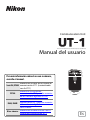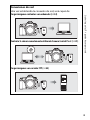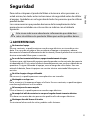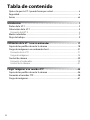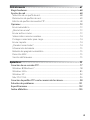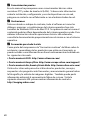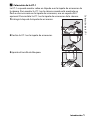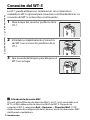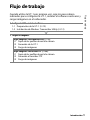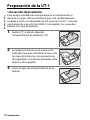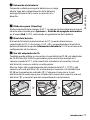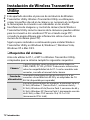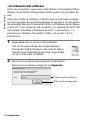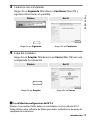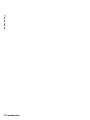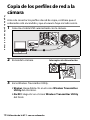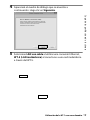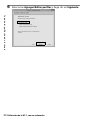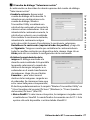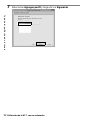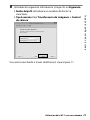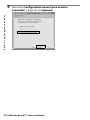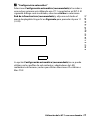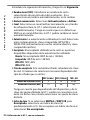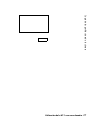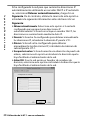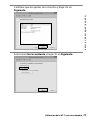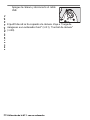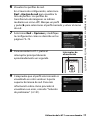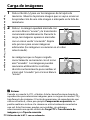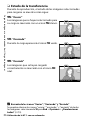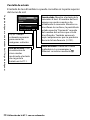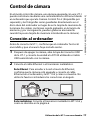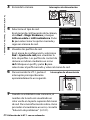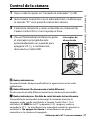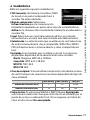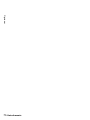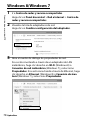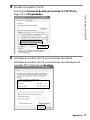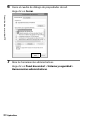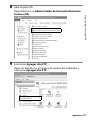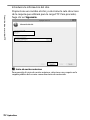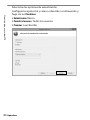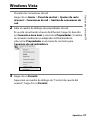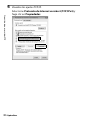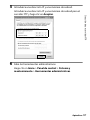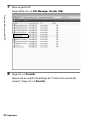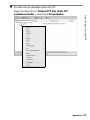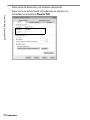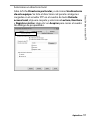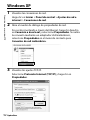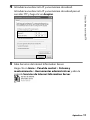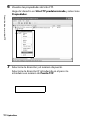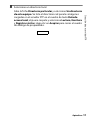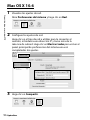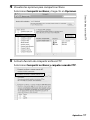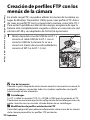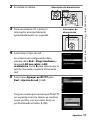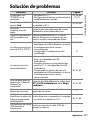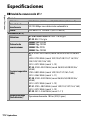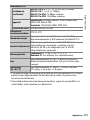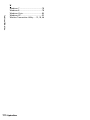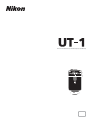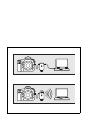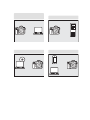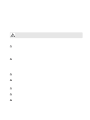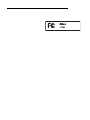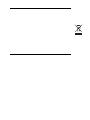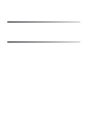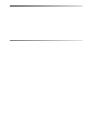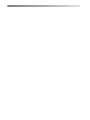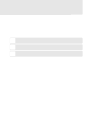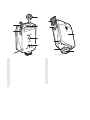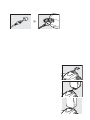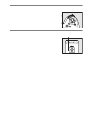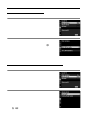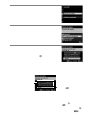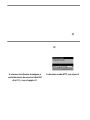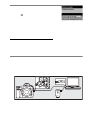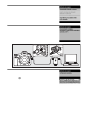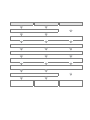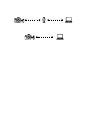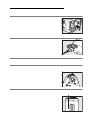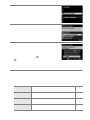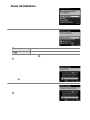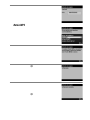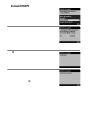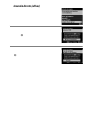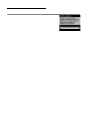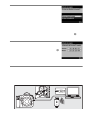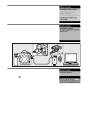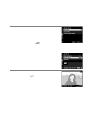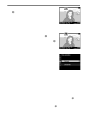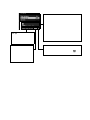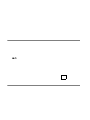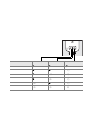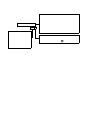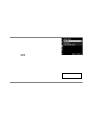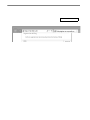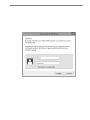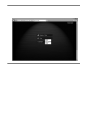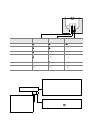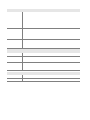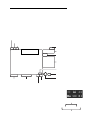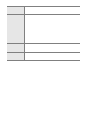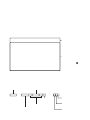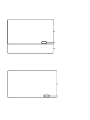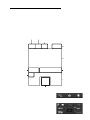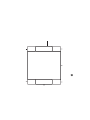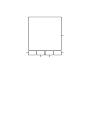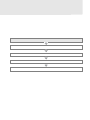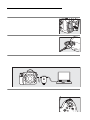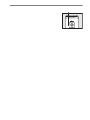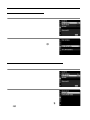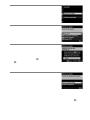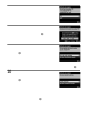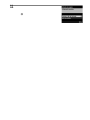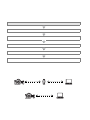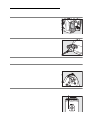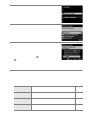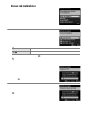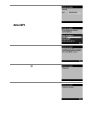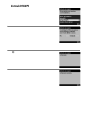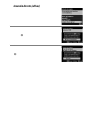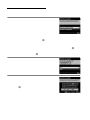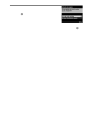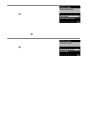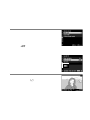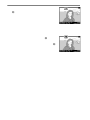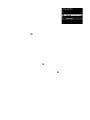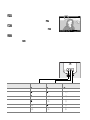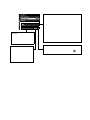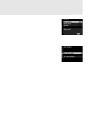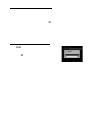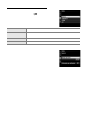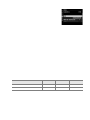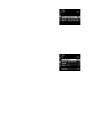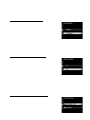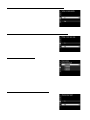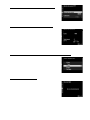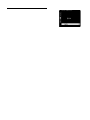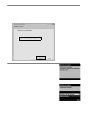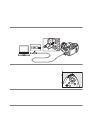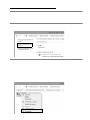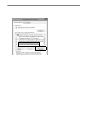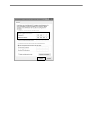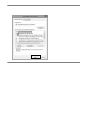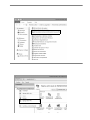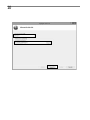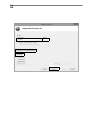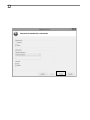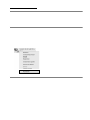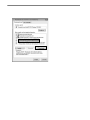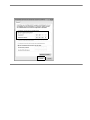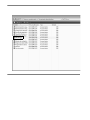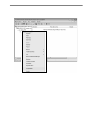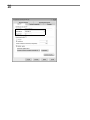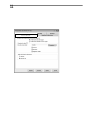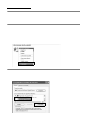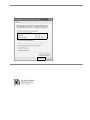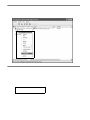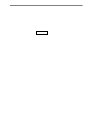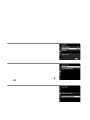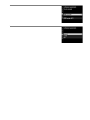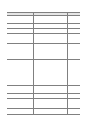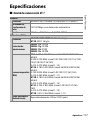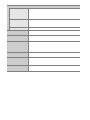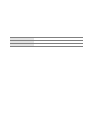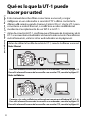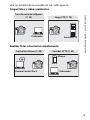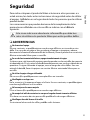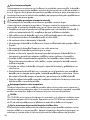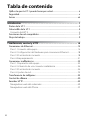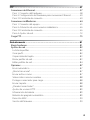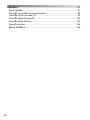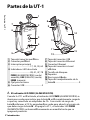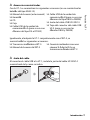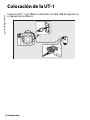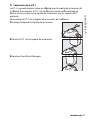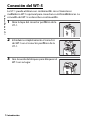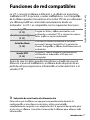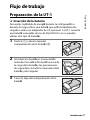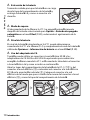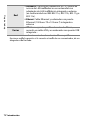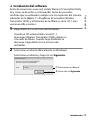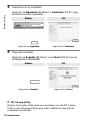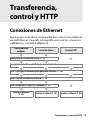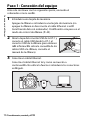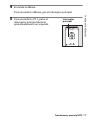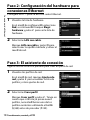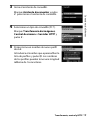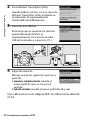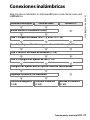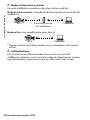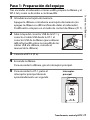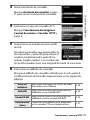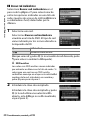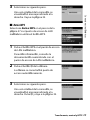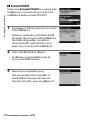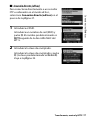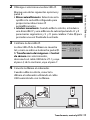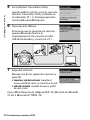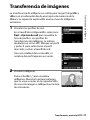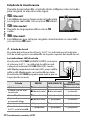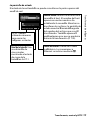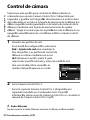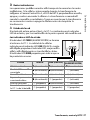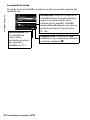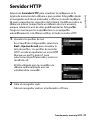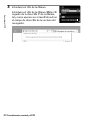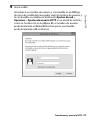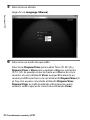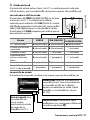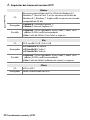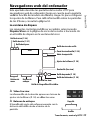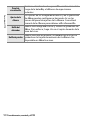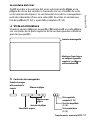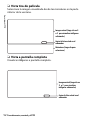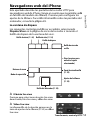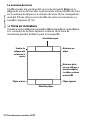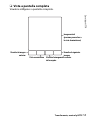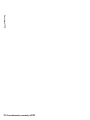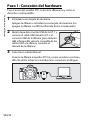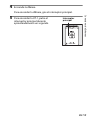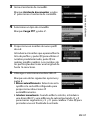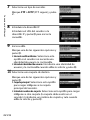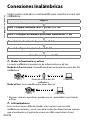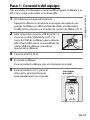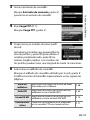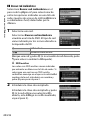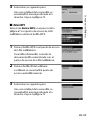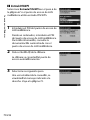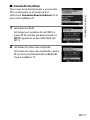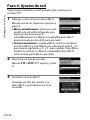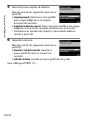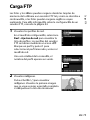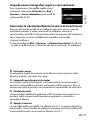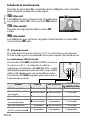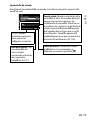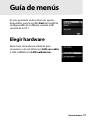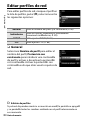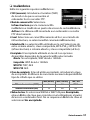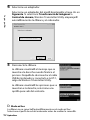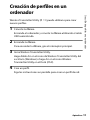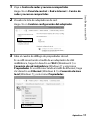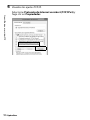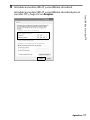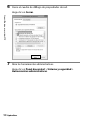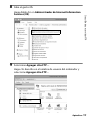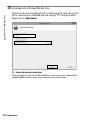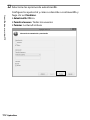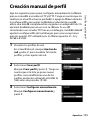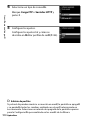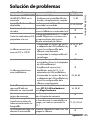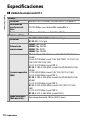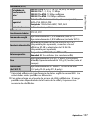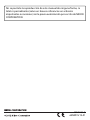Communication Unit
Manual del usuario
Es
Para más información sobre el uso con su cámara,
consulte el manual.
Serie D4, D7000
Manual del usuario de la Unidad de
comunicación UT-1 (suministrado
con la UT-1)
D7100
Manual de la Unidad de
comunicación UT-1 para los usuarios
de las cámaras digitales D7100
D800, D800E
Manual de la Unidad de
comunicación UT-1 para los usuarios
de las cámaras digitales
D800/D800E
Otras cámaras
Manual del usuario versión 2 de la
Unidad de comunicación UT-1

Communication Unit
Manual para los usuarios de las
cámaras digitales D7100
Es

ii
Qué es lo que la UT-1 puede hacer por usted
Qué es lo que la UT-1 puede
hacer por usted
Este manual describe cómo conectarse a una red y cargar imágenes
en un ordenador o servidor FTP o cómo controlar la cámara vía
remota usando Camera Control Pro 2. Use la UT-1 para conectarse a
redes Ethernet, o conéctese a redes inalámbricas mediante el
acoplamiento de un WT-5 a la UT-1.
Antes de conectar la UT-1 a la D7100, actualice el firmware de la UT-1 a la
versión 1.1 o posteriores. Para obtener más información, visite los sitios
web indicados en la página xii.
Conexión a una red
Redes Ethernet
Para más información acerca de la conexión a un ordenador, consulte la
página 17.
Para más información acerca de la conexión a un servidor FTP, consulte la
página 45.
Redes inalámbricas
Conectar a las redes inalámbricas utilizando un transmisor inalámbrico WT-5 (
0
6).
Para más información acerca de la conexión a un ordenador, consulte la
página 17.
Para más información acerca de la conexión a un servidor FTP, consulte la
página 45.

iv
Qué es lo que la UT-1 puede hacer por usted
Información sobre las marcas
Mac OS es una marca comercial de Apple Computer, Inc. Microsoft,
Windows y Windows Vista son marcas comerciales registradas de
Microsoft Corporation. Todos los demás nombres comerciales
mencionados en este manual o en el resto de la documentación
proporcionada con este producto Nikon son marcas comerciales o marcas
comerciales registradas de sus respectivos propietarios.
Licencia Apple Public Source
Este producto incluye el código fuente de Apple mDNS sujeto a las
condiciones de la Licencia de fuente pública de Apple que se encuentran
en la dirección URL
http://developer.apple.com/opensource/.
Copyright © 2012 Apple Computer, Inc. Todos los derechos reservados.
Este archivo contiene el código original y/o modificaciones del código
original tal y como se define en y someten a la Licencia de fuente pública
de Apple, versión 2.0 (la “Licencia”). El único uso que se puede dar a este
archivo es el contemplado en la Licencia. Obtenga una copia de la
Licencia en http://www.opensource.apple.com/license/apsl/ y léala
antes de utilizar el archivo.
El código original y todo el software que se distribuye bajo la Licencia se
distribuyen “TAL CUAL”, SIN NINGÚN TIPO DE GARANTÍA, BIEN SEA
IMPLÍCITA O EXPRESA Y, POR CONSIGUIENTE, APPLE RENUNCIA A
OFRECER DICHAS GARANTÍAS, INCLUYÉNDOSE EN ELLAS, PERO SIN
LIMITARSE ÚNICAMENTE A ÉSTAS, LAS GARANTÍAS DE
COMERCIABILIDAD, IDONEIDAD PARA UN USO CONCRETO, BUEN
DISFRUTE O AUSENCIA DE INFRACCIÓN. Consulte la Licencia para conocer
los derechos y limitaciones de su idioma concreto.

v
Seguridad
Seguridad
Para evitar estropear el producto Nikon o lesionar a otras personas o a
usted mismo, lea todas estas instrucciones de seguridad antes de utilizar
el equipo. Guárdelas en un lugar donde todas las personas que lo utilicen
puedan leerlas.
Las consecuencias que pueden derivarse del incumplimiento de las
precauciones señaladas en esta sección se indican con el símbolo
siguiente:
❏ ADVERTENCIAS
No desmonte el equipo
En caso contrario, se podría originar una descarga eléctrica, un incendio u otro
daño. Si a causa de un golpe u otro accidente el equipo se rompiera y abriera,
desconecte la fuente de alimentación de la cámara y lleve el producto a un servicio
técnico autorizado Nikon para su revisión.
En caso de funcionamiento defectuoso, apague inmediatamente el equipo
Si observa que sale humo del equipo o que desprende un olor extraño, desconecte
el adaptador de CA y/o retire la batería inmediatamente con mucho cuidado de no
quemarse. Si sigue utilizando el equipo, corre el riesgo de sufrir daños. Una vez
retirada la batería, lleve el equipo a un servicio técnico autorizado Nikon para su
revisión.
No utilice el equipo si hay gas inflamable
De no ser así, se podría provocar una explosión o un incendio.
Manténgalo en un lugar seco
No lo sumerja, ni lo exponga al agua o la lluvia. En caso contrario, se podría originar
una descarga eléctrica o un incendio.
No lo maneje con las manos mojadas
Si no se hace así, se podría provocar una descarga eléctrica.
No manipule el cable de corriente ni se acerque al cargador durante tormentas eléctricas
Si se hace caso omiso de esta precaución podría sufrir descargas eléctricas.
Manténgase fuera del alcance de los niños
Si estuviera al alcance de los niños, podrían sufrir lesiones.
Este icono indica una advertencia: información que debe leer
antes de utilizar este producto Nikon para evitar posibles daños.

vi
Seguridad
Evite el contacto prolongado
No permanezca en contacto con la cámara, la unidad de comunicación, la batería o
el cargador durante largos períodos mientras dichos productos estén encendidos o
en uso. Algunas de las piezas del producto podrían calentarse; dejar el producto en
contacto directo con la piel durante períodos de tiempo prolongados podría causar
quemaduras de primer grado.
Tome las debidas precauciones al manipular la batería
La manipulación incorrecta de las baterías podría dar lugar a fugas o a la explosión
de las mismas. Respete las siguientes medidas de seguridad cuando maneje las
baterías que se utilizan con este producto:
• Asegúrese de que el producto está apagado antes de cambiar la batería. Si
utiliza un adaptador de CA, asegúrese de que está desenchufado.
• Utilice únicamente baterías cuyo uso esté aprobado para este equipo.
• No intente introducir la batería al revés o hacia atrás.
• No cortocircuite ni desmonte la batería.
• No exponga la batería al fuego ni a un calor excesivo.
• No sumerja la batería ni permita que se moje.
• Vuelva a colocar la tapa del terminal cuando transporte la batería. No la
transporte o guarde con objetos metálicos como collares u horquillas.
• Cuando están completamente agotadas, las baterías suelen tener fugas.
Para evitar que el producto sufra daños, saque siempre la batería cuando
esté descargada.
• Cuando no utilice la batería, coloque la tapa del terminal y guárdela en un
sitio fresco.
• Inmediatamente después del uso, o cuando se use el producto con energía
de baterías por un tiempo prolongado, la batería podría llegar a calentarse.
Antes de extraer el batería, apague el producto y permita que se enfríe la
batería.
• Deje de utilizar la batería si percibe cualquier cambio en la misma, como una
decoloración o una deformación.
No exponga el producto a altas temperaturas
No deje el dispositivo en un vehículo cerrado a pleno sol o en otras zonas
expuestas a temperaturas extremadamente altas. Si no respeta esta medida de
seguridad, se podría producir un incendio o dañarse el cuerpo o las partes internas
del producto.
CD-ROMs
Los CD-ROMs en los que se distribuyen los manuales y el software no deben repro-
ducirse en equipos de CD de audio. Reproducir estos CD-ROMs en reproductores
de CD de audio podría provocar pérdida de audición o daños en el equipo.
Siga las instrucciones del personal del hospital o de la línea aérea
Este producto emite radiaciones de radiofrecuencia que podrían interferir con los
equipos médicos o de navegación. Apague el producto durante el despegue y el
aterrizaje y cuando así se lo solicite el personal de la línea aérea o del hospital.

vii
Avisos
Avisos
• No está permitido reproducir, transmitir, transcribir, guardar en un
sistema de recuperación ni traducir a ningún idioma de ninguna forma
ni por cualquier medio ninguna parte de los manuales suministrados
con este producto sin la previa autorización por escrito de Nikon.
• Nikon se reserva el derecho de cambiar las especificaciones del
hardware y del software descritos en estos manuales en cualquier
momento y sin previo aviso.
• Nikon no se hará responsable de los daños derivados del uso de este
producto.
• Aunque se ha hecho todo lo posible para asegurar que la información
recogida en estos manuales sea precisa y completa, en caso de
encontrar algún error u omisión, rogamos lo comunique al
representante Nikon de su zona (las direcciones se suministran por
separado).
Este producto, que contiene software cifrado desarrollado en Estados
Unidos, está controlado mediante las United States Export Administration
Regulations (Normas de administración de exportaciones de Estados
Unidos) y no se puede exportar o re exportar a ningún país sobre el que
Estados Unidos haya decretado el embargo. Los siguientes países se
encuentran actualmente sujetos al embargo: Cuba, Irán, Corea del Norte,
Sudán y Siria.

viii
Avisos
Aviso para los clientes de EE.UU.
❏ EE.UU. Declaración de conformidad de la Federal
Communications Commission (FCC)
Declaración de la FCC sobre interferencias de frecuencia de radio
Este equipo ha sido probado y es
conforme con los límites establecidos
para los aparatos digitales de la clase B,
según la sección 15 de las normas de la
FCC. Estos límites se han establecido
para proporcionar una protección
razonable contra interferencias peligrosas en instalaciones residenciales. Este
equipo genera, utiliza y puede emitir radiofrecuencias, y si no se instala y utiliza
como indican las instrucciones, puede causar interferencias en las comunicaciones
por radio. Sin embargo, no se puede garantizar que no se produzcan interferencias
en una instalación en concreto. Si este aparato causa interferencias en la recepción
de la televisión o la radio, lo cual puede comprobarse encendiendo y apagando el
equipo, se ruega al usuario que intente corregir las interferencias tomando alguna
de las siguientes medidas:
• Reorientar la antena de recepción o colocarla en otro lugar.
• Aumentar la separación entre el equipo y el aparato receptor.
• Conectar el equipo en un enchufe de un circuito diferente al que esté
conectado el aparato receptor.
• Consultar al distribuidor o a un técnico experimentado de televisión/radio.
ADVERTENCIAS
Modificaciones
La FCC exige que se notifique al usuario que cualquier cambio o modificación
realizado en este aparato que no haya sido aprobado expresamente por Nikon
Corporation podría invalidar el derecho del usuario a utilizar el equipo.
Cables de interfaz
Utilice los cables de interfaz que vende o suministra Nikon para este equipo. El uso
de otros cables de interfaz podría hacer sobrepasar los límites de la sección 15 de la
clase B de las normas de la FCC.
Aviso para los clientes del Estado de California, EE.UU.
ADVERTENCIA: El manejo del cable de este producto le expondrá al plomo, un
producto químico que el Estado de California considera que causa malformaciones
u otros daños durante la gestación. Lávese las manos después de tocarlo.
Nikon Inc.,
1300 Walt Whitman Road, Melville, Nueva York
11747-3064, EE.UU. Telf.: 631-547-4200

ix
Avisos
Aviso para los clientes de Europa
❏ Símbolo para recogida por separado en países
europeos
Este símbolo indica que los equipos eléctricos y electrónicos deben ser desechados
por separado.
La nota siguiente corresponde únicamente a los usuarios de los países
europeos:
• Este producto se ha diseñado para desecharlo por separado en un
punto de recogida de residuos adecuado. No lo tire con la basura
doméstica.
• Desechar y reciclar por separado ayuda a conservar los recursos
naturales y previene las consecuencias dañinas para la salud humana y el entorno
que podrían surgir a causa de un desecho incorrecto.
• Para obtener más información, puede ponerse en contacto con el vendedor o
con las autoridades locales encargadas de la gestión de residuos.
Aviso para los clientes de México
COFETEL RCPSISX07-1185 SILEX TECHNOLOGY, INC. SX-10WAG
La UT-1E de Nikon se encuentra equipada con un módulo LAN inalámbrico
SX-10WAG de SILEX TECHNOLOGY, INC.
Este equipo opera a titulo secundario, consecuentemente, debe aceptar
interferencias perjudiciales incluyendo equipos de la misma clase y puede no
causar interferencias a sistemas operando a titulo primario.

x
Tabla de contenido
Qué es lo que la UT-1 puede hacer por usted .................................................... ii
Seguridad......................................................................................................................... v
Avisos ..............................................................................................................................vii
Introducción ............................................................................................ 1
Partes de la UT-1............................................................................................................ 2
Colocación de la UT-1..................................................................................................4
Conexión del WT-5..........................................................................................................................6
Modos admitidos..........................................................................................................7
Flujo de trabajo..............................................................................................................9
Utilización de la UT-1 con un ordenador............................................. 17
Copia de los perfiles de red a la cámara .............................................................18
Carga de imágenes a un ordenador host...........................................................31
Conexión de la UT-1....................................................................................................................31
Carga de imágenes ......................................................................................................................34
Control de cámara ......................................................................................................39
Conexión al ordenador..............................................................................................................39
Control de la cámara...................................................................................................................41
Cargar imágenes a un servidor FTP ..................................................... 45
Copia de los perfiles de red a la cámara .............................................................46
Conexión al servidor FTP..........................................................................................58
Carga de imágenes.....................................................................................................61

xi
Guía de menús .......................................................................................67
Elegir hardware........................................................................................................... 68
Ajustes de red.............................................................................................................. 68
Selección de un perfil de red................................................................................................. 68
Eliminacion de perfiles de red .............................................................................................. 69
Edición de perfiles de servidor FTP.................................................................................... 69
Opciones........................................................................................................................73
Envío automático.......................................................................................................................... 73
¿Borrar tras enviar? ....................................................................................................................... 73
Enviar archivo como ................................................................................................................... 73
Sobrescribir si mismo nombre.............................................................................................. 74
Proteger si marcados para carga......................................................................................... 74
Enviar carpeta.................................................................................................................................. 74
¿Deseleccionar todas? ............................................................................................................... 74
Información de batería.............................................................................................................. 75
Retardo de apagado automático........................................................................................ 75
Dirección MAC................................................................................................................................ 75
Versión del firmware................................................................................................................... 75
Apéndices...............................................................................................77
Creación de un servidor FTP...................................................................................77
Windows 8/Windows 7.............................................................................................................78
Windows Vista................................................................................................................................. 85
Windows XP ..................................................................................................................................... 92
Mac OS X 10.6.................................................................................................................................. 96
Creación de perfiles FTP con los menús de la cámara.................................. 98
Solución de problemas ..........................................................................................101
Especificaciones........................................................................................................102
Índice alfabético .......................................................................................................105

xii
A Conocimientos previos
En este manual se presuponen unos conocimientos básicos sobre
servidores FTP y redes de área local (LANs). Si desea más información
sobre la instalación, configuración y uso de dispositivos en una red,
póngase en contacto con el fabricante o con el administrador de red.
A Ilustraciones
Salvo en donde se indique lo contrario, todo el software así como los
diálogos, mensajes y visualizaciones del sistema operativo han sido
tomados de Windows 8 Pro o de Mac OS X. Su apariencia real así como el
contenido podrían diferir dependiendo del sistema operativo usado. Para
obtener información sobre las operaciones básicas del ordenador,
consulte la documentación proporcionada con el mismo o con el sistema
operativo.
A Formación para toda la vida
Como parte del compromiso de "Formación continua" de Nikon sobre la
asistencia y aprendizaje de los productos que están en el mercado, se
puede acceder a una información en línea continuamente actualizada en
los siguientes sitos web:
• Para los usuarios de EE.UU.: http://www.nikonusa.com/
• Para los usuarios de Europa y África: http://www.europe-nikon.com/support/
• Para los usuarios de Asia, Oceanía y Oriente Medio: http://www.nikon-asia.com/
Visite estos sitios web para estar al día sobre los productos, consejos,
respuestas a las preguntas más frecuentes y asesoramiento general sobre
la fotografía y la edición de imágenes digitales. También puede pedir
información adicional al representante Nikon de su zona. Visite la
siguiente dirección URL para encontrar información de contacto:
http://imaging.nikon.com/


5
Colocación de la UT-1
Introducción
A Colocación de la UT-1
La UT-1 se puede montar sobre un trípode o en la zapata de accesorios de
la cámara. Para montar la UT-1 en la cámara cuando está montado un
flash u otro accesorio en la zapata de accesorios, use un soporte SK-7
opcional. Para instalar la UT-1 en la zapata de accesorios de la cámara:
1 Extraiga la tapa de la zapata de accesorios.
2 Deslice la UT-1 en la zapata de accesorios.
3 Apriete el tornillo de bloqueo.

Colocación de la UT-1 / Conexión del WT-5
Introducción6
Conexión del WT-5
La UT-1 puede utilizarse en combinación con el transmisor
inalámbrico WT-5 opcional para conectarse a LAN inalámbricas. La
conexión del WT-5 se describe a continuación.
1 Abra la tapa del conector periférico de la
UT-1.
2 Introduzca completamente el conector
del WT-5 en el conector periférico de la
UT-1.
3 Gire la rueda de bloqueo para bloquear el
WT-5 en su lugar.
A Filtrado de la dirección MAC
Si la red utiliza filtración de dirección MAC y la UT-1 está conectada a un
WT-5, el filtro debe recibir la dirección MAC del WT-5. Después de
conectar el WT-5, seleccione Red > Opciones > Dirección MAC (075)
desde el menú de configuración de la cámara y anote las direcciones MAC
de Ethernet e inalámbrica.

7
Modos admitidos
Introducción
Modos admitidos
La UT-1 conecta la cámara a Ethernet y, al añadir un transmisor
inalámbrico WT-5 opcional, a redes inalámbricas. Las fotografías
de la cámara pueden transmitirse al servidor FTP de un ordenador
y la cámara podrá ser controlada remotamente desde un
ordenador. La UT-1 es compatible con las siguientes funciones:
Antes de que los datos puedan transferirse a través de una red
Ethernet o inalámbrica, la cámara debe disponer de un perfil de red
que proporcione información al ordenador host o al servidor FTP.
Carga FTP (045)
Cargue nuevas fotografías o fotografías y vídeos
existentes al host.
Transferencia de
imágenes (031)
Control de cámara (039)
Controle la cámara desde el ordenador mediante
el software opcional Camera Control Pro 2.

8
Modos admitidos
Introducción
A Servidor FTP
Los servidores pueden configurarse utilizando los servicios de FTP
estándar disponibles con sistemas operativos compatibles, como IIS
(Servicios de información de Internet). La conexión a ordenadores en
otras redes a través de un router, conexiones de FTP de Internet y
servidores FTP que ejecuten software de terceros no está permitida.
A Conexión a través de Ethernet
No se requieren ajustes para establecer la configuración de LAN
inalámbrica al conectar la cámara a una LAN por medio del cable Ethernet.
A Routers
No admite la conexión a ordenadores de otras redes mediante router.
A Configuración del cortafuegos
La UT-1 utiliza los puertos TCP 21 y de 32768 a 61000 para FTP y el puerto
TCP 15740 y el puerto UDP 5353 al conectarse a un ordenador. Los
cortafuegos del ordenador deben configurarse de tal modo que permitan
el acceso a estos puertos; de lo contrario, el ordenador no podrá acceder a
la UT-1.

9
Flujo de trabajo
Introducción
Flujo de trabajo
Cuando utilice la UT-1 por primera vez, siga los pasos abajo
indicados para configurar la UT-1, instalar el software necesario y
cargar imágenes en el ordenador.
1 Configure la UT-1 e instale el software.
1-1 Preparación de la UT-1 (010)
1-2 Instalación de Wireless Transmitter Utility (012)
2 Cargue las imágenes.
Cargar imágenes a un ordenador host (017).
2-1 Copia de los perfiles de red a la cámara
2-2 Conexión de la UT-1
2-3 Carga de imágenes
Cargar imágenes a un servidor FTP (045).
2-1 Copia de los perfiles de red a la cámara
2-2 Conexión al servidor FTP
2-3 Carga de imágenes

10
Flujo de trabajo
Introducción
Preparación de la UT-1
❏ Inserción de la batería
Para evitar la pérdida de energía durante la configuración o
durante la carga, utilice una batería que esté completamente
cargada o utilice un adaptador de CA opcional. La UT-1 necesita
una batería de iones de litio EN-EL15 recargable; no se pueden
utilizar otro tipo de baterías.
1 Deslice (q) y abra la tapa del
compartimento de la batería (w).
2 Introduzca la batería en la orientación
indicada. Para más información acerca de
la carga de la batería y las precauciones
de seguridad, consulte los manuales de la
batería y del cargador.
3 Cierre la tapa del compartimento de la
batería.

11
Flujo de trabajo
Introducción
A Extracción de la batería
Teniendo cuidado para que la batería no se caiga,
abra la tapa del compartimento de la batería y
extraiga la batería tal y como se muestra a la
derecha.
A Modo de espera (Stand-by)
Al desconectarla de la cámara, la UT-1 se apagará automáticamente tras el
retardo seleccionado para Opciones > Retardo de apagado automático
en el menú Red (075), reduciendo el agotamiento de la batería.
A Nivel de la batería
El nivel de la batería introducida en la UT-1 puede determinarse
conectando la UT-1 a la cámara (031, 58) y comprobando el nivel de la
batería utilizando la opción Información de batería (0 75) en el menú de
configuración de la cámara.
A Uso del adaptador de CA
También puede utilizar un conector a la red eléctrica EP-5B y el adaptador
de CA EH-5b o EH-5/EH-5a opcionales para suministrar energía a la
cámara cuando la UT-1 esté conectada. Introduzca el conector a la red
eléctrica tal y como se indica a continuación.
Abra las tapas del compartimento de la batería de la UT-1 (qw) y del
conector a la red eléctrica (e) e introduzca el conector a la red eléctrica
EP-5B en la orientación indicada (r). Coloque el conector a la red
eléctrica de tal modo que pase a través de la ranura del conector a la red
eléctrica (t) y cierre la tapa del compartimento de la batería.

12
Flujo de trabajo
Introducción
Instalación de Wireless Transmitter
Utility
Este apartado describe el proceso de instalación de Wireless
Transmitter Utility. Wireless Transmitter Utility se utiliza para
copiar los perfiles de red en la cámara y es necesario al configurar
la cámara para la conexión a un ordenador en los modos
transferencia de imágenes y control de cámara (tanto Wireless
Transmitter Utility como los menús de la cámara se pueden utilizar
para la conexión a los servidores FTP en el modo carga FTP;
consulte la página 98 para más información sobre el uso de los
menús de la cámara para FTP).
Siga los pasos indicados a continuación para instalar Wireless
Transmitter Utility en Windows 8, Windows 7, Windows Vista,
Windows XP o Mac OS X.
❏ Requisitos del sistema
Antes de utilizar la UT-1, el WT-5 o Wireless Transmitter Utility,
compruebe que su sistema cumple los siguientes requisitos:
Cámara
1
Cámaras digitales réflex de objetivo único Nikon D4,
D800, D800E, D7100 y D7000. Si desea más información
sobre la compatibilidad de la UT-1 con los modelos más
recientes, consulte el manual de la cámara.
Fuente de
alimentación
Una batería recargable de ion de litio EN-EL15 o un
conector a la red eléctrica EP-5B y un adaptador de CA
EH-5b (disponible por separado)
SO
2
Versiones preinstaladas de Windows 8 (versiones de 64 y
32 bits), Windows 7 (Service Pack 1, versiones de 64 y
32 bits), Windows Vista (Service Pack 2, versiones de 64 y
32 bits), Windows XP (Service Pack 3, únicamente versión
de 32 bits), o Mac OS X versión 10.6, 10.7 o 10.8
(únicamente CPUs Intel).

13
Flujo de trabajo
Introducción
1. Asegúrese de actualizar el firmware y el software suministrado de la UT-1 a
las versiones más recientes. Los usuarios de la D7100 necesitarán actualizar
el firmware de la UT-1 a la versión 1.1 o posteriores y Wireless Transmitter
Utility a la versión 1.4.0 o posteriores.
2. Para obtener la información más reciente sobre los sistemas operativos
compatibles, consulte el sitio web de Nikon de su zona (0xii).
3. No es necesario para la conexión a servidores FTP.
4. Conecte la cámara directamente al ordenador. La cámara quizás no
funcione según lo previsto si la conecta a través de un concentrador, de un
alargador o del teclado.
Red
• Inalámbrica: Transmisor inalámbrico WT-5 y punto de
acceso de LAN inalámbrica o un ordenador con
adaptador de LAN inalámbrica integrado o externo (en
conformidad con IEEE 802.11n, 802.11b, 802.11g ó
802.11a).
• Ethernet: Cable Ethernet y ordenador con puerto
Ethernet (100 base-TX o 10 base-T) integrado o externo
Varios
• Wireless Transmitter Utility: Necesario para copiar perfiles
de ordenador en la cámara.
3
• USB: Se necesita el cable USB (incluido con la cámara) y
un ordenador con puerto USB integrado para copiar los
perfiles de red en la cámara.
4

14
Flujo de trabajo
Introducción
❏ Instalación del software
Antes de conectarse a una red, instale Wireless Transmitter Utility.
Wireless Transmitter Utility puede utilizarse para crear perfiles de
red.
Antes de instalar el software, confirme que su ordenador cumpla
con los requisitos del sistema indicados en la página 12. Asegúrese
de actualizar Wireless Transmitter Utility y el firmware de la cámara
y de la UT-1 a las versiones más recientes. Los usuarios de la D7100
necesitarán actualizar el firmware de la UT-1 a la versión 1.1 o
posteriores y Wireless Transmitter Utility a la versión 1.4.0 o
posteriores.
1 Haga doble clic en el icono del instalador.
Con el CD suministrado, descargue Wireless
Transmitter Utility desde un sitio web de Nikon.
Cuando haya finalizado la descarga, haga doble
clic en el icono del instalador.
2 Seleccione un idioma (únicamente en Windows).
Seleccione un idioma y haga clic en Siguiente.
w Hacer clic en Siguiente
q Seleccionar un idioma

15
Flujo de trabajo
Introducción
3 Comience con el instalador.
Haga clic en Siguiente (Windows) o Continuar (Mac OS) y
siga las instrucciones en pantalla.
4 Salga del instalador.
Haga clic en Aceptar (Windows) o en Cerrar (Mac OS) una vez
completada la instalación.
A La utilidad de configuración del WT-4
Wireless Transmitter Utility debe ser reinstalado si está instalado WT-4
Setup Utility u otro software de Nikon para redes inalámbricas después de
completar la instalación.
Windows Mac OS
Haga clic en Siguiente Haga clic en Continuar
Windows Mac OS
Haga clic en Aceptar Haga clic en Cerrar

16
Flujo de trabajo
Introducción

Utilización de la UT-1 con un ordenador 17
Utilización de la UT-1
con un ordenador
La UT-1 se puede usar en los siguientes modos:
• Transferencia de imágenes: Cargue las imágenes en un ordenador.
• Control de cámara: Controlar la cámara desde un ordenador
utilizando Camera Control Pro 2 (disponible por separado).
El flujo de trabajo para cada uno de estos modos se muestra abajo.
D Antes de conectar
Complete los ajustes de la red en el ordenador antes de la conexión.
1 Copia de los perfiles de red a la cámara (018).
2 Carga de las imágenes.
Carga de imágenes a un ordenador host (031–38).
2-1 Conexión de la UT-1
2-2 Carga de imágenes
Control de cámara (039–43).
2-1 Conexión al ordenador
2-2 Control de la cámara

Copia de los perfiles de red a la cámara
Utilización de la UT-1 con un ordenador18
Copia de los perfiles de red a la
cámara
Antes de conectar los perfiles de red de copia, confirme que el
ordenador esté encendido y que el usuario haya iniciado sesión.
1 Conecte el cable USB suministrado con la cámara.
2 Encienda la cámara.
3 Inicie Wireless Transmitter Utility.
• Windows: Haga doble clic en el icono Wireless Transmitter
Utility del escritorio.
• Mac OS X: Haga clic en el icono Wireless Transmitter Utility
del Dock.
Interruptor de alimentación

Copia de los perfiles de red a la cámara
Utilización de la UT-1 con un ordenador 19
4 Aparecerá el cuadro de diálogo que se muestra a
continuación. Haga clic en Siguiente.
5 Seleccione LAN con cable al utilizar una conexión Ethernet,
WT-5 (LAN inalámbrica) al conectarse a una red inalámbrica
a través del WT-5.

Copia de los perfiles de red a la cámara
Utilización de la UT-1 con un ordenador20
6 Seleccione Agregar/Editar perfiles y haga clic en Siguiente.

Copia de los perfiles de red a la cámara
Utilización de la UT-1 con un ordenador 21
A El cuadro de diálogo “Seleccionar acción”
A continuación se describen las demás opciones del cuadro de diálogo
“Seleccionar acción”.
• Cambiar la contraseña: Aparecerá el
cuadro de diálogo de la derecha. Si
introduce una contraseña en este
cuadro de diálogo, Wireless
Transmitter Utility visualizará una
solicitud de contraseña al conectar la
cámara a otros ordenadores. Una vez
introducida la contraseña correcta, la
solicitud no volverá a ser visualizada.
Para cambiar la contraseña existente,
introduzca la contraseña antigua
antes de escribir la nueva. Para eliminar la contraseña, seleccione
Restablecer la contraseña (suprimirá todos los perfiles) y haga clic
en Siguiente. Tenga en cuenta que restablecer la contraseña borra
todos los perfiles existentes en dispositivo de la cámara. Haga clic en
Atrás para salir sin cambiar la configuración de la contraseña.
• Establecer la carpeta de destino de las
imágenes: El diálogo mostrado a la
derecha será visualizado. Esta pantalla
le permite seleccionar la carpeta de
destino al descargar imágenes a su
ordenador en el modo transferencia
de imágenes. Haga clic en el botón
Examinar... para seleccionar el
destino de las imágenes cargadas en
el ordenador (la cámara no tiene que
estar conectada para esta operación).
El destino predeterminado es la carpeta “Wireless Transmitter Utility” en
“\Users\(nombre del usuario)\Pictures” (Windows) o “/Users/(nombre
del usuario)/Pictures” (Mac OS).
• Abrir en ViewNX 2: Si selecciona esta opción, las imágenes cargadas serán
visualizadas en ViewNX 2 cuando finalice la conexión con la UT-1. Esta
opción sólo está disponible si está instalado ViewNX 2.

Copia de los perfiles de red a la cámara
Utilización de la UT-1 con un ordenador22
7 Seleccione Agregar perfil y haga clic en Siguiente.

Copia de los perfiles de red a la cámara
Utilización de la UT-1 con un ordenador 23
8 Introduzca la siguiente información y haga clic en Siguiente:
• Nombre del perfil: Introduzca un nombre de hasta 16
caracteres.
• Tipo de conexión: Elija Transferencia de imágenes o Control
de cámara.
Si se está conectando a través de Ethernet, vaya al paso 11.

Copia de los perfiles de red a la cámara
Utilización de la UT-1 con un ordenador24
9 Seleccione Configuración manual (para usuarios
avanzados) y haga clic en Siguiente.

Copia de los perfiles de red a la cámara
Utilización de la UT-1 con un ordenador 25
A “Configuración automática”
Seleccione Configuración automática (recomendada) al acceder a
una red por primera vez utilizando una UT-1 conectada a un WT-5. El
siguiente diálogo será visualizado; seleccione Ad hoc o seleccione
Red de infraestructura (recomendado) y elija una red desde el
menú desplegable. Haga clic en Siguiente para proceder al paso 11
(028).
La opción Configuración automática (recomendada) no se puede
utilizar con los perfiles de red existentes, adaptadores de LAN
inalámbrica de terceros, redes que utilizan direcciones IP estáticas o
Mac OS X.

Copia de los perfiles de red a la cámara
Utilización de la UT-1 con un ordenador26
Introduzca la siguiente información y haga clic en Siguiente.
• Nombre de red (SSID): Introduzca un nombre de red o
selecciónelo de una lista de redes existentes. Si se
proporciona el nombre automáticamente, no lo cambie.
• Modo de comunicación: Seleccione Infraestructura o Ad hoc.
• Canal: Seleccione un canal (ad hoc únicamente; en el modo
de infraestructura, la UT-1 seleccionará el canal
automáticamente). Tenga en cuenta que si se detecta un
SSID en un canal diferente, la UT-1 podría cambiar el canal
automáticamente.
• Autenticación: La autenticación utilizada en la red. Seleccione
entre sistema abierto, clave compartida, WPA-PSK y
WPA2-PSK (infraestructura) o entre sistema abierto y clave
compartida (ad hoc).
• Encriptado: El encriptado utilizado en la red. Las opciones
disponibles dependen de la autenticación utilizada.
Abierta: Sin encriptado; WEP de 64 o 128 bits
Compartida: WEP de 64 o 128 bits
WPA-PSK: TKIP; AES
WPA2-PSK: AES
• Clave de encriptado: Si la red utiliza cifrado, introduzca la clave
de red. El número de caracteres necesario dependerá del
tipo de cifrado que se utilice:
Tenga en cuenta que dependiendo del dispositivo y de la
clave de ajuste utilizada, la UT-1 podría no conectarse con
éxito. En dicho caso, intente seleccionar un ajuste de clave
distinto.
• Índice de clave: Si se selecciona WEP64 o WEP128 para
Encriptado, seleccione un índice de clave (el
predeterminado es 1). No se requiere un índice de clave al
seleccionar Sin encriptado.
WEP (64 bits) WEP (128 bits) TKIP, AES
Número de caracteres (ASCII) 5 13 8–63
Número de caracteres (hex) 10 26 64

Copia de los perfiles de red a la cámara
Utilización de la UT-1 con un ordenador 27

Copia de los perfiles de red a la cámara
Utilización de la UT-1 con un ordenador28
Si ha configurado la red para que suministre direcciones IP
automáticamente utilizando un servidor DHCP o IP automáti-
ca, seleccione Obtener automáticamente y haga clic en
Siguiente. De lo contrario, elimine la marca de esta opción e
introduzca la siguiente información antes de hacer clic en
Siguiente:
• Obtener automáticamente: Seleccione esta opción si la red está
configurada para proporcionar direcciones IP
automáticamente. Si la red no incluye un servidor DHCP, las
direcciones se suministrarán mediante Auto IP.
•
Dirección
: Si la red se ha configurado para obtener manualmente
las direcciones IP, introduzca la dirección IP para la UT-1.
• Máscara: Si la red se ha configurado para obtener
manualmente las direcciones IP, introduzca la máscara de
subred para la UT-1.
• Usar puerta de enlace: Si la red necesita una dirección de puerta de
enlace, seleccione esta opción e introduzca la dirección que le
haya facilitado el administrador de la red.
• Activar DNS: Si en la red existe un Servidor de nombres de
dominio, seleccione esta opción e introduzca la dirección que le
haya facilitado el administrador de la red.

Copia de los perfiles de red a la cámara
Utilización de la UT-1 con un ordenador 29
Confirme que los ajustes son correctos y haga clic en
Siguiente.
Seleccione Cerrar asistente y haga clic en Siguiente.

31
Carga de imágenes a un ordenador host / Conexión de la UT-1
Utilización de la UT-1 con un ordenador
Carga de imágenes a un
ordenador host
Conexión de la UT-1
Antes de conectar la UT-1, confirme que el ordenador host esté
encendido y que el usuario haya iniciado sesión.
1 Apague la cámara e introduzca la tarjeta
de memoria que contenga las imágenes
que se van a enviar (la tarjeta puede
introducirse en cualquier ranura).
2 Abra la tapa del conector USB de la UT-1 y
conecte la unidad a la D7100 utilizando el
cable USB suministrado con la cámara.

33
Carga de imágenes a un ordenador host / Conexión de la UT-1
Utilización de la UT-1 con un ordenador
6 Visualice los perfiles de red.
En el menú de configuración, seleccione
Red > Ajustes de red para visualizar la
lista de perfiles. Los perfiles de
transferencia de imágenes se indican
mediante un icono K. Marque un perfil
y pulse 2 para seleccionar el perfil marcado y volver al menú
de red.
7 Seleccione Red > Opciones y modifique
la configuración como se describe en las
páginas 73–75.
8 Para encender la UT-1, pulse el
interruptor principal durante
aproximadamente un segundo.
9 Compruebe que el perfil seleccionado es
visualizado en color verde en la parte
superior del menú de red. Para más
información sobre cómo proceder al
visualizarse un error, consulte “Solución
de problemas” (0101).
Interruptor de
alimentación

34
Carga de imágenes a un ordenador host / Carga de imágenes
Utilización de la UT-1 con un ordenador
Carga de imágenes
1 Pulse el botón K para ver las imágenes de la tarjeta de
memoria. Muestre la primera imagen que se vaya a enviar en
la reproducción de una sola imagen o márquela en la lista de
miniaturas.
2 Pulse P. La imagen quedará marcada con
un icono blanco “enviar” y la transmisión
comenzará inmediatamente. Durante la
carga, las imágenes aparecen marcadas
con un icono verde “enviando”. Repita
este proceso para enviar imágenes
adicionales (las imágenes se enviarán en el orden
seleccionado).
Las imágenes que se hayan cargado
correctamente se marcarán con el icono
azul “enviada”. Las imágenes pueden
reenviarse utilizando los controles
descritos anteriormente para cambiar el
icono azul “enviado” por el icono blanco
“enviar”.
A Retocar
Cuando se conecta la UT-1, el botón P de la cámara funciona durante la
reproducción para seleccionar imágenes para su carga en los modos FTP y
transferencia de imágenes. El resto de operaciones de reproducción que
utilicen el botón P, como por ejemplo Comparación en paralelo, no
podrán realizarse incluso si la cámara no está actualmente conectada a
una red. Estas funciones pueden ser accedidas, sin embargo,
seleccionando una opción distinta de Carga FTP o Transferencia de
imágenes para Tipo de conexión.

35
Carga de imágenes a un ordenador host / Carga de imágenes
Utilización de la UT-1 con un ordenador
3 Para apagar la UT-1, pulse el interruptor
principal durante aproximadamente un
segundo. Desconecte el cable USB y la
UT-1. La carpeta de destino
seleccionada en Wireless Transmitter
Utility (021) se abrirá automáticamente
cuando haya finalizado la conexión
entre el ordenador y la UT-1.
❏ Interrupción de la transmisión
Para cancelar la transmisión de las imágenes marcadas con un
icono blanco “enviar” o un icono verde “enviando”, seleccione las
imágenes durante la reproducción y pulse P. El icono
desaparecerá. Cualquiera de las siguientes acciones también
interrumpirá la transmisión:
• Apagar la cámara o la UT-1
• Seleccionar Sí para Red > Opciones > ¿Deseleccionar todas?
D Durante la carga
No extraiga la tarjeta de memoria de la cámara ni desconecte el cable
Ethernet mientras se produce la carga.
A Fotografía con disparo a intervalos
Elija valores altos para el temporizador de espera antes de iniciar la
fotografía con disparo a intervalos.
A Pérdida de señal
La transmisión puede interrumpirse si se pierde la señal (
0
37). La
transmisión puede reanudarse apagando la UT-1 y volviéndola a encender.
A Apagar la cámara
La marca “enviar” se guardará si la cámara se apaga o si la UT-1 se apaga
durante la transmisión. La transmisión de imágenes marcadas con el
icono “enviar” se reanudará cuando se encienda la cámara o la UT-1.
Interruptor de
alimentación

36
Carga de imágenes a un ordenador host / Carga de imágenes
Utilización de la UT-1 con un ordenador
❏ Estado de la transferencia
Durante la reproducción, el estado de las imágenes seleccionadas
para cargarse se muestra como sigue:
a: “Enviar”
Las imágenes que se hayan seleccionado para
su carga se marcarán con un icono
a blanco.
b: “Enviando”
Durante la carga aparecerá el icono
b verde.
c: “Enviada”
Las imágenes que se hayan cargado
correctamente se marcarán con el icono
c
azul.
A Borrado de los iconos “Enviar”, “Enviando” y “Enviada”
Se pueden eliminar los iconos “enviar,” “enviando,” y “enviado” de todas
las imágenes seleccionando Sí para Red > Opciones > ¿Deseleccionar
todas? (074).

37
Carga de imágenes a un ordenador host / Carga de imágenes
Utilización de la UT-1 con un ordenador
❏ Estado de la red
El estado del enlace entre el host y la UT-1 es indicado por el LED
de estado y por la visualización de la parte superior del menú de
red.
Indicadores LED de estado
El indicador LED POWER se ilumina al
activarse la UT-1. La calidad de la señal es
indicada por el indicador LED LINK: cuanto
más rápido parpadee el indicador LED,
mejor será la señal y más rápidamente se
transferirán los datos. El indicador LED
ERROR parpadea para indicar que se ha
producido un error.
Estado POWER LINK ERROR
UT-1 desactivada
I
(desactivado)
I
(desactivado)
I
(desactivado)
El cable USB no está
conectado
K
(activado)
I
(desactivado)
I
(desactivado)
Conexión al host
K
(activado)
K
(activado)
I
(desactivado)
Esperando para enviar o
enviando datos
K
(activado)
H
(parpadea)
I
(desactivado)
Error de conexión
K
(activado)
I
(desactivado)
H
(parpadea)
Error de hardware de la
UT-1 o de la batería
H
(parpadea)
H
(parpadea)
H
(parpadea)
Indicadores
LED de estado

38
Carga de imágenes a un ordenador host / Carga de imágenes
Utilización de la UT-1 con un ordenador
Pantalla de estado
El estado de la red también se puede consultar en la parte superior
del menú de red.
Fuerza de la señal: Fuerza de la señal
inalámbrica. Las conexiones a
Ethernet se indican mediante d.
Zona de estado: Muestra el estado de la
conexión al host. El nombre del host
aparece en verde cuando se ha
establecido la conexión. Mientras se
transfieren los archivos, la pantalla de
estado muestra “Enviando” seguido
del nombre del archivo que se esté
transfiriendo. También aparecerá
aquí cualquier error que se produzca
durante la transferencia (0101).
e, f: Tiempo
estimado necesario
para enviar las
imágenes restantes.
Nivel de la batería: Una
visualización de
cinco niveles
mostrando el estado
de carga de la
batería en la UT-1.

39
Control de cámara / Conexión al ordenador
Utilización de la UT-1 con un ordenador
Control de cámara
En el modo control de cámara, una cámara equipada con una UT-1
puede controlarse mediante una red inalámbrica o Ethernet desde
un ordenador que ejecute Camera Control Pro 2 (disponible por
separado) y las fotografías serán guardadas directamente en el
disco duro del ordenador en lugar de en la tarjeta de memoria de
la cámara (los vídeos continúan siendo grabados en la tarjeta de
memoria y, por consiguiente, pueden grabarse únicamente
cuando haya una tarjeta de memoria introducida en la cámara).
Conexión al ordenador
Antes de conectar la UT-1, confirme que el ordenador host esté
encendido y que el usuario haya iniciado sesión.
1 Después de apagar la cámara, abra la tapa del conector USB
de la UT-1 y conecte la unidad a la D7100 utilizando el cable
USB suministrado con la cámara.
2 Conecte el cable Ethernet o el transmisor inalámbrico.
Redes Ethernet: Para acceder a la red a través de Ethernet,
confirme que la cámara esté apagada y conecte el cable
Ethernet en el ordenador y la UT-1 tal y como se muestra. No
utilice la fuerza ni introduzca los conectores en ángulo.
Redes inalámbricas: Conecte el transmisor inalámbrico WT-5 tal y
como se describe en la página 6.

40
Control de cámara / Conexión al ordenador
Utilización de la UT-1 con un ordenador
3 Encienda la cámara.
4 Seleccione el tipo de red.
En el menú de configuración de la cámara,
abra
Red
>
Elegir hardware
y marque
LAN con cable
o
LAN inalámbrica
. Pulse
2
para seleccionar la opción marcada y
regresar al menú de red.
5 Visualice los perfiles de red.
En el menú de configuración, seleccione
Red > Ajustes de red para visualizar la
lista de perfiles. Los perfiles de control de
cámara se indican mediante un icono
L. Marque un perfil y pulse 2 para
seleccionar el perfil marcado y volver al menú de red.
6 Para encender la UT-1, pulse el
interruptor principal durante
aproximadamente un segundo.
7 Cuando se establezca una conexión, el
nombre de la red será visualizado en
color verde en la parte superior del menú
de red. Para más información sobre cómo
proceder al visualizarse un error, consulte
“Solución de problemas” (0101).
Interruptor de alimentación
Interruptor de alimentación

41
Control de cámara / Control de la cámara
Utilización de la UT-1 con un ordenador
Control de la cámara
1 Lleve a cabo los pasos en “Conexión al ordenador” (039).
2
Inicie Camera Control Pro 2 en el ordenador host y confirme que
se muestra “PC” en el panel de control de la cámara.
3 Controle la cámara tal y como se describe en el manual de
Camera Control Pro 2 o en la ayuda en línea.
4 Una vez finalizada la transferencia, pulse
el interruptor principal durante
aproximadamente un segundo para
apagar la UT-1 y, a continuación,
desconecte el cable USB.
D Redes inalámbricas
Se necesitará más tiempo para finalizar las operaciones en las redes
inalámbricas.
D Redes Ethernet: No desconecte el cable Ethernet
No desconecte el cable Ethernet mientras la cámara esté encendida.
A Redes inalámbricas: Pérdida de señal durante la transferencia
Una pérdida de señal podría interrumpir la conexión mientras la
imágenes están siendo transferidas a Camera Control Pro 2. Si el
indicador LED ERROR de la UT-1 parpadea (
0
2), apague y vuelva a
encender la UT-1. La transferencia se reanudará cuando la conexión se
restablezca. No apague la cámara. La transferencia no puede
reanudarse si la cámara está apagada.
Interruptor de
alimentación





















Ajustes de red / Edición de perfiles de servidor FTP / General
Guía de menús70
A Introducción de texto
Cuando sea necesario introducir texto, aparecerá el cuadro de diálogo
siguiente.
Utilice el multiselector para marcar el carácter deseado en la zona del
teclado y pulse J para introducir el carácter marcado en la posición
actual del cursor (tenga en cuenta que si se introduce un carácter cuando
el campo ya está lleno, se elimina el último carácter del campo). Para
borrar el carácter bajo el cursor, pulse el botón O (Q). Para mover el
cursor a una nueva posición, mantenga pulsado W (S) y pulse 4 o 2.
Para terminar la introducción de texto y volver al menú anterior, pulse
X (T). Para salir sin completar la entrada de texto, pulse G.
❏ General
Seleccione Nombre de perfil para editar el
nombre del perfil, Protección con
contraseña para introducir una contraseña
de perfil y activar o desactivar la protección
con contraseña. Activar la protección con
contraseña evita que otros vean los ajustes de
red.
Zona de teclado
Zona de visualización de
texto

Ajustes de red / Edición de perfiles de servidor FTP / Inalámbrico
Guía de menús 71
❏ Inalámbrico
Edite los siguientes ajustes inalámbricos:
• SSID (necesario): Introduzca el nombre (SSID)
de la red en la cual el ordenador host o
servidor ftp están ubicados.
• Modo de comunicación: Seleccione
Infraestructura para la comunicación
inalámbrica mediante un punto de acceso de red inalámbrica,
Ad hoc si la cámara está conectada directamente al ordenador o
servidor ftp.
• Canal: Seleccione un canal (únicamente ad hoc; en el modo
infraestructura, el canal será seleccionado automáticamente).
• Autenticación: La autenticación que se utiliza en la red. Seleccione
de entre sistema abierto, clave compartida, WPA-PSK y WPA2-
PSK (infraestructura) o sistema abierto y clave compartida (ad
hoc).
• Encriptado: El encriptado que se utiliza en la red. Las opciones
disponibles dependen de la autenticación seleccionada:
Abierta: Ninguna; WEP 64 ó 128 bits
Compartida: WEP 64 ó 128 bits
WPA-PSK: TKIP; AES
WPA2-PSK: AES
• Clave de encriptado: Si la red utiliza encriptación, introduzca la clave
de red. El número de caracteres necesario dependerá del tipo de
clave utilizado:
• Índice de clave: Si selecciona WEP64 o WEP128 para Encriptado,
seleccione un índice de clave que coincida con el utilizado por el
punto de acceso u ordenador host. No se requiere un índice de
clave al seleccionar Sin encriptado.
WEP (64 bits) WEP (128 bits) TKIP, AES
Número de caracteres (ASCII) 5 13 8–63
Número de caracteres (hex) 10 26 64

Ajustes de red / Edición de perfiles de servidor FTP / TCP/IP
Guía de menús72
❏ TCP/IP
Si la red está configurada para proporcionar
direcciones IP automáticamente, seleccione
Activar para Obtener automáticamente. De
lo contrario, seleccione Desactivar e
introduzca la siguiente información:
• Dirección/Máscara: Introduzca una dirección IP
y una máscara de subred.
• Puerta de enlace: Si la red necesita una dirección de puerta de
enlace, seleccione Activar e introduzca la dirección que le haya
facilitado el administrador de la red.
• Servidor nombres dominio (DNS): Si en la red existe un servidor de
nombres de dominio, seleccione Activar e introduzca la
dirección que le haya facilitado el administrador de la red.
❏ FTP
Edite los siguientes ajustes ftps:
• Tipo de servidor: Seleccione ftp o sftp e
introduzca el URL o dirección IP (requerido),
la carpeta de destino y el número de puerto.
• Modo PASV: Seleccione Activar para activar el
modo PASV.
• Inicio de sesión anónimo: Seleccione Activar para el inicio de sesión
anónimo, o seleccione Desactivar para suministrar una
Identidad de usuario y Contraseña.
• Servidor proxy: Si es necesario un servidor proxy para ftp,
seleccione Activar e introduzca la dirección y el número de
puerto del servidor proxy.

Opciones / Envío automático
Guía de menús 73
Opciones
Edite los siguientes ajustes.
Envío automático
Si Activado es seleccionado para la
transferencia de imágenes o las conexiones
de servidor FTP, las fotos serán cargadas
automáticamente en el ordenador o servidor
FTP según se realizan (tenga en cuenta, sin
embargo, que las fotos únicamente pueden
ser realizadas cuando haya una tarjeta de memoria introducida en
la cámara). Los vídeos no pueden ser cargados utilizando esta
opción; transfiera los vídeos durante la reproducción tal y como se
describe en las páginas 34 y 61.
¿Borrar tras enviar?
Seleccione Sí para borrar automáticamente
fotografías de la tarjeta de memoria de la
cámara una vez completada la carga
(únicamente transferencia de imágenes y
conexiones de servidor ftp; los archivos
marcados para la transferencia antes de
seleccionar esta opción no se verán afectados). Mientras esta
opción esté activada, se utilizará la numeración de archivos
secuencial, sin importar el ajuste seleccionado para configuración
personalizada d7 de los menús de la cámara. La eliminación podría
cancelarse durante algunas de las operaciones de la cámara.
Enviar archivo como
Al transferir imágenes NEF+JPEG a un
ordenador o servidor ftp (únicamente
transferencia de imágenes y conexiones de
servidor ftp) seleccione si cargará los archivos
NEF (RAW) y JPEG o únicamente la copia JPEG.

Opciones / Sobrescribir si mismo nombre
Guía de menús74
Sobrescribir si mismo nombre
Seleccione Sí para sobrescribir los archivos
con nombres duplicados durante la carga a
un servidor ftp, No para añadir números a los
nombres de los archivos recientemente
cargados según sea necesario para evitar que
los archivos existentes sean sobrescritos.
Proteger si marcados para carga
Seleccione Sí para proteger
automáticamente los archivos marcados para
la carga a un servidor ftp. La protección
desaparece según se vayan cargando los
archivos.
Enviar carpeta
Seleccione una carpeta para la carga
(únicamente transferencia de imágenes y
conexiones a servidor ftp). Todas las fotos de
la carpeta seleccionada (incluso las que ya
estén marcadas con “enviada”) se cargarán y
la carga comenzará inmediatamente. Los
vídeos no pueden ser cargados utilizando esta opción; transfiera
los vídeos durante la reproducción tal y como se ha descrito en las
páginas 34 y 61.
¿Deseleccionar todas?
Seleccione Sí para eliminar la marca de
transferencia de todas las imágenes
seleccionadas para cargar a un ordenador o
servidor ftp (únicamente transferencia de
imágenes y conexiones a servidor ftp). La
carga de imágenes marcadas con un icono
“enviando” se cancelará inmediatamente.

Opciones / Información de batería
Guía de menús 75
Información de batería
Visualice la información de la batería
introducida en la UT-1. La pantalla Vida
batería de cinco niveles muestra la vida de la
batería: 0 indica que el rendimiento de la
batería está intacto, 4 que la batería ha
llegado al final de su vida útil y debe ser
sustituida.
Retardo de apagado automático
Seleccione durante cuánto tiempo
permanecerá activada la UT-1 una vez que la
conexión USB ha finalizado.
Dirección MAC
Visualice la dirección MAC del hardware
seleccionado para Elegir hardware (068).
Versión del firmware
Visualice la versión actual del firmware de la
UT-1.

76
Opciones
Guía de menús

Apéndices 77
Apéndices
Creación de un servidor FTP
Podrá cargar las imágenes a servidores FTP creados utilizando los
servicios FTP estándar incluidos con Windows 8, Windows 8
Enterprise/Pro, Windows 7 (Professional/Enterprise/Ultimate),
Windows Vista (Ultimate/Business/Enterprise), Windows XP
Professional y Mac OS X versión 10.6. Para Windows, Internet
Information Services (IIS) es necesario para configurar los
servidores FTP (las instrucciones de instalación están disponibles
desde Microsoft). Asegúrese de utilizar únicamente caracteres que
aparezcan en la zona del teclado del diálogo de entrada de texto
de la cámara (070) para ajustes del tipo identidad de usuario,
contraseña y nombres de carpeta.
Los siguientes ajustes se utilizan a continuación con motivos
ilustrativos:
• Windows 8/Windows 7 ....................................................................... 0 78
• Windows Vista......................................................................................... 085
• Windows XP ............................................................................................. 0 92
• Mac OS X versión 10.6 .......................................................................... 096
Dirección IP: 192.168.1.3
Máscara de subred: 255.255.255.0
Puerto del servidor FTP: 21
Servidor ftp

78
Creación de un servidor FTP
Apéndices
Windows 8/Windows 7
1 Ir a Centro de redes y recursos compartidos.
Haga clic en Panel de control > Red e Internet > Centro de
redes y recursos compartidos.
2 Visualice la lista de adaptadores de red.
Haga clic en Cambiar configuración del adaptador.
3 Abra el cuadro de diálogo de propiedades de red.
Si se está conectando a través de un adaptador de LAN
inalámbrica, haga clic derecho en Wi-Fi (Windows 8) o
Conexión de red inalámbrica (Windows 7) y seleccione
Propiedades. Si se está conectando a través de Ethernet, haga
clic derecho en Ethernet (Windows 8) o Conexión de área
local (Windows 7) y seleccione Propiedades.

79
Creación de un servidor FTP
Apéndices
4 Visualice los ajustes TCP/IP.
Seleccione Protocolo de Internet versión 4 (TCP/IPv4) y
haga clic en Propiedades.
5 Introduzca una dirección IP y una máscara de subred.
Introduzca una dirección IP y una máscara de subred para el
servidor FTP y haga clic en Aceptar.

80
Creación de un servidor FTP
Apéndices
6 Cierre el cuadro de diálogo de propiedades de red.
Haga clic en Cerrar.
7 Abra las herramientas administrativas.
Haga clic en Panel de control > Sistema y seguridad >
Herramientas administrativas.

81
Creación de un servidor FTP
Apéndices
8 Abra el gestor IIS.
Haga doble clic en Administrador de Internet Information
Services (IIS).
9 Seleccione Agregar sitio FTP….
Haga clic derecho en el nombre de usuario del ordenador y
seleccione Agregar sitio FTP….

82
Creación de un servidor FTP
Apéndices
Introduzca la información del sitio.
Proporcione un nombre al sitio y seleccione la ruta de acceso
de la carpeta que utilizará para la carga FTP. Para proceder,
haga clic en Siguiente.
A Inicio de sesión anónimo
Para permitir el inicio de sesión anónimo, seleccione una carpeta en la
carpeta pública del usuario como directorio de contenido.

83
Creación de un servidor FTP
Apéndices
Seleccione Configuración de enlaces y SSL.
Seleccione la dirección IP introducida en el paso 5, apunte el
número de puerto, seleccione Iniciar sitio FTP
automáticamente y ponga una marca en Sin SSL. Para
proceder, haga clic en Siguiente.

84
Creación de un servidor FTP
Apéndices
Seleccione las opciones de autenticación.
Configure los ajustes tal y como se describe a continuación y
haga clic en Finalizar.
• Autenticación: Básica
• Permitir el acceso a: Todos los usuarios
• Premisos: Leer/Escribir

85
Creación de un servidor FTP
Apéndices
Windows Vista
Visualice las conexiones de red.
Haga clic en Iniciar > Panel de control > Ajustes de red e
internet > Conexiones de red > Gestión de conexiones de
red.
2 Abra el cuadro de diálogo de propiedades de red.
Si se está conectando a través de Ethernet, haga clic derecho
en Conexión a área local y seleccione Propiedades. Si realiza
la conexión mediante un adaptador LAN inalámbrico,
seleccione Propiedades en el menú de contexto para
Conexión de red inalámbrica.
3 Haga clic en Permitir.
Aparecerá un cuadro de diálogo de “Control de cuenta del
usuario”; haga clic en Permitir.

86
Creación de un servidor FTP
Apéndices
4 Visualice los ajustes TCP/IP.
Seleccione Protocolo de Internet versión 4 (TCP/IPv4) y
haga clic en Propiedades.

87
Creación de un servidor FTP
Apéndices
5 Introduzca una dirección IP y una máscara de subred.
Introduzca una dirección IP y una máscara de subred para el
servidor FTP y haga clic en Aceptar.
6 Abra las herramientas administrativas.
Haga clic en Inicio > Panel de control > Sistema y
mantenimiento > Herramientas administrativas.

88
Creación de un servidor FTP
Apéndices
7 Abra el gestor IIS.
Haga doble clic en IIS6 Manager (Gestor IIS6).
8 Haga clic en Permitir.
Aparecerá un cuadro de diálogo de “Control de cuenta del
usuario”; haga clic en Permitir.

89
Creación de un servidor FTP
Apéndices
9 Visualice las propiedades del sitio FTP.
Haga clic derecho en Default FTP Site (Sitio FTP
predeterminado) y seleccione Propiedades.

90
Creación de un servidor FTP
Apéndices
Seleccione la dirección y el número de puerto.
Seleccione la dirección IP introducida en el paso 5 e
introduzca un número Puerto TCP.

91
Creación de un servidor FTP
Apéndices
Seleccione un directorio local.
Abra la ficha Directorio particular y seleccione Un directorio
de este equipo. Se lista el directorio raíz para las imágenes
cargadas en el servidor FTP en el cuadro de texto Ruta de
acceso local; elija una carpeta y seleccione Lectura, Escritura
y Registrar visitas. Haga clic en Aceptar para cerrar el cuadro
de diálogo de propiedades.

92
Creación de un servidor FTP
Apéndices
Windows XP
1 Visualice las conexiones de red.
Haga clic en Iniciar > Panel de control > Ajustes de red e
internet > Conexiones de red.
2 Abra el cuadro de diálogo de propiedades de red.
Si se está conectando a través de Ethernet, haga clic derecho
en Conexión a área local y seleccione Propiedades. Si realiza
la conexión mediante un adaptador LAN inalámbrico,
seleccione Propiedades en el menú de contexto para
Conexión de red inalámbrica.
3 Visualice los ajustes TCP/IP.
Seleccione Protocolo Internet (TCP/IP) y haga clic en
Propiedades.

93
Creación de un servidor FTP
Apéndices
4 Introduzca una dirección IP y una máscara de subred.
Introduzca una dirección IP y una máscara de subred para el
servidor FTP y haga clic en Aceptar.
5 Abra Servicios de Internet Information Server.
Haga clic en Inicio > Panel de control > Sistema y
mantenimiento > Herramientas administrativas y abra la
consola Servicios de Internet Information Server.

94
Creación de un servidor FTP
Apéndices
6 Visualice las propiedades del sitio FTP.
Haga clic derecho en Sitio FTP predeterminado y seleccione
Propiedades.
7 Seleccione la dirección y el número de puerto.
Seleccione la dirección IP introducida en el paso 4 e
introduzca un número de Puerto TCP.

95
Creación de un servidor FTP
Apéndices
8 Seleccione un directorio local.
Abra la ficha Directorio particular y seleccione Un directorio
de este equipo. Se lista el directorio raíz para las imágenes
cargadas en el servidor FTP en el cuadro de texto Ruta de
acceso local; elija una carpeta y seleccione Lectura, Escritura
y Registrar visitas. Haga clic en Aceptar para cerrar el cuadro
de diálogo de propiedades.

96
Creación de un servidor FTP
Apéndices
Mac OS X 10.6
1 Visualice los ajustes de red.
Abra Preferencias del sistema y haga clic en Red.
2 Configure los ajustes de red.
Haga clic en el tipo de red a utilizar para la conexión al
servidor, introduzca una dirección IP y tome nota de la
máscara de subred. Haga clic en Mostrar todas para volver al
panel principal de preferencias del sistema una vez
completados los ajustes.
3 Haga clic en Compartir.

97
Creación de un servidor FTP
Apéndices
4 Visualice las opciones para compartir archivos.
Seleccione Compartir archivos y haga clic en Opciones.
5 Active la función de compartir archivos FTP.
Seleccione Compartir archivos y carpetas usando FTP.

98
Creación de perfiles FTP con los menús de la cámara
Apéndices
Creación de perfiles FTP con los
menús de la cámara
En modo carga FTP, se pueden utilizar los menús de la cámara en
lugar de Wireless Transmitter Utility para crear perfiles FTP. Antes
de crear un perfil FTP con los menús de la cámara, conecte la UT-1.
Para evitar la pérdida accidental de energía, asegúrese de que la
batería esté completamente cargada o utilice un conector a la red
eléctrica EP-5B y un adaptador de CA EH-5b opcionales.
1 Abra la tapa del conector USB de la UT-1 y
conecte el cable USB de la UT-1 con el
conector USB de la cámara. Si se va a
conectar a través de una red inalámbrica,
conecte el WT-5 a la UT-1 (06).
D Uso de los menús
Cuando se pulsa disparador de la cámara mientras se muestra un menú, la
pantalla se apaga y se pierden todos los cambios realizados en el perfil
seleccionado en ese momento.
A Cortafuegos
La UT-1 utiliza los puertos TCP 21 y 32768–61000 para la conexión a FTP.
Puede que sea necesario ajustar la configuración del cortafuegos antes de
poder conectar con un servidor situado detrás de un cortafuegos.
A Modificación de perfiles existentes de FTP
Consulte la página 69 para obtener información sobre el uso de los menús
de la cámara para editar los perfiles FTP existentes.

99
Creación de perfiles FTP con los menús de la cámara
Apéndices
2 Encienda la cámara.
3 Para encender la UT-1, pulse el
interruptor principal durante
aproximadamente un segundo.
4 Seleccione el tipo de red.
En el menú de configuración de la
cámara, abra Red > Elegir hardware y
marque LAN con cable o LAN
inalámbrica. Pulse 2 para seleccionar la
opción marcada y regresar al menú de
red.
5 Seleccione Agregar perfil FTP para
Red > Ajustes de red (0 68).
Tenga en cuenta que un nuevo perfil de FTP
no se puede crear si la cámara ya contiene
nueve perfiles; si es necesario, borre un
perfil utilizando el botón
O (Q).
Interruptor de alimentación
Interruptor de
alimentación

100
Creación de perfiles FTP con los menús de la cámara
Apéndices
6 Configure los ajustes.
Configure los ajustes tal y como se
describe en “Edición de perfiles de
servidor FTP” (069).

101
Solución de problemas
Apéndices
Solución de problemas
Problema Solución Página
El indicador LED
“POWER” no se
enciende.
• Encienda la UT-1.
• Verifique que la batería está insertada y
completamente cargada.
33, 40, 60
10, 75
No está disponible la
opción Red.
Verifique que se encuentre conectada y
encendida la UT-1.
31, 39, 58
Excesivas
interferencias de
radio.
Ajuste la posición del punto de acceso
inalámbrico o del ordenador host.
—
Todos los indicadores
LED parpadean a la
vez.
Error de hardware de la UT-1 o de la
batería. Póngase en contacto con un
servicio técnico autorizado de Nikon.
—
La cámara muestra un
error de FTP o TCP/IP.
• Compruebe los ajustes de host y/o
adaptador de LAN inalámbrica y ajuste
la configuración de la cámara
correctamente.
• Compruebe la configuración del
cortafuegos.
26, 52, 69
8
La cámara muestra
error inalámbrico.
• Compruebe que están encendidos el
host y el adaptador de LAN
inalámbrica.
• Asegúrese de que no hay obstáculos
entre la UT-1 y el adaptador de LAN
inalámbrica.
• Compruebe los ajustes de host y/o
adaptador de LAN inalámbrica y ajuste
la configuración de la cámara
correctamente.
—
—
26, 52, 69
En la cámara aparece
el mensaje “Cable de
Ethernet no
conectado”.
Conecte el cable Ethernet o seleccione
WT-5 (LAN inalámbrica) para Elegir
hardware.
19, 47, 99
Aparece un error de
tarjeta de memoria.
Confirme que se ha introducido bien la
tarjeta de memoria.
—
Se ha interrumpido la
transferencia antes de
haber enviado todas
las fotografías.
La transferencia se reanudará si se apaga
y se vuelve a encender la UT-1.
35, 41, 63
Desconexión del cable
USB durante la
transmisión.
Vuelva a conectar el cable USB. No
apague la cámara.
—

102
Especificaciones
Apéndices
Especificaciones
❚❚ Unidad de comunicación UT-1
Ethernet
Estándares IEEE 802.3u (100 base-TX)/IEEE 802.3 (10 base-T)
Velocidades de
transferencia
10/100 Mbps con detección automática
Puerto 100 base-TX/10 base-T (AUTO-MDIX)
Inalámbrico (WT-5)
Estándares
WT-5/WT-5A/WT-5B/WT-5C: 802.11a/b/g/n
WT-5D: 802.11b/g/n
Protocolos de
comunicaciones
IEEE802.11a: OFDM
IEEE802.11g: OFDM
IEEE802.11b: DSSS
IEEE802.11n: OFDM
Frecuencia operativa
(MHz)
WT-5: 5180–5320 MHz (canal 36/40/44/48/52/56/60/
64)
5500–5700 MHz (canal 100/104/108/112/116/120/
124/128/132/136/140)
2412–2472 MHz (canal 1–13)
WT-5A: 5180–5320 MHz (canal 36/40/44/48/52/56/
60/64)
5745–5825 MHz (canal 149/153/157/161/165)
2412–2462 MHz (canal 1–11)
WT-5B: 5180–5320 MHz (canal 36/40/44/48/52/56/
60/64)
2412–2472 MHz (canal 1–13)
WT-5C: 5745–5825 MHz (canal 149/153/157/161/165)
2412–2472 MHz (canal 1–13)
WT-5D: 2412–2462 MHz (canal 1–11)
Rango aproximado
(línea de visión) *
Aproximadamente 180 m (590,5 pies)

103
Especificaciones
Apéndices
* Con antena larga en el punto de acceso de la LAN inalámbrica. El rango
podría variar dependiendo de la fuerza de la señal y la presencia o
ausencia de obstáculos.
† Velocidad máxima de transferencia de datos según la norma IEEE. Las
velocidades reales podrían ser diferentes.
Inalámbrico (WT-5)
Velocidades de
transferencia
†
IEEE 802.11a/g
: 6, 9, 12, 18, 24, 36, 48 y 54 Mbps
IEEE 802.11b
: 1, 2, 5,5 y 11 Mbps
IEEE 802.11n-HT20
: 72 Mbps máximo
IEEE 802.11n-HT40
: 150 Mbps máximo
Seguridad
Autenticación: Sistema abierto, clave compartida,
WPA-PSK, WPA2-PSK
Encriptado: 128/64 bits WEP, TKIP, AES
Protocolos de acceso Infraestructura, ad hoc
Protocolos de
transferencia de datos
PTP-IP, FTP
Consumo de energía
Aproximadamente 1,9 W máximo (sólo UT-1)
Aproximadamente 2,8 W máximo (incluida WT-5)
Fuente de alimentación
Batería recargable de ion de litio EN-EL15 ×1
(disponible por separado), conector a la red
eléctrica EP-5B y un adaptador de CA EH-5b
(disponible por separado)
Entorno operativo
Temperatura: 0°C–40°C (32°F–131°F)
Humedad: 85 % o inferior (sin condensación)
Peso
Aproximadamente 205 g/7,2 onzas (incluida la
batería)/Aproximadamente 120 g/4,2 onzas (sólo
cuerpo)
Dimensiones
(An × Al × P)
Aproximadamente 57 mm × 114 mm × 46 mm
(2,2 pulg. × 4,5 pulg. × 1,8 pulg.)

104
Especificaciones
Apéndices
A Duración de la batería
Durante cuánto tiempo pueden utilizarse la baterías y cuántas tomas
pueden cargarse antes de recargar varía en función del estado de las
baterías, la fuerza de la señal y el modo de uso de la cámara y de la UT-1.
Las siguientes mediciones fueron realizadas utilizando una batería
EN-EL15 completamente cargada (1900 mAh) a una temperatura de 23 °C
(73,4 °F) mientras se cargaban continuamente imágenes con un tamaño
de archivo medio de 6 megabytes (equivalente a una imagen JPEG
grande de calidad normal realizada con la D7100) a un servidor FTP
configurado utilizando Internet Information Services (IIS) en Windows 8
en una red de infraestructura con la UT-1 en el modo de carga FTP (todas
las cifras son aproximadas).
Para garantizar un óptimo rendimiento de la batería:
• Mantenga limpios los contactos. La suciedad de los contactos puede
reducir el rendimiento de la batería.
• Utilice las baterías EN-EL15 inmediatamente después de cargarlas. Las
baterías se descargan cuando no se utilizan.
• Verifique periódicamente el nivel de la batería utilizando Red >
Opciones > Información de batería.
• El nivel de batería que muestra la cámara puede variar con los cambios
de temperatura.
• Una disminución definida en cuanto a la duración de tiempo que la
batería puede mantener una carga indica que debe sustituir la batería.
Red Inalámbrica (802.11n) Ethernet (100 base-TX)
Núm. de disparos cargados 11000 20000
Duración de la batería 300 min. (5 hr.) 480 min. (8 hr.)

105
Índice alfabético
Apéndices
Índice alfabético
Símbolos
a: “Enviar” ........................................... 36, 63
b: “Enviando”..................................... 36, 63
c: “Enviada”........................................ 36, 63
A
Autenticación ............................................ 71
B
¿Borrar tras enviar? .................................. 73
C
Camera Control Pro 2 ..................7, 39, 41
Canal......................................26, 52, 71, 102
Carga FTP ................................................7, 45
Cargar............................................. 31, 34, 61
Interrupción..................................... 35, 62
selección de imágenes para ...... 34, 61
Carpetas.....................21, 55, 74, 82, 91, 95
Conexión del UT-1 ...............31, 39, 58, 98
Contraseña ................................................. 21
Control de cámara ...............................7, 39
D
¿Deseleccionar todas?............................ 74
Dirección ....................................... 28, 54, 72
Dirección MAC.......................................6, 75
DNS.................................................. 28, 54, 72
E
Elegir hardware......................................... 68
Encriptado .................................... 26, 52, 71
Clave............................................ 26, 52, 71
Enviar archivo como................................ 73
Enviar carpeta............................................ 74
Envío automático..................................... 73
Errores ........................................................101
Ethernet....................................... 2, 7, 8, 101
I
Identidad de usuario............................... 55
Indicadores LED de estado ... 2, 3, 37, 42
Índice de clave............................. 26, 52, 71
Información de batería........................... 75
Introducción de texto............................. 70
L
LAN inalámbrica........................................71
M
Mac OS X......................................................96
Menús ...................................67–75, 98–100
Modo...............................................................7
Modo de comunicación ...........26, 52, 71
Modo PASV ..........................................55, 72
N
Nombre de perfil................................68, 70
Nombres de archivo .........................38, 65
Número de puerto...............72, 83, 90, 94
O
Opciones......................................................73
P
Protección con contraseña....................70
Proteger si marcados para carga.........74
PTP-IP ......................................................... 103
Puerta de enlace..........................28, 54, 72
Puerto................................................ 8, 55, 98
R
Red .................................................................67
Retardo de apagado automático.11, 75
S
Servidor DHCP ...........................................28
Servidor FTP...........................45, 55, 72, 77
Servidor nombres dominio (DNS)......28,
54, 72
Servidor proxy.....................................55, 72
Sobrescribir si mismo nombre.............74
SSID...........................................26, 52, 68, 71
T
Tarjetas de memoria................................31
TCP/IP....................................................... 8, 72
Tipo de conexión ........................23, 49, 68
Transferencia de imágenes.............. 7, 31
Transmisor inalámbrico..........................67
V
Versión del firmware................................75

106
Índice alfabético
Apéndices
W
Windows 7...................................................78
Windows 8...................................................78
Windows Vista............................................85
Windows XP ................................................92
Wireless Transmitter Utility .....12, 18, 46















J
O
W
J
G
W


16
GB

Conexiones inalámbricas
Transferencia, control y HTTP26
Paso 2: Activación de una conexión
inalámbrica
Configure la UT-1 para su uso con redes inalámbricas.
1 Visualice la lista de hardware.
En el menú de configuración seleccione
Red (UT-1), a continuación marque
Elegir hardware y pulse para ver la
lista de hardware.
2 Seleccione LAN inalámbrica.
Marque LAN inalámbrica y pulse J para
seleccionar la opción marcada y regresar
al menú de red.
Paso 3: El asistente de conexión
Siga las instrucciones en pantalla para crear un perfil de red.
1 Visualice los perfiles de red.
En el menú de red, marque Ajustes de
red y pulse para visualizar la lista de
perfiles y otros ajustes de red.
2 Seleccione Crear perfil.
Marque Crear perfil y pulse . Tenga en
cuenta que si la lista ya posee nueve
perfiles, necesitará borrar uno de los
perfiles existentes utilizando el botón
O (Q ) antes de proceder.

J
J

K
K

a
a
b
b
c
c
I I I
I I K
I K K
I H K
H I K
H H H

L

I I I
I I K
I K K
I H K
H I K
H H H







16
GB


16
GB

66
Conexiones inalámbricas
FTP
Paso 2: Activación de una conexión
inalámbrica
Configure la UT-1 para su uso con redes inalámbricas.
1 Visualice la lista de hardware.
En el menú de configuración seleccione
Red (UT-1), a continuación marque
Elegir hardware y pulse para ver la
lista de hardware.
2 Seleccione LAN inalámbrica.
Marque LAN inalámbrica y pulse J para
seleccionar la opción marcada y regresar
al menú de red.
Paso 3: El asistente de conexión
Siga las instrucciones en pantalla para crear un perfil de red.
1 Visualice los perfiles de red.
En el menú de red, marque
Ajustes de red
y pulse
para visualizar la lista de perfiles y
otros ajustes de red.
2 Seleccione Crear perfil.
Marque
Crear perfil
y pulse . Tenga en
cuenta que si la lista ya posee nueve perfiles,
necesitará borrar uno de los perfiles
existentes utilizando el botón
O (Q )
antes
de proceder.

J
J

J
J
J

a
a
b
b
c
c
I I I
I I K
I K K
I H K
H I K
H H H



82
Ajustes de red
Guía de menús
Ajustes de red
Marque Ajustes de red y pulse 2 para visualizar la lista de perfiles
de red, en donde podrá crear nuevos perfiles o seleccionar un
perfil existente.
La lista de perfiles
La cámara puede almacenar hasta un máximo
de nueve perfiles de red. Marque un perfil y
pulse 2 para conectarse al ordenador host o
servidor FTP marcado, o pulse O (Q) para
borrar el perfil marcado (083). Para ver la
información del perfil marcado, pulse
L (Z/Q).
Para editar el perfil marcado, pulse W (084).
Crear perfil
Elija Asistente de conexión para crear perfiles de red con la ayuda
de un asistente (018, 26, 60, 66), Configurar manualmente para
introducir manualmente los ajustes del servidor HTTP y FTP
(0114).
Tipo de conexión
(07)
Nombre del perfil
(019, 27, 61, 67, 84)
SSID
(WT-5 únicamente)











10

11

12






10

11





117
Especificaciones
Apéndices
Especificaciones
❚❚ Unidad de comunicación UT-1
Ethernet
Estándares IEEE 802.3u (100 base-TX)/IEEE 802.3 (10 base-T)
Velocidades de
transferencia de
datos
*
10/100 Mbps con detección automática
Puerto 100 base-TX/10 base-T (AUTO-MDIX)
Inalámbrico (WT-5)
Estándares
WT-5/WT-5A/WT-5B/WT-5C: 802.11a/b/g/n
WT-5D: 802.11b/g/n
Protocolos de
comunicaciones
IEEE802.11a: OFDM
IEEE802.11g: OFDM
IEEE802.11b: DSSS
IEEE802.11n: OFDM
Frecuencia operativa
(MHz)
WT-5: 5.180-5.320 MHz (canal 36/40/44/48/52/56/
60/64)
5.500-5.700 MHz (canal 100/104/108/112/116/120/
124/128/132/136/140)
2.412-2.472 MHz (canal 1–13)
WT-5A: 5.180-5.320 MHz (canal 36/40/44/48/52/56/
60/64)
5.745-5.825 MHz (canal 149/153/157/161/165)
2.412-2.462 MHz (canal 1–11)
WT-5B: 5.180-5.320 MHz (canal 36/40/44/48/52/56/
60/64)
2.412-2.472 MHz (canal 1–13)
WT-5C: 5.745-5.825 MHz (canal 149/153/157/161/
165)
2.412-2.472 MHz (canal 1–13)
WT-5D: 2.412-2.462 MHz (canal 1–11)
Rango aproximado
(línea de visión)
†
Aproximadamente 180 m (590,5 pies)




121
Índice alfabético
Apéndices
Índice alfabético
Símbolos
a: “Enviar”............................................38, 78
b: “Enviando”......................................38, 78
c: “Enviada”.........................................38, 78
A
Ad hoc........................24, 27, 31, 64, 67, 71
Ajustes de red....... 18, 26, 60, 66, 82, 114
Ajustes de usuario HTTP.........................89
Asistente de conexión........18, 26, 60, 66
Autenticación.............................................85
B
¿Borrar tras enviar?...................................87
Botón WPS..............................27, 29, 67, 69
Buscar red inalámbrica.......27, 28, 67, 68
C
Cable Ethernet ....................................16, 58
Camera Control Pro 2 ..............................40
Canal....................................................85, 117
Carga FTP ..................................7, 57, 64, 75
Carpetas..........................................37, 62, 74
Clave de encriptado.................................85
Conexión directa (ad hoc).27, 31, 67, 71
Control de cámara .................7, 15, 23, 40
Copiar a/desde tarjeta.............................83
Cortafuegos...................................................8
Crear perfil...................................................82
D
¿Deseleccionar todas?.............................88
Dirección IP .....................20, 33, 61, 72, 86
Dirección MAC .............................32, 73, 89
DNS ................................................................86
E
Elegir hardware..............18, 26, 60, 66, 81
Emparejamiento........................................21
Encriptado ...................................................85
Enrutadores.................................................20
Entrada PIN WPS...................27, 30, 67, 70
Enviar archivo como ................................87
Enviar carpeta.............................................88
Envío automático......................................87
Errores........................................................ 116
Estado de la red....................38, 41, 47, 78
Ethernet............................................ 2, 8, 116
I
Indicadores LED de estado 2, 38, 41, 47,
78, 116
Índice de clave...........................................85
Información de batería...........................89
Infraestructura....................................24, 64
Introducción de texto .............................19
iPhone....................................................48, 53
L
La ventana de disparo......................49, 53
La ventana del visor..........................51, 54
LAN inalámbrica........................................85
M
Mac OS X......................................................48
Menús ...........................................................81
Modo............................................................... 7
Modo de comunicación .........................85
Modo PASV .................................................86
N
Nombre de perfil................................82, 84
Nombres de archivo .........................39, 79
Número de puerto..8, 86, 101, 108, 112,
114
O
Opciones......................................................87
P
Protección con contraseña ...................84
Proteger si marcados para carga ........88
PTP-IP......................................................... 118
Puerta de enlace .......................................86
Punto de acceso de LAN inalámbrica.....
24, 28, 64, 68
R
Red (UT-1)....................................................81
Retardo de apagado automático.10, 89

Communication Unit
Manual del usuario versión 2
Es

ii
Qué es lo que la UT-1 puede hacer por usted
Qué es lo que la UT-1 puede
hacer por usted
Este manual describe cómo conectarse a una red y cargar
imágenes en un ordenador o servidor FTP o cómo controlar la
cámara vía remota usando Camera Control Pro 2. Use la UT-1 para
conectarse a redes Ethernet, o conéctese a redes inalámbricas
mediante el acoplamiento de un WT-5 a la UT-1.
Antes de conectar la UT-1, confirme que el firmware de la cámara y de la
UT-1 se encuentran actualizados a la versión más reciente. Para obtener
más información, visite los sitios web indicados en la página xiii.
Antes de utilizar la función de red de la UT-1, conecte la cámara a una red.
Redes Ethernet
Para más información acerca de la conexión a un ordenador, consulte la página 15.
Para más información acerca de la conexión a un servidor FTP, consulte la página 57.
Redes inalámbricas
Conectar a las redes inalámbricas utilizando un transmisor inalámbrico WT-5 (
0
6).
Para más información acerca de la conexión a un ordenador, consulte la página 23.
Para más información acerca de la conexión a un servidor FTP, consulte la página 64.

iii
Qué es lo que la UT-1 puede hacer por usted
Una vez establecida la conexión de red, será capaz de:
Cargar fotos y vídeos existentes
Realizar fotos o buscarlas remotamente
Transferencia de imágenes
(035)
Carga FTP (075)
Ordenador
Servidor FTP
Control de cámara (040) Servidor HTTP (043)
Camera Control Pro 2
iPhone
Ordenador

iv
Qué es lo que la UT-1 puede hacer por usted
Información sobre las marcas
Mac, OS X y iPhone son marcas comerciales registradas de Apple Inc. en
los Estados Unidos y/o en otros países. Microsoft y Windows son marcas
comerciales registradas de Microsoft Corporation. Todos los demás
nombres comerciales mencionados en este manual o en el resto de la
documentación proporcionada con este producto Nikon son marcas
comerciales o marcas comerciales registradas de sus respectivos
propietarios.
Licencia Apple Public Source
Este producto incluye el código fuente de Apple mDNS sujeto a las
condiciones de la Licencia de fuente pública de Apple que se encuentran
en la dirección URL
http://developer.apple.com/opensource/.
Copyright © 2014 Apple Computer, Inc. Todos los derechos reservados.
Este archivo contiene el código original y/o modificaciones del código
original tal y como se define en y someten a la Licencia de fuente pública
de Apple, versión 2.0 (la “Licencia”). El único uso que se puede dar a este
archivo es el contemplado en la Licencia. Obtenga una copia de la
Licencia en http://www.opensource.apple.com/license/apsl/ y léala
antes de utilizar el archivo.
El código original y todo el software que se distribuye bajo la Licencia se
distribuyen “TAL CUAL”, SIN NINGÚN TIPO DE GARANTÍA, BIEN SEA
IMPLÍCITA O EXPRESA Y, POR CONSIGUIENTE, APPLE RENUNCIA A
OFRECER DICHAS GARANTÍAS, INCLUYÉNDOSE EN ELLAS, PERO SIN
LIMITARSE ÚNICAMENTE A ÉSTAS, LAS GARANTÍAS DE
COMERCIABILIDAD, IDONEIDAD PARA UN USO CONCRETO, BUEN
DISFRUTE O AUSENCIA DE INFRACCIÓN. Consulte la Licencia para conocer
los derechos y limitaciones de su idioma concreto.

v
Seguridad
Seguridad
Para evitar estropear el producto Nikon o lesionar a otras personas o a
usted mismo, lea todas estas instrucciones de seguridad antes de utilizar
el equipo. Guárdelas en un lugar donde todas las personas que lo utilicen
puedan leerlas.
Las consecuencias que pueden derivarse del incumplimiento de las
precauciones señaladas en esta sección se indican con el símbolo
siguiente:
❏ ADVERTENCIAS
No desmonte el equipo
En caso contrario, se podría originar una descarga eléctrica, un incendio u otro
daño. Si a causa de un golpe u otro accidente el equipo se rompiera y abriera,
desconecte la fuente de alimentación de la cámara y lleve el producto a un servicio
técnico autorizado Nikon para su revisión.
En caso de funcionamiento defectuoso, apague inmediatamente el equipo
Si observa que sale humo del equipo o que desprende un olor extraño, desconecte
el adaptador de CA y/o retire la batería inmediatamente con mucho cuidado de no
quemarse. Si sigue utilizando el equipo, corre el riesgo de sufrir daños. Una vez
retirada la batería, lleve el equipo a un servicio técnico autorizado Nikon para su
revisión.
No utilice el equipo si hay gas inflamable
De no ser así, se podría provocar una explosión o un incendio.
Manténgalo en un lugar seco
No lo sumerja, ni lo exponga al agua o la lluvia. En caso contrario, se podría originar
una descarga eléctrica o un incendio.
No lo maneje con las manos mojadas
Si no se hace así, se podría provocar una descarga eléctrica.
No manipule el cable de corriente ni se acerque al cargador durante tormentas eléctricas
Si se hace caso omiso de esta precaución podría sufrir descargas eléctricas.
Manténgase fuera del alcance de los niños
Si estuviera al alcance de los niños, podrían sufrir lesiones.
Este icono indica una advertencia: información que debe leer
antes de utilizar este producto Nikon para evitar posibles daños.

vi
Seguridad
Evite el contacto prolongado
No permanezca en contacto con la cámara, la unidad de comunicación, la batería o
el cargador durante largos períodos mientras dichos productos estén encendidos o
en uso. Algunas de las piezas del producto podrían calentarse; dejar el producto en
contacto directo con la piel durante períodos de tiempo prolongados podría causar
quemaduras de primer grado.
Tome las debidas precauciones al manipular la batería
Si no manipula las baterías correctamente, podrían contener fugas,
sobrecalentarse, romperse o prenderse. Tenga en cuenta las siguientes medidas de
precaución al manipular baterías que vaya a utilizar con este producto:
• Asegúrese de que el producto está apagado antes de cambiar la batería. Si
utiliza un adaptador de CA, asegúrese de que está desenchufado.
• Utilice únicamente baterías cuyo uso esté aprobado para este equipo.
• No intente introducir la batería al revés o hacia atrás.
• No cortocircuite ni desmonte la batería.
• No exponga la batería ni la cámara en la que esté introducida a golpes físicos
fuertes.
• No exponga la batería al fuego ni a un calor excesivo.
• No sumerja la batería ni permita que se moje.
• Vuelva a colocar la tapa del terminal cuando transporte la batería. No la
transporte o guarde con objetos metálicos como collares u horquillas.
• Cuando están completamente agotadas, las baterías suelen tener fugas.
Para evitar que el producto sufra daños, saque siempre la batería cuando
esté descargada.
• Cuando no utilice la batería, coloque la tapa del terminal y guárdela en un
sitio fresco.
•
Inmediatamente después del uso, o cuando se use el producto con energía de
baterías por un tiempo prolongado, la batería podría llegar a calentarse. Antes
de extraer el batería, apague el producto y permita que se enfríe la batería.
• Deje de utilizar la batería si percibe cualquier cambio en la misma, como una
decoloración o una deformación.
No exponga el producto a altas temperaturas
No deje el dispositivo en un vehículo cerrado a pleno sol o en otras zonas expuestas a
temperaturas extremadamente altas. Si no respeta esta medida de seguridad, se podría
producir un incendio o dañarse el cuerpo o las partes internas del producto.
CD-ROMs
Los CD-ROMs en los que se distribuyen los manuales y el software no deben repro-
ducirse en equipos de CD de audio. Reproducir estos CD-ROMs en reproductores
de CD de audio podría provocar pérdida de audición o daños en el equipo.
Siga las instrucciones del personal del hospital o de la línea aérea
Este producto emite radiaciones de radiofrecuencia que podrían interferir con los
equipos médicos o de navegación. Apague el producto durante el despegue y el
aterrizaje y cuando así se lo solicite el personal de la línea aérea o del hospital.

vii
Avisos
Avisos
• No está permitido reproducir, transmitir, transcribir, guardar en un
sistema de recuperación ni traducir a ningún idioma de ninguna forma
ni por cualquier medio ninguna parte de los manuales suministrados
con este producto sin la previa autorización por escrito de Nikon.
• Nikon se reserva el derecho de cambiar las especificaciones del
hardware y del software descritos en estos manuales en cualquier
momento y sin previo aviso.
• Nikon no se hará responsable de los daños derivados del uso de este
producto.
• Aunque se ha hecho todo lo posible para asegurar que la información
recogida en estos manuales sea precisa y completa, en caso de
encontrar algún error u omisión, rogamos lo comunique al
representante Nikon de su zona (las direcciones se suministran por
separado).
Este producto, que contiene software cifrado desarrollado en Estados
Unidos, está controlado mediante las United States Export Administration
Regulations (Normas de administración de exportaciones de Estados
Unidos) y no se puede exportar o re exportar a ningún país sobre el que
Estados Unidos haya decretado el embargo. Los siguientes países se
encuentran actualmente sujetos al embargo: Cuba, Irán, Corea del Norte,
Sudán y Siria.

viii
Avisos
Aviso para los clientes de EE.UU.
❏ EE.UU. Declaración de conformidad de la Federal
Communications Commission (FCC)
Declaración de la FCC sobre interferencias de frecuencia de radio
Este equipo ha sido probado y es
conforme con los límites establecidos
para los aparatos digitales de la clase B,
según la sección 15 de las normas de la
FCC. Estos límites se han establecido
para proporcionar una protección
razonable contra interferencias peligrosas en instalaciones residenciales. Este
equipo genera, utiliza y puede emitir radiofrecuencias, y si no se instala y utiliza
como indican las instrucciones, puede causar interferencias en las comunicaciones
por radio. Sin embargo, no se puede garantizar que no se produzcan interferencias
en una instalación en concreto. Si este aparato causa interferencias en la recepción
de la televisión o la radio, lo cual puede comprobarse encendiendo y apagando el
equipo, se ruega al usuario que intente corregir las interferencias tomando alguna
de las siguientes medidas:
• Reorientar la antena de recepción o colocarla en otro lugar.
• Aumentar la separación entre el equipo y el aparato receptor.
• Conectar el equipo en un enchufe de un circuito diferente al que esté
conectado el aparato receptor.
• Consultar al distribuidor o a un técnico experimentado de televisión/radio.
ADVERTENCIAS
Modificaciones
La FCC exige que se notifique al usuario que cualquier cambio o modificación
realizado en este aparato que no haya sido aprobado expresamente por Nikon
Corporation podría invalidar el derecho del usuario a utilizar el equipo.
Cables de interfaz
Utilice los cables de interfaz que vende o suministra Nikon para este equipo. El uso
de otros cables de interfaz podría hacer sobrepasar los límites de la sección 15 de la
clase B de las normas de la FCC.
Aviso para los clientes del Estado de California, EE.UU.
ADVERTENCIA: El manejo del cable de este producto le expondrá al plomo, un
producto químico que el Estado de California considera que causa malformaciones
u otros daños durante la gestación. Lávese las manos después de tocarlo.
Nikon Inc.,
1300 Walt Whitman Road, Melville, Nueva York
11747-3064, EE.UU. Telf.: 631-547-4200

ix
Avisos
Aviso para los clientes de Europa
❏ Símbolo para recogida por separado en países
europeos
Este símbolo indica que los equipos eléctricos y electrónicos deben ser desechados
por separado.
La nota siguiente corresponde únicamente a los usuarios de los países
europeos:
• Este producto se ha diseñado para desecharlo por separado en un
punto de recogida de residuos adecuado. No lo tire con la basura
doméstica.
• Desechar y reciclar por separado ayuda a conservar los recursos
naturales y previene las consecuencias dañinas para la salud humana y el entorno
que podrían surgir a causa de un desecho incorrecto.
• Para obtener más información, puede ponerse en contacto con el vendedor o
con las autoridades locales encargadas de la gestión de residuos.
Aviso para los clientes de México
COFETEL RCPSISX07-1185 SILEX TECHNOLOGY, INC. SX-10WAG
La UT-1E de Nikon se encuentra equipada con un módulo LAN inalámbrico
SX-10WAG de SILEX TECHNOLOGY, INC.
Este equipo opera a titulo secundario, consecuentemente, debe aceptar
interferencias perjudiciales incluyendo equipos de la misma clase y puede no
causar interferencias a sistemas operando a titulo primario.

x
Tabla de contenido
Qué es lo que la UT-1 puede hacer por usted .................................................... ii
Seguridad......................................................................................................................... v
Avisos ..............................................................................................................................vii
Introducción ............................................................................................ 1
Partes de la UT-1............................................................................................................ 2
Colocación de la UT-1..................................................................................................4
Conexión del WT-5..........................................................................................................................6
Funciones de red compatibles................................................................................. 7
Flujo de trabajo..............................................................................................................9
Transferencia, control y HTTP ..............................................................15
Conexiones de Ethernet...........................................................................................15
Paso 1: Conexión del equipo .................................................................................................16
Paso 2: Configuración del hardware para conexiones Ethernet......................18
Paso 3: El asistente de conexión ..........................................................................................18
Paso 4: Emparejamiento ...........................................................................................................21
Conexiones inalámbricas.........................................................................................23
Paso 1: Preparación del equipo............................................................................................25
Paso 2: Activación de una conexión inalámbrica......................................................26
Paso 3: El asistente de conexión ..........................................................................................26
Paso 4: Ajustes de red.................................................................................................................32
Transferencia de imágenes .....................................................................................35
Control de cámara ......................................................................................................40
Servidor HTTP...............................................................................................................43
Navegadores web del ordenador.......................................................................................49
Navegadores web del iPhone ...............................................................................................53

xi
FTP ..........................................................................................................57
Conexiones de Ethernet........................................................................................... 57
Paso 1: Conexión del hardware............................................................................................ 58
Paso 2: Configuración del hardware para conexiones Ethernet ..................... 60
Paso 3: El asistente de conexión.......................................................................................... 60
Conexiones inalámbricas......................................................................................... 64
Paso 1: Conexión del equipo................................................................................................. 65
Paso 2: Activación de una conexión inalámbrica ..................................................... 66
Paso 3: El asistente de conexión.......................................................................................... 66
Paso 4: Ajustes de red ................................................................................................................ 72
Carga FTP.......................................................................................................................75
Guía de menús .......................................................................................81
Elegir hardware........................................................................................................... 81
Ajustes de red.............................................................................................................. 82
La lista de perfiles.......................................................................................................................... 82
Crear perfil......................................................................................................................................... 82
Copiar a/desde tarjeta ............................................................................................................... 83
Borrar perfiles de red................................................................................................................... 83
Editar perfiles de red ................................................................................................................... 84
Opciones........................................................................................................................87
Envío automático.......................................................................................................................... 87
¿Borrar tras enviar? ....................................................................................................................... 87
Enviar archivo como ................................................................................................................... 87
Sobrescribir si mismo nombre.............................................................................................. 88
Proteger si marcados para carga......................................................................................... 88
Enviar carpeta.................................................................................................................................. 88
¿Deseleccionar todas? ............................................................................................................... 88
Ajustes de usuario HTTP........................................................................................................... 89
Información de batería.............................................................................................................. 89
Retardo de apagado automático........................................................................................ 89
Dirección MAC................................................................................................................................ 90
Versión del firmware................................................................................................................... 90

xii
Apéndices ..............................................................................................91
Copiar perfiles ..............................................................................................................91
Creación de perfiles en un ordenador.................................................................93
Creación de un servidor FTP ...................................................................................94
Creación manual de perfil.....................................................................................103
Solución de problemas.......................................................................................... 105
Especificaciones .......................................................................................................106
Índice alfabético....................................................................................................... 109

xiii
A Conocimientos previos
En este manual se presuponen unos conocimientos básicos sobre
servidores FTP y redes de área local (LANs). Si desea más información
sobre la instalación, configuración y uso de dispositivos en una red,
póngase en contacto con el fabricante o con el administrador de red.
A Ilustraciones
El aspecto y el contenido del software y de los diálogos del sistema
operativo, los mensajes y las pantallas mostrados en este manual podrían
variar en función del sistema operativo utilizado. Para obtener más
información sobre el funcionamiento básico del ordenador, consulte la
documentación proporcionada con el ordenador o el sistema operativo.
A Controles de la cámara
El funcionamiento varía según el modelo de cámara y podría diferir del
descrito en este manual.
A Formación para toda la vida
Como parte del compromiso de “Formación continua” de Nikon sobre la
asistencia y aprendizaje de los productos que están en el mercado, se
puede acceder a una información en línea continuamente actualizada en
los siguientes sitos web:
• Para los usuarios de EE.UU.: http://www.nikonusa.com/
• Para los usuarios de Europa y África: http://www.europe-nikon.com/support/
• Para los usuarios de Asia, Oceanía y Oriente Medio: http://www.nikon-asia.com/
Visite estos sitios web para estar al día sobre los productos, consejos,
respuestas a las preguntas más frecuentes y asesoramiento general sobre
la fotografía y la edición de imágenes digitales. También puede pedir
información adicional al representante Nikon de su zona. Visite la
siguiente dirección URL para encontrar información de contacto:
http://imaging.nikon.com/

xiv

Introducción 1
Introducción
Gracias por adquirir una unidad de comunicación UT-1 para
cámaras digitales Nikon compatibles. Lea detenidamente este
manual y guárdelo en un lugar donde todas las personas que
utilicen el producto puedan leerlo.
En este manual se utilizan los siguientes símbolos y convenciones:
D
Este icono indica una advertencia: información que debería leer
antes de utilizar el producto para no estropearlo.
A
Este icono indica una observación: información que se recomienda
leer antes de utilizar el dispositivo.
0
Este icono indica referencias a otras páginas en este manual.

2
Partes de la UT-1
Introducción
Partes de la UT-1
A El indicador LED POWER (ALIMENTACIÓN)
Cuando la UT-1 está activada, el indicador LED POWER (ALIMENTACIÓN) se
ilumina en verde para indicar que la batería está completamente cargada
o que hay conectado un adaptador de CA. Con niveles de carga de
batería inferiores al 10 %, parpadeará en verde para advertir al usuario de
que debe cargar la batería. Al apagar la UT-1, el indicador LED POWER
(ALIMENTACIÓN) se iluminará brevemente en amarillo hasta que se
apague el producto.
6
7
9
8
11
10
12
5
3
13
14
2
1
4
1 Tapa del conector periférico
2 Conector periférico
3 Interruptor principal
.......................................17, 25, 59, 65
4 Indicadores LED de estado
.......................................38, 41, 47, 78
POWER (ALIMENTACIÓN) (verde/
amarillo), LINK (ENLACE) (verde),
ERROR (naranja)
5 Ojal para la correa
6 Conector USB.................................. 4
7 Tapa del conector USB
8 Tapa del conector Ethernet
9 Conector Ethernet
10 Tapa del conector a la red
eléctrica
11 Tornillo de bloqueo
12 Soportes
13 Rosca para trípode
14 Tapa del compartimento de la
batería................................................9

3
Partes de la UT-1
Introducción
A Accesorios suministrados
Con la UT-1 se suministran los siguientes accesorios (no se suministran las
baterías del tipo EN-EL15):
Igualmente, al adquirir la UT-1 conjuntamente con el WT-5, se
suministrarán los siguientes accesorios:
A Junta del cable
Al conectar el cable USB a la UT-1, instale la junta del cable UF3-RU14
suministrada tal y como se indica.
❏ Manual del usuario (este manual)
❏ Garantía
❏ CD
❏ Caja
❏ Cable USB de la unidad de
comunicación A (para su uso con
cámaras del tipo D4 o D7000)
❏ Cable USB de la unidad de
comunicación B (para su uso con
cámaras del tipo D800 o D800E)
❏ Junta del cable USB UF3-RU14
❏ Tapa del conector del cable USB
UF-3 (para su uso con las
cámaras D800 y D800E)
❏ Transmisor inalámbrico WT-5
❏ Manual del usuario del WT-5
❏ Conexión inalámbrica con una
cámara SLR digital D4 y un
transmisor inalámbrico WT-5

4
Colocación de la UT-1
Introducción
Colocación de la UT-1
Conecte la UT-1 a la cámara utilizando el cable USB designado en
el manual de la cámara.

5
Colocación de la UT-1
Introducción
A Colocación de la UT-1
La UT-1 se puede montar sobre un trípode o en la zapata de accesorios de
la cámara. Para montar la UT-1 en la cámara cuando está montado un
flash u otro accesorio en la zapata de accesorios, use un soporte SK-7
opcional.
Para instalar la UT-1 en la zapata de accesorios de la cámara:
1 Extraiga la tapa de la zapata de accesorios.
2 Deslice la UT-1 en la zapata de accesorios.
3 Apriete el tornillo de bloqueo.

6
Colocación de la UT-1
Introducción
Conexión del WT-5
La UT-1 puede utilizarse en combinación con el transmisor
inalámbrico WT-5 opcional para conectarse a LAN inalámbricas. La
conexión del WT-5 se describe a continuación.
1 Abra la tapa del conector periférico de la
UT-1.
2 Introduzca completamente el conector
del WT-5 en el conector periférico de la
UT-1.
3 Gire la rueda de bloqueo para bloquear el
WT-5 en su lugar.

7
Funciones de red compatibles
Introducción
Funciones de red compatibles
La UT-1 conecta la cámara a Ethernet y, al añadir un transmisor
inalámbrico WT-5 opcional, a redes inalámbricas. Las fotografías
de la cámara pueden transmitirse al servidor FTP de un ordenador
y la cámara podrá ser controlada remotamente desde un
ordenador. La UT-1 es compatible con las siguientes funciones:
Antes de que los datos puedan transferirse a través de una red
Ethernet o una red inalámbrica, la cámara debe disponer de un
perfil de red que proporcione información al ordenador host o al
servidor FTP.
D Selección de una fuente de alimentación
Para evitar que la cámara se apague inesperadamente durante la
configuración o transferencia de datos, utilice una batería
completamente cargada o un adaptador de CA opcional designado para
el uso con su cámara. Consulte el manual de la cámara para obtener más
información.
Carga FTP
(075)
Cargue las fotos y vídeos existentes a un
ordenador o servidor FTP, o cargue las nuevas
fotos según se vayan realizando.
Transferencia de imágenes
(035)
Control de cámara
(040)
Controle la cámara utilizando el software
opcional Camera Control Pro 2 y guarde las
nuevas fotografías y vídeos directamente en el
ordenador.
Servidor HTTP
(043)
Visualice y realice imágenes remotamente
utilizando un ordenador o iPhone con
navegador.

8
Funciones de red compatibles
Introducción
A Servidores FTP
Los servidores se pueden configurar usando los servicios FTP estándar
disponibles con sistemas operativos compatibles, tales como el IIS
(Servicios de Internet Information Server). No es compatible la conexión
con ordenadores o con otras redes a través de un enrutador, conexiones
FTP de Internet y servidores FTP que ejecuten software de terceros.
A Conexión a través de Ethernet
No se requieren ajustes para establecer la configuración de LAN
inalámbrica al conectar la cámara a una LAN por medio del cable Ethernet.
A Modo servidor HTTP
Las conexiones a Internet no son compatibles con el modo servidor HTTP.
A Enrutadores
No admite la conexión a ordenadores de otras redes mediante un
enrutador.
A Configuración del cortafuegos
La UT-1 utiliza los puertos TCP 21 y de 32768 a 61000 para FTP y el puerto
TCP 15740 y el puerto UDP 5353 al conectarse a un ordenador. Los
cortafuegos del ordenador deben configurarse de tal modo que permitan
el acceso a estos puertos; de lo contrario, el ordenador no podrá acceder a
la UT-1.

9
Flujo de trabajo
Introducción
Flujo de trabajo
Preparación de la UT-1
❏ Inserción de la batería
Para evitar la pérdida de energía durante la configuración o
durante la carga, utilice una batería que esté completamente
cargada o utilice un adaptador de CA opcional. La UT-1 necesita
una batería recargable de ion de litio EN-EL15; no se pueden
utilizar otro tipo de baterías.
1 Deslice (q) y abra la tapa del
compartimento de la batería (w).
2 Introduzca la batería en la orientación
indicada. Para más información acerca de
la carga de la batería y las precauciones
de seguridad, consulte los manuales de la
batería y del cargador.
3 Cierre la tapa del compartimento de la
batería.

10
Flujo de trabajo
Introducción
A Extracción de la batería
Teniendo cuidado para que la batería no se caiga,
abra la tapa del compartimento de la batería y
extraiga la batería tal y como se muestra a la
derecha.
A Modo de reposo
Al desconectarla de la cámara, la UT-1 se apagará automáticamente
después del retardo seleccionado para Opción > Retardo de apagado
automático en el menú Red (089), reduciendo el agotamiento de la
batería.
A Nivel de la batería
El nivel de la batería introducida en la UT-1 puede determinarse
conectando la UT-1 a la cámara (04) y comprobando el nivel de la batería
utilizando Opciones > Información de batería en el menú Red (089).
A Uso del adaptador de CA
También puede utilizar un conector a la red eléctrica EP-5B y los
adaptadores de CA EH-5b o EH-5/EH-5a opcionales para suministrar
energía a la cámara cuando la UT-1 esté conectada. Introduzca el conector
a la red eléctrica tal y como se indica a continuación.
Abra las tapas del compartimento de la batería de la UT-1 (qw) y del
conector a la red eléctrica (e) e introduzca el conector a la red eléctrica
EP-5B en la orientación indicada (r). Coloque el conector a la red
eléctrica de tal modo que pase a través de la ranura del conector a la red
eléctrica (t) y cierre la tapa del compartimento de la batería.

11
Flujo de trabajo
Introducción
Instalación de Wireless Transmitter
Utility
Este apartado describe el proceso de instalación de Wireless
Transmitter Utility. Wireless Transmitter Utility se utiliza para
copiar los perfiles de red en la cámara y es necesario al configurar
la cámara para la conexión a un ordenador en los modos
transferencia de imágenes y control de cámara (tanto Wireless
Transmitter Utility como los menús de la cámara se pueden utilizar
para la conexión a los servidores FTP en el modo carga FTP;
consulte la página 93 para más información sobre el uso de los
menús de la cámara para FTP).
Siga los pasos indicados a continuación para instalar Wireless
Transmitter Utility en Windows 8.1, Windows 7 u OS X.
❏ Requisitos del sistema
Antes de utilizar la UT-1, el WT-5 o Wireless Transmitter Utility,
compruebe que su sistema cumple con los siguientes requisitos.
Los sistemas operativos compatibles se indican el sitio de
descarga de Wireless Transmitter Utility (013).
Cámara
Si desea más información sobre la compatibilidad de la
UT-1 con los modelos más recientes, consulte el manual
de la cámara. Asegúrese de actualizar el firmware de la
UT-1 y Wireless Transmitter Utility a las versiones más
recientes.
Fuente de
alimentación
Una batería recargable de ion de litio EN-EL15 o un
conector a la red eléctrica EP-5B y un adaptador de CA
EH-5b (disponible por separado)

12
Flujo de trabajo
Introducción
* Conecte la cámara directamente al ordenador. La cámara quizás no
funcione según lo previsto si la conecta a través de un concentrador, de un
alargador o del teclado.
Red
• Inalámbrica: Transmisor inalámbrico WT-5 y punto de
acceso de LAN inalámbrica o un ordenador con
adaptador de LAN inalámbrica integrado o externo
(en conformidad con IEEE 802.11n, 802.11b, 802.11g o
802.11a).
• Ethernet: Cable Ethernet y ordenador con puerto
Ethernet (100 base-TX o 10 base-T) integrado o
externo
Varios
• USB: Para copiar los perfiles de red en la cámara,
necesita un cable USB y un ordenador con puerto USB
integrado.
*

13
Flujo de trabajo
Introducción
❏ Instalación del software
Antes de conectarse a una red, instale Wireless Transmitter Utility
tal y como se describe a continuación. Antes de proceder,
confirme que su ordenador cumple con los requisitos del sistema
indicados en la página 11. Asegúrese de actualizar Wireless
Transmitter Utility y el firmware de la cámara y de la UT-1 a las
versiones más recientes.
1 Haga doble clic en el icono del instalador.
Usando el CD suministrado con la UT-1,
descargue Wireless Transmitter Utility desde un
sitio web de Nikon. Cuando haya finalizado la
descarga, haga doble clic en el icono del
instalador.
2 Seleccione un idioma (únicamente en Windows).
Seleccione un idioma y haga clic en Siguiente.
w Hacer clic en Siguiente
q Seleccionar un idioma

14
Flujo de trabajo
Introducción
3 Comience con el instalador.
Haga clic en Siguiente (Windows) o Continuar (OS X) y siga
las instrucciones en pantalla.
4 Salga del instalador.
Haga clic en Aceptar (Windows) o en Cerrar (OS X) una vez
completada la instalación.
A WT-4 Setup Utility
Wireless Transmitter Utility debe ser reinstalado si instala WT-4 Setup
Utility u otro software de Nikon para redes inalámbricas después de
completar la instalación.
Windows OS X
Haga clic en Siguiente Haga clic en Continuar
Windows OS X
Haga clic en Aceptar Haga clic en Cerrar

Transferencia, control y HTTP 15
Transferencia,
control y HTTP
Conexiones de Ethernet
Siga los pasos indicados a continuación para conectarse a través de
una red Ethernet. Para más información acerca de las conexiones
inalámbricas, consulte la página 23.
Transferencia de
imágenes
Control de cámara Servidor HTTP
Instale Wireless Transmitter Utility (011)
Paso 1: Conecte la cámara, la UT-1 y el ordenador (016)
Paso 2: Configure el hardware para conexiones Ethernet (018)
Paso 3: Inicie el asistente de conexión (018)
Paso 4: Empareje la cámara y el ordenador (021)
Transfiera imágenes
(035)
Controle la cámara (040) Acceda a la cámara (043)

Conexiones de Ethernet
Transferencia, control y HTTP16
Paso 1: Conexión del equipo
Antes de continuar con los siguientes pasos, encienda el
ordenador e inicie sesión.
1 Introduzca una tarjeta de memoria.
Apague la cámara e introduzca una tarjeta de memoria (no
apague la cámara ni desconecte el cable Ethernet si está
transfiriendo datos al ordenador). Podrá omitir este paso en el
modo de control de cámara (040).
2 Abra la tapa del conector USB de la UT-1 y
conecte el cable USB desde la UT-1 al
conector USB de la cámara (para obtener
más información sobre la conexión de los
cables USB a la cámara, consulte el
manual de la cámara).
3 Conecte un cable Ethernet.
Conecte el cable Ethernet tal y como se muestra a
continuación. No utilice la fuerza ni introduzca los conectores
en ángulo.

Conexiones de Ethernet
Transferencia, control y HTTP 17
4 Encienda la cámara.
Para encender la cámara, gire el interruptor principal.
5 Para encender la UT-1, pulse el
interruptor principal durante
aproximadamente un segundo.
Interruptor
principal

Conexiones de Ethernet
Transferencia, control y HTTP18
Paso 2: Configuración del hardware para
conexiones Ethernet
Configure la UT-1 para su uso con redes Ethernet.
1 Visualice la lista de hardware.
En el menú de configuración seleccione
Red, a continuación marque Elegir
hardware y pulse 2 para ver la lista de
hardware.
2 Seleccione LAN con cable.
Marque LAN con cable y pulse J para
seleccionar la opción marcada y volver al
menú de red.
Paso 3: El asistente de conexión
Siga las instrucciones en pantalla para crear un perfil de red.
1 Visualice los perfiles de red.
En el menú de red, marque Ajustes de
red y pulse 2 para visualizar la lista de
perfiles y otros ajustes de red.
2 Seleccione Crear perfil.
Marque Crear perfil y pulse 2. Tenga en
cuenta que si la lista ya posee nueve
perfiles, necesitará borrar uno de los
perfiles existentes utilizando el botón
O (Q ) antes de proceder (083).

Conexiones de Ethernet
Transferencia, control y HTTP 19
3 Inicie el asistente de conexión.
Marque Asistente de conexión y pulse
2 para iniciar el asistente de conexión.
4 Seleccione un tipo de conexión (07).
Marque Transferencia de imágenes,
Control de cámara o Servidor HTTP y
pulse 2.
5 Proporcione un nombre al nuevo perfil
de red.
Introduzca el nombre que aparecerá en la
lista de perfiles y pulse J. Los nombres
de los perfiles pueden tener una longitud
máxima de 16 caracteres.

Conexiones de Ethernet
Transferencia, control y HTTP20
6 Obtenga o seleccione una dirección IP.
Marque una de las siguientes opciones y
pulse 2.
• Obtener automáticamente: Seleccione esta
opción si la red está configurada para
proporcionar direcciones IP
automáticamente.
• Introducir manualmente: Cuando así se le solicite, introduzca
una dirección IP y una máscara de subred pulsando 4 y 2
para marcar segmentos y 1 y 3 para cambiar. Pulse J para
proceder una vez finalizada la entrada.
7 Seleccione su siguiente paso.
La dirección IP será visualizada; pulse J. Su siguiente paso
dependerá del tipo de conexión seleccionado en el paso 4 de
la página 19:
A Enrutadores
La conexión a ordenadores en otras redes mediante un enrutador
solamente es compatible al seleccionar Carga FTP o Servidor HTTP.
Si selecciona transferencia de imágenes o
control de cámara, desconecte el cable USB
de la UT-1 y vaya a la página 21.
Si selecciona servidor HTTP, vaya al paso 8.

Conexiones de Ethernet
Transferencia, control y HTTP 21
8 Salga del asistente.
Marque una de las siguientes opciones y
pulse J.
• Conectar y salir del asistente: Guarda el
nuevo perfil de red y se conecta al
servidor.
• Salir del asistente: Guarda el nuevo perfil de red y sale.
Vaya a “Servidor HTTP” (043).
Paso 4: Emparejamiento
Si ha seleccionado Transferencia de imágenes o Control de
cámara en el paso 4 del asistente de conexión (019), empareje la
cámara al ordenador tal y como se describe a continuación. El
emparejamiento permite que el ordenador pueda conectarse a la
cámara.
1 Conecte la cámara al ordenador
mediante USB.
Cuando así se le solicite, conecte la
cámara al ordenador utilizando el cable
USB suministrado con la cámara.

Conexiones de Ethernet
Transferencia, control y HTTP22
2 Inicie Wireless Transmitter Utility.
Cuando así se le solicite, inicie la copia de
Wireless Transmitter Utility instalado en
el ordenador. El emparejamiento
comenzará automáticamente.
3 Desconecte la cámara.
El mensaje que se muestra a la derecha
aparecerá cuando finalice el
emparejamiento. Desconecte el cable
USB del ordenador y conecte la UT-1.
4 Salga del asistente.
Marque una de las siguientes opciones y
pulse J.
• Conectar y salir del asistente: Guarda el
nuevo perfil de red y se conecta al
servidor.
• Salir del asistente: Guarda el nuevo perfil de red y sale.
Vaya a “Transferencia de imágenes” (035) o “Control de cámara”
(040).

Conexiones inalámbricas
Transferencia, control y HTTP 23
Conexiones inalámbricas
Siga los pasos indicados a continuación para conectarse a una red
inalámbrica.
Transferencia de imágenes Control de cámara Servidor HTTP
Instale Wireless Transmitter Utility
Paso 1: Prepare la cámara, la UT-1 y el WT-5 (025)
Paso 2: Configure el hardware para redes inalámbricas (026)
Paso 3: Inicie el asistente de conexión (026)
Paso 4: Configure los ajustes de red (032)
Configure los ajustes para el tipo de conexión seleccionado
Empareje la cámara y el ordenador
Transfiera imágenes
(035)
Controle la cámara
(040)
Acceda a la cámara
(043)

Conexiones inalámbricas
Transferencia, control y HTTP24
A Modos infraestructura y ad hoc
Las redes inalámbricas pueden ser de infraestructura o ad hoc.
Modo de infraestructura: Conexión mediante un punto de acceso de LAN
inalámbrica.
Modo ad hoc: Una conexión entre pares directa.
*
* Algunos sistemas operativos pueden no ser compatibles con el modo
ad-hoc.
A LAN inalámbricas
Estas instrucciones están destinadas a los usuarios con una LAN
inalámbrica existente, y en el caso de las redes de infraestructura asumen
que el ordenador y el punto de acceso ya están conectados a la red.
WT-5 Punto de acceso de
LAN inalámbrica
Ordenador
WT-5 Ordenador

Conexiones inalámbricas
Transferencia, control y HTTP 25
Paso 1: Preparación del equipo
Tras encender el ordenador e iniciar sesión, prepare la cámara y el
WT-5 tal y como se describe a continuación.
1 Introduzca una tarjeta de memoria.
Apague la cámara e introduzca una tarjeta de memoria (no
apague la cámara si está transfiriendo datos al ordenador).
Podrá omitir este paso en el modo de control de cámara (07).
2 Abra la tapa del conector USB de la UT-1 y
conecte el cable USB desde la UT-1 al
conector USB de la cámara (para obtener
más información sobre la conexión de los
cables USB a la cámara, consulte el
manual de la cámara).
3 Conecte el WT-5 (06).
4 Encienda la cámara.
Para encender la cámara, gire el interruptor principal.
5 Para encender la UT-1, pulse el
interruptor principal durante
aproximadamente un segundo.
Interruptor
principal

Conexiones inalámbricas
Transferencia, control y HTTP26
Paso 2: Activación de una conexión
inalámbrica
Configure la UT-1 para su uso con redes inalámbricas.
1 Visualice la lista de hardware.
En el menú de configuración seleccione
Red, a continuación marque Elegir
hardware y pulse 2 para ver la lista de
hardware.
2 Seleccione LAN inalámbrica.
Marque LAN inalámbrica y pulse J para
seleccionar la opción marcada y regresar
al menú de red.
Paso 3: El asistente de conexión
Siga las instrucciones en pantalla para crear un perfil de red.
1 Visualice los perfiles de red.
En el menú de red, marque Ajustes de
red y pulse 2 para visualizar la lista de
perfiles y otros ajustes de red.
2 Seleccione Crear perfil.
Marque Crear perfil y pulse 2. Tenga en
cuenta que si la lista ya posee nueve
perfiles, necesitará borrar uno de los
perfiles existentes utilizando el botón
O (Q ) antes de proceder.

Conexiones inalámbricas
Transferencia, control y HTTP 27
3 Inicie el asistente de conexión.
Marque Asistente de conexión y pulse
2 para iniciar el asistente de conexión.
4 Seleccione un tipo de conexión (07).
Marque Transferencia de imágenes,
Control de cámara o Servidor HTTP y
pulse 2.
5 Proporcione un nombre al nuevo perfil
de red.
Introduzca el nombre que aparecerá en la
lista de perfiles y pulse J (para utilizar el
nombre predeterminado, pulse J sin
realizar ningún cambio). Los nombres de
los perfiles pueden tener una longitud de hasta 16 caracteres.
6 Seleccione un método de conexión.
Marque el método de conexión utilizado por la red y pulse 2.
Podrá encontrar información suplementaria en las siguientes
páginas.
Buscar red
inalámbrica
Seleccione una opción de la lista de redes
detectadas por la cámara.
028
Botón WPS
Seleccione los puntos de acceso de LAN
inalámbrica con el botón WPS.
029
Entrada PIN WPS
Seleccione los puntos de acceso de LAN
inalámbrica con la entrada PIN WPS.
030
Conexión directa
(ad hoc)
Conéctese directamente a un ordenador
host o servidor FTP en el modo ad hoc.
031

Conexiones inalámbricas
Transferencia, control y HTTP28
❚❚ Buscar red inalámbrica
Seleccione Buscar red inalámbrica en el
paso 6 de la página 27 para seleccionar de
entre las opciones indicadas en una lista de
redes (puntos de acceso de LAN inalámbrica
u ordenadores host) detectadas por la
cámara.
1 Seleccione una red.
Seleccionar Buscar red inalámbrica
visualiza una lista de SSID. El tipo de red
viene indicado por los iconos ubicados a
la izquierda del ID:
Marque una red y pulse J (si no visualiza la red deseada, pulse
X para volver a realizar la búsqueda).
A SSID ocultos
Las redes con SSID ocultos vienen indicadas
por entradas en blanco en la lista de redes. Si
selecciona una red con un SSID oculto,
recibirá un mensaje en el que se le solicitará el
nombre de la red; introduzca un nombre y
pulse J para pasar al paso 2.
2 Introduzca la clave de encriptado.
Introduzca la clave de encriptado y pulse
J (si la red utiliza una autenticación
abierta, este diálogo no será visualizado;
vaya al paso 3).
h Señal cifrada
j/i Infraestructura/ad hoc

29
Conexiones inalámbricas
Transferencia, control y HTTP
3 Seleccione su siguiente paso.
Una vez establecida la conexión, se
visualizará el mensaje indicado a la
derecha. Vaya a la página 32.
❚❚ Botón WPS
Seleccione Botón WPS en el paso 6 de la
página 27 si el punto de acceso de LAN
inalámbrica utiliza el botón WPS.
1 Pulse el botón WPS en el punto de acceso
de LAN inalámbrica.
Para más información, consulte la
documentación suministrada con el
punto de acceso de LAN inalámbrica.
2 Pulse el botón J de la cámara.
La cámara se conectará al punto de
acceso automáticamente.
3 Seleccione su siguiente paso.
Una vez establecida la conexión, se
visualizará el mensaje indicado a la
derecha. Pulse J y vaya a la página 32.

30
Conexiones inalámbricas
Transferencia, control y HTTP
❚❚ Entrada PIN WPS
Seleccione Entrada PIN WPS en el paso 6 de
la página 27 si el punto de acceso de LAN
inalámbrica utiliza entrada PIN WPS.
1 Introduzca el PIN del punto de acceso de
LAN inalámbrica.
Desde un ordenador, introduzca el PIN
del punto de acceso de LAN inalámbrica.
Para más información, consulte la
documentación suministrada con el
punto de acceso de LAN inalámbrica.
2 Pulse el botón J de la cámara.
La cámara se conectará al punto de
acceso automáticamente.
3 Seleccione su siguiente paso.
Una vez establecida la conexión, se
visualizará el mensaje indicado a la
derecha. Pulse J y vaya a la página 32.

31
Conexiones inalámbricas
Transferencia, control y HTTP
❚❚ Conexión directa (ad hoc)
Para conectarse directamente a un servidor
FTP u ordenador en el modo ad hoc,
seleccione Conexión directa (ad hoc) en el
paso 6 de la página 27.
1 Introduzca el SSID.
Introduzca un nombre de red (SSID) y
pulse J. El nombre predeterminado es
“WT” seguido de la dirección MAC del
WT-5.
2 Introduzca la clave de encriptado.
Introduzca la clave de encriptado y pulse
J (la clave predeterminada es “nikon”).
Vaya a la página 32.

32
Conexiones inalámbricas
Transferencia, control y HTTP
Paso 4: Ajustes de red
Seleccione una dirección IP.
1 Elija si desea copiar el perfil en el
ordenador.
Marque una de las opciones de la
derecha y pulse 2. Para copiar el nuevo
perfil de red del WT-5 en el ordenador
(091), seleccione Sí (tenga en cuenta
que los ajustes de ad hoc no pueden copiarse en equipos que
ejecuten Windows 8.1 u OS X, y que los ajustes de red de otros
sistemas operativos podrían sobrescribirse).
A Enrutadores
La conexión a ordenadores de otras redes mediante un enrutador es
compatible únicamente al seleccionar el servidor HTTP.
A Filtrado de la dirección MAC
Si la red utiliza filtración de dirección MAC, el filtro debe recibir la
dirección MAC del WT-5. Tras instalar el WT-5 a la cámara, seleccione
Red > Opciones > Dirección MAC desde el menú de configuración de la
cámara y tome nota de la dirección MAC.

33
Conexiones inalámbricas
Transferencia, control y HTTP
2 Obtenga o seleccione una dirección IP.
Marque una de las siguientes opciones y
pulse 2.
• Obtener automáticamente: Seleccione esta
opción si la red está configurada para
proporcionar direcciones IP
automáticamente.
• Introducir manualmente: Cuando así se le solicite, introduzca
una dirección IP y una máscara de subred pulsando 4 y 2
para marcar segmentos y 1 y 3 para cambiar. Pulse J para
proceder una vez finalizada la entrada.
3 Confirme la dirección IP.
La dirección IP de la cámara se muestra
tal y como se indica a la derecha; pulse J.
Si Transferencia de imágenes o Control
de cámara son seleccionados,
desconecte el cable USB de la UT-1 y vaya
al paso 4; de lo contrario, vaya al paso 7.
4 Conecte la cámara al ordenador.
Cuando así se le solicite, conecte la
cámara al ordenador utilizando el cable
USB suministrado con la cámara.

34
Conexiones inalámbricas
Transferencia, control y HTTP
5 Inicie Wireless Transmitter Utility.
Cuando así se le solicite, inicie la copia de
Wireless Transmitter Utility instalado en
el ordenador (011). El emparejamiento
comenzará automáticamente.
6 Desconecte la cámara.
El mensaje que se muestra a la derecha
aparecerá cuando finalice el
emparejamiento. Desconecte el cable
USB del ordenador y conecte la UT-1.
7 Salga del asistente.
Marque una de las siguientes opciones y
pulse J.
• Conectar y salir del asistente: Guarda el
nuevo perfil de red y se conecta a la red.
• Salir del asistente: Guarda el nuevo perfil
de red y sale.
Vaya a “Transferencia de imágenes” (035), “Control de cámara”
(040) o “Servidor HTTP” (043).

35
Transferencia de imágenes
Transferencia, control y HTTP
Transferencia de imágenes
La transferencia de imágenes se utiliza para cargar fotografías y
vídeos en el ordenador desde una tarjeta de memoria de la
cámara. La siguiente explicación asume el uso de imágenes
existentes.
1 Visualice los perfiles de red.
En el menú de configuración, seleccione
Red > Ajustes de red para visualizar la
lista de perfiles. Los perfiles de
transferencia de imágenes se indican
mediante un icono K. Marque un perfil
y pulse 2 para seleccionar el perfil
marcado y volver al menú de red.
Una vez establecida la conexión, el
nombre del perfil aparece en verde.
2 Visualice imágenes.
Pulse el botón K para visualizar
imágenes. Muestre la primera imagen
que se vaya a enviar en la reproducción
de una sola imagen o márquela en la lista
de miniaturas.

36
Transferencia de imágenes
Transferencia, control y HTTP
3 Cargue imágenes.
Pulse J. Aparecerá un icono de
transferencia blanco en la imagen y la
carga comenzará inmediatamente. El
icono de transferencia se vuelve de color
verde durante la carga y cambia a azul
una vez finalizada. Las imágenes adicionales serán cargadas
en el orden de selección.
Para cargar una imagen que ya ha sido
cargada anteriormente, pulse J una vez
para eliminar el icono de transferencia
azul, y a continuación vuelva a pulsar J
para marcar la imagen con un icono de
transferencia blanco.
Carga de nuevas fotografías según se van realizando
Para cargar nuevas fotografías según se van
realizando, seleccione Activado para Red >
Opciones > Envío automático en el menú de
configuración (087).

37
Transferencia de imágenes
Transferencia, control y HTTP
Interrumpir la transmisión/Eliminar la marca de
transferencia
Para cancelar la transmisión de las imágenes marcadas con un
icono de transferencia blanco o verde, seleccione las imágenes
durante la reproducción y pulse J. El icono de transferencia
desaparecerá. Cualquiera de las siguientes acciones también
interrumpirá la transmisión:
• Apagar la cámara
• Seleccionar Sí para Red > Opciones > ¿Deseleccionar todas?
(088; esta opción también elimina la marca de transferencia de
todas las imágenes)
D Durante la carga
No extraiga la tarjeta de memoria de la cámara ni desconecte el cable
Ethernet mientras se produce la carga.
A Fotografía con disparo a intervalos
Los disparos serán interrumpidos si el temporizador de espera expira
mientras la fotografía con disparo a intervalos está en progreso. Elija un
tiempo de espera largo antes de comenzar el temporizador de intervalos.
A Pérdida de señal
La transmisión inalámbrica mediante el WT-5 puede interrumpirse si se
pierde la señal aunque podrá reanudarse apagando y volviendo a
encender la cámara.
A Apagar la cámara
La marca “enviar” se guardará si la cámara o la UT-1 se apagan durante la
transmisión. La transmisión de imágenes marcadas con el icono “enviar”
se reanudará cuando se encienda la cámara o la UT-1.
A Carpetas de destino
De forma predeterminada, las imágenes se cargan en las siguientes
carpetas:
• Windows: \Users\(user name)\Pictures\Wireless Transmitter Utility
• OS X: /Users/(user name)/Pictures/Wireless Transmitter Utility
La carpeta de destino se puede seleccionar utilizando Wireless
Transmitter Utility.

38
Transferencia de imágenes
Transferencia, control y HTTP
Estado de la transferencia
Durante la reproducción, el estado de las imágenes seleccionadas
para cargarse se muestra como sigue:
a
: “Enviar”
Las imágenes que se hayan seleccionado para
su carga se marcarán con un icono
a blanco.
b
: “Enviando”
Durante la carga aparecerá un icono
b
verde.
c
: “Enviada”
Las imágenes que se hayan cargado correctamente se marcarán
con un icono
c azul.
A Estado de la red
El estado del enlace entre el host y la UT-1 es indicado por el indicador
LED de estado y por la visualización de la parte superior del menú de red.
Los indicadores LED de estado
El indicador LED
POWER
(ALIMENTACIÓN) se ilumina
al activarse la UT-1. La calidad de la señal es indi-
cada por el indicador LED
LINK
(ENLACE): cuanto
más rápido parpadee el indicador LED, mejor será la
señal y más rápidamente se transferirán los datos.
El indicador LED
ERROR
parpadea para indicar que se
ha producido un error.
Estado ERROR LINK (ENLACE)
POWER
(ALIMENTACIÓN)
UT-1 desactivada I (desactivado) I (desactivado) I (desactivado)
El cable USB no está
conectado
I (desactivado) I (desactivado) K (activado)
Conexión al host I (desactivado) K (activado) K (activado)
Esperando para enviar
o enviando datos
I (desactivado) H (parpadea) K (activado)
Error de conexión H (parpadea) I (desactivado) K (activado)
Error de hardware de
la UT-1 o de la batería
H (parpadea) H (parpadea) H (parpadea)

39
Transferencia de imágenes
Transferencia, control y HTTP
La pantalla de estado
El estado de la red también se puede consultar en la parte superior del
menú de red.
Fuerza de la señal: Fuerza de la señal
inalámbrica. Las conexiones a
Ethernet se indican mediante d.
Zona de estado: Muestra el estado de la
conexión al host. El nombre del host
aparece en verde cuando se ha
establecido la conexión. Mientras se
transfieren los archivos, la pantalla de
estado muestra “Enviando” seguido
del nombre del archivo que se esté
transfiriendo. También aparecerá
aquí cualquier error que se produzca
durante la transferencia (0105).
e, f: Tiempo
estimado necesario
para enviar las
imágenes restantes.
Nivel de la batería: Una
visualización de
cinco niveles
mostrando el estado
de carga de la
batería en la UT-1.

40
Control de cámara
Transferencia, control y HTTP
Control de cámara
Seleccione esta opción para controlar la cámara desde un
ordenador que ejecute Camera Control Pro 2 (disponible por
separado) y guardar las fotografías directamente en el disco duro
del ordenador en vez de en la tarjeta de memoria de la cámara (los
vídeos seguirán siendo guardados en la tarjeta de memoria de la
cámara; introduzca una tarjeta de memoria antes de grabar
vídeos). Tenga en cuenta que los exposímetros de la cámara no se
apagarán automáticamente si la cámara está en el modo control
de cámara.
1 Visualice los perfiles de red.
En el menú de configuración, seleccione
Red > Ajustes de red para visualizar la
lista de perfiles. Los perfiles de control de
cámara se indican mediante un icono
L. Marque un perfil y pulse 2 para
seleccionar el perfil marcado y volver al menú de red.
Una vez establecida la conexión, el
nombre del perfil aparece en verde.
2 Inicie Camera Control Pro 2.
Inicie la copia de Camera Control Pro 2 (disponible por
separado) instalado en el ordenador host. Para más
información sobre el uso de Camera Control Pro 2, consulte el
manual de Camera Control Pro 2 (pdf).
A Redes Ethernet
No desconecte el cable Ethernet mientras la cámara esté encendida.

41
Control de cámara
Transferencia, control y HTTP
D Redes inalámbricas
Las operaciones podrían necesitar más tiempo de lo normal en las redes
inalámbricas. Si la señal es interrumpida durante la transferencia de
imágenes a Camera Control Pro 2, el LED del WT-5 parpadeará en amarillo;
apague y vuelva a encender la cámara. La transferencia se reanudará
cuando la conexión se restablezca. Tenga en cuenta que la transferencia
no se reanuda si vuelve a apagar la cámara antes de completar la
transferencia.
A Estado de la red
El estado del enlace entre el host y la UT-1 es indicado por el indicador
LED de estado y por la visualización de la parte superior del menú de red.
Los indicadores LED de estado
El indicador LED
POWER
(ALIMENTACIÓN) se ilumina
al activarse la UT-1. La calidad de la señal es
indicada por el indicador LED
LINK
(ENLACE): cuanto
más rápido parpadee el indicador LED, mejor será la
señal y más rápidamente se transferirán los datos.
El indicador LED
ERROR
parpadea para indicar que se
ha producido un error.
Estado ERROR LINK (ENLACE)
POWER
(ALIMENTACIÓN)
UT-1 desactivada I (desactivado) I (desactivado) I (desactivado)
El cable USB no está
conectado
I (desactivado) I (desactivado) K (activado)
Conexión al host I (desactivado) K (activado) K (activado)
Esperando para enviar
o enviando datos
I (desactivado) H (parpadea) K (activado)
Error de conexión H (parpadea) I (desactivado) K (activado)
Error de hardware de
la UT-1 o de la batería
H (parpadea) H (parpadea) H (parpadea)

42
Control de cámara
Transferencia, control y HTTP
La pantalla de estado
El estado de la red también se puede consultar en la parte superior del
menú de red.
Fuerza de la señal: Fuerza de la señal
inalámbrica. Las conexiones a Ethernet
se indican mediante d.
Zona de estado: Muestra el estado de la
conexión al host. El nombre del host
aparece en verde cuando se ha
establecido la conexión. También
aparecerá aquí cualquier error que se
produzca durante la transferencia
(0105).
Nivel de la batería: Una
visualización de
cinco niveles
mostrando el estado
de carga de la
batería en la UT-1.

43
Servidor HTTP
Transferencia, control y HTTP
Servidor HTTP
Seleccione Servidor HTTP para visualizar las imágenes en la
tarjeta de memoria de la cámara o para realizar fotografías desde
el navegador web de un ordenador o iPhone (consulte la página
48 para comprobar los requisitos del sistema). Podrán acceder a la
cámara al mismo tiempo hasta un máximo de cinco usuarios,
aunque solamente uno de ellos podrá realizar las fotografías.
Tenga en cuenta que los exposímetros no se apagarán
automáticamente si la cámara está en el modo servidor HTTP.
1 Visualice los perfiles de red.
En el menú de configuración, seleccione
Red > Ajustes de red para visualizar la
lista de perfiles. Los perfiles de servidor
HTTP se indican mediante un icono M.
Marque un perfil y pulse 2 para
seleccionar el perfil marcado y volver al
menú de red.
El URL utilizado para la conexión a la
cámara será visualizado una vez
establecida la conexión.
2 Abra el navegador web.
Abra el navegador web en el ordenador o iPhone.

44
Servidor HTTP
Transferencia, control y HTTP
3 Introduzca el URL de la cámara.
Introduzca el URL de la cámara (“http://”
seguido de la dirección IP de la cámara,
tal y como aparece en el menú de red) en
el campo de dirección de la ventana del
navegador.

45
Servidor HTTP
Transferencia, control y HTTP
4 Inicie sesión.
Introduzca su nombre de usuario y contraseña en el diálogo
de inicio de sesión del navegador web (el nombre de usuario y
la contraseña se establecen utilizando Ajustes de red >
Opciones > Ajustes de usuario HTTP en el menú de red tal y
como se ha descrito en la página 89; el nombre de usuario
predeterminado es “nikon” mientras que la contraseña
predeterminada está en blanco).

46
Servidor HTTP
Transferencia, control y HTTP
5 Seleccione un idioma.
Haga clic en Language (Idioma).
6 Seleccione un modo de operación.
Seleccione Disparo/Visor para realizar fotos (049, 53) y
Disparo/Visor o Visor para visualizar imágenes existentes
(051, 54). Se pueden conectar hasta un máximo de cinco
usuarios a la vez utilizando Visor, aunque únicamente un
usuario podrá conectarse a la vez utilizando Disparo/Visor (si
ya hay otro usuario conectado utilizando Disparo/Visor,
Disparo/Visor no será visualizado y únicamente cuatro
usuarios serán capaces de conectarse utilizando Visor).

47
Servidor HTTP
Transferencia, control y HTTP
A Estado de la red
El estado del enlace entre el host y la UT-1 es indicado por el indicador
LED de estado y por la visualización de la parte superior del menú de red.
Los indicadores LED de estado
La pantalla de estado
El estado de la red puede visualizarse en la parte superior del menú de red.
El indicador LED
POWER
(ALIMENTACIÓN) se ilumina
al activarse la UT-1. La calidad de la señal es
indicada por el indicador LED
LINK
(ENLACE): cuanto
más rápido parpadee el indicador LED, mejor será la
señal y más rápidamente se transferirán los datos.
El indicador LED
ERROR
parpadea para indicar que se
ha producido un error.
Estado ERROR LINK (ENLACE)
POWER
(ALIMENTACIÓN)
UT-1 desactivada I (desactivado) I (desactivado) I (desactivado)
El cable USB no está
conectado
I (desactivado) I (desactivado) K (activado)
Conexión al host I (desactivado) K (activado) K (activado)
Esperando para
enviar o enviando
datos
I (desactivado) H (parpadea) K (activado)
Error de conexión H (parpadea) I (desactivado) K (activado)
Error de hardware de
la UT-1 o de la batería
H (parpadea) H (parpadea) H (parpadea)
Fuerza de la señal: Fuerza de la señal
inalámbrica. Las conexiones a Ethernet
se indican mediante d.
Zona de estado: Muestra el estado de la
conexión al host. Una vez establecida
la conexión, el URL de la cámara
aparece visualizado en verde. Aquí
también se visualizarán los errores
(0105).
Nivel de la batería: Una
visualización de
cinco niveles
mostrando el estado
de carga de la
batería en la UT-1.

48
Servidor HTTP
Transferencia, control y HTTP
A Requisitos del sistema del servidor HTTP
Windows
SO
Versiones preinstaladas de 64 y 32 bits de Windows 8.1,
Windows 7 (Service Pack 1); en las versiones de 64 bits de
Windows 8.1, Windows 7, la aplicación se ejecuta en el modo
compatible de 32 bits
Navegador
• Windows 8.1: Internet Explorer 11
• Windows 7: Internet Explorer 10
Pantalla
• Resolución: 1.024 ×768 píxeles (XGA) o más; 1.280 × 1.024
píxeles (SXGA) o más recomendado
• Color: Color de 24 bits (True Color) o superior
Mac
SO OS X versión 10.10, 10.9 o 10.8
Navegador
• OS X versión 10.10: Safari 8
• OS X versión 10.9: Safari 7
• OS X versión 10.8: Safari 6
Pantalla
• Resolución: 1.024 ×768 píxeles (XGA) o más; 1.280 × 1.024
píxeles (SXGA) o más recomendado
• Color: Color de 24 bits (millones de colores) o superior
iPhone
SO iOS 8 o iOS 7
Navegador Safari (suministrado con iOS)

49
Servidor HTTP
Transferencia, control y HTTP
Navegadores web del ordenador
Este apartado describe las pantallas del servidor HTTP para
navegadores web de ordenador (tenga en cuenta que la pantalla
varía en función del modelo de cámara). Haga clic para configurar
los ajustes de la cámara. Para más información sobre las pantallas
de los iPhones, consulte la página 53.
La ventana de disparo
Los siguientes controles podrán ser accedidos seleccionando
Disparo/Visor en la página de inicio del servidor o haciendo clic
en el botón de disparo en la ventana del visor.
A Vídeo live view
La información de la derecha aparece en la zona de
ajustes de la cámara (050) en vídeo live view.
A Botones de enfoque
El tamaño del ajuste del enfoque aumenta con la
distancia del botón desde el centro de la
pantalla.
Panel de visualización (050)
Ajustes de la cámara (050)
Modo de exposición
Botón de prueba (050)
Botón del obturador (050)
Botón de fotografía estática/vídeo
Botón de cierre de sesión
Botón de inicio (046)
Botón de disparo
Botones de
zoom
Botones de
enfoque
Botón live view
Visor
Botón de vista (051)
Resolución (live view)
Pequeño
Grande

50
Servidor HTTP
Transferencia, control y HTTP
Panel de
visualización
Contiene el indicador de exposición e indica el nivel de
carga de la batería y el número de exposiciones
restantes.
Ajustes de la
cámara
Los ajustes de las fotografías estáticas y de la grabación
de vídeo pueden configurarse haciendo clic en los
iconos del panel de ajustes de la cámara. Consulte el
manual de la cámara para obtener más información.
Botón del
obturador
Realice una fotografía o inicie y finalice la grabación de
vídeo. Para enfocar, haga clic en el sujeto deseado de la
zona del visor.
Botón de prueba
Realice una foto de prueba y visualícela en el visor sin
grabarla en la tarjeta de memoria de la cámara. No
disponible en vídeo live view.

51
Servidor HTTP
Transferencia, control y HTTP
La ventana del visor
Podrá acceder a la ventana del visor seleccionando Visor en la
página de inicio del servidor o haciendo clic en el botón de vista
en la ventana de disparo. La ventana del visor de los navegadores
web de ordenador ofrece una selección de vistas en miniaturas,
tira de película (052) y a pantalla completa (052).
❏ Vista en miniatura
Visualice varias imágenes pequeñas (“miniaturas”) en cada página.
Los controles de la parte superior de la ventana pueden utilizarse
para la navegación.
A Controles de navegación
Controles de navegación
Miniaturas (haga clic para
ver imágenes a pantalla
completa). Los vídeos se
indican mediante 1.
Número de página
Vista a pantalla
completa (052)
Vista tira de película
(052)
Vista en miniatura
(051)
Visualice la imagen
más reciente de la
carpeta
Miniaturas por
página
Controles de página
Selección de carpeta

52
Servidor HTTP
Transferencia, control y HTTP
❏ Vista tira de película
Seleccione la imagen visualizada desde las miniaturas en la parte
inferior de la ventana.
❏ Vista a pantalla completa
Visualice imágenes a pantalla completa.
Imagen actual (haga clic en 4
o 2 para visualizar imágenes
adicionales)
Copiar la foto actual en el
ordenador
Miniaturas (haga clic para
seleccionar)
Imagen actual (haga clic en
4 o 2 para visualizar
imágenes adicionales)
Copiar la foto actual en el
ordenador

53
Servidor HTTP
Transferencia, control y HTTP
Navegadores web del iPhone
Este apartado describe las pantallas del servidor HTTP para
navegadores web de iPhone (tenga en cuenta que la pantalla varía
en función del modelo de cámara). Presione para configurar los
ajustes de la cámara. Para más información sobre las pantallas del
ordenador, consulte la página 49.
La ventana de disparo
Los siguientes controles podrán ser accedidos seleccionado
Disparo/Visor en la página de inicio del servidor o tocando el
botón de disparo de la ventana del visor.
A El botón live view
Presione para seleccionar de entre live view
desactivado, foto live view y vídeo live view.
A Vídeo live view
La información de la derecha aparece en la
zona de ajustes de la cámara (050) en vídeo
live view.
Panel de visualización
(050)
Botón del obturador (050)
Botón de cierre de
sesión
Botón de inicio (046)
Botón de disparo
Modo de exposición
Botón de vista (054)
Botones de zoom
Ajustes de la cámara
(050)
Visor (presione para
enfocar el sujeto
seleccionado)

54
Servidor HTTP
Transferencia, control y HTTP
La ventana del visor
Podrá acceder a la ventana del visor seleccionando Visor en la
página de inicio del servidor o presionando sobre el botón de vista
en la ventana de disparo. La ventana del visor de los navegadores
web del iPhone ofrece una selección de vistas en miniaturas y a
tamaño completo (055).
❏ Vista en miniatura
Visualice varias imágenes pequeñas (“miniaturas”) en cada página.
Los controles de la parte superior e inferior de la zona de
miniaturas pueden utilizarse para la navegación.
Miniaturas (pulse
para ver imágenes a
pantalla completa).
Los vídeos se indican
mediante 1.
Página siguiente
Miniaturas por
página
Número de página
Página anterior
Visualice las
imágenes más
recientes de la
carpeta
Selección de carpeta

55
Servidor HTTP
Transferencia, control y HTTP
❏ Vista a pantalla completa
Visualice imágenes a pantalla completa.
Imagen actual
(presione para volver a
la vista de miniaturas)
Visualice la siguiente
imagen
Visualice la imagen
anterior
Visualice la imagen más reciente
de la carpeta
Vista en miniatura

56
Servidor HTTP
Transferencia, control y HTTP

FTP 57
FTP
Conexiones de Ethernet
Siga los pasos indicados a continuación para conectarse a un
servidor FTP a través de una red Ethernet. Para más información
acerca de las conexiones inalámbricas, consulte la página 64.
D Selección de una fuente de alimentación
Para evitar que la cámara se apague inesperadamente durante la
configuración o transferencia de datos, utilice una batería
completamente cargada o un adaptador de CA opcional designado para
el uso con su cámara. Consulte el manual de la cámara para obtener más
información.
A Servidores FTP
Los servidores pueden ser configurados utilizando los servicios FTP
estándar como por ejemplo IIS (Servicios de Internet Information Server),
disponibles con los sistemas operativos compatibles (094). No es
compatible la conexión con ordenadores o con otras redes a través de un
enrutador, conexiones FTP de Internet y servidores FTP que ejecuten
software de terceros.
Servidor FTP
Paso 1: Conecte la cámara, la UT-1 y el ordenador (058)
Paso 2: Seleccione Ethernet (060)
Paso 3: Inicie el asistente de conexión (060)
Transfiera imágenes (075)

58
Conexiones de Ethernet
FTP
Paso 1: Conexión del hardware
Tras el inicio del servidor FTP, conecte la cámara tal y como se
describe a continuación.
1 Introduzca una tarjeta de memoria.
Apague la cámara e introduzca una tarjeta de memoria (no
apague la cámara si está transfiriendo datos al ordenador).
2 Abra la tapa del conector USB de la UT-1 y
conecte el cable USB desde la UT-1 al
conector USB de la cámara (para obtener
más información sobre la conexión de los
cables USB a la cámara, consulte el
manual de la cámara).
3 Conecte un cable Ethernet.
Conecte la cámara al servidor FTP tal y como se indica a continua-
ción. No utilice la fuerza ni introduzca los conectores en ángulo.

59
Conexiones de Ethernet
FTP
4 Encienda la cámara.
Para encender la cámara, gire el interruptor principal.
5 Para encender la UT-1, pulse el
interruptor principal durante
aproximadamente un segundo.
Interruptor
principal

60
Conexiones de Ethernet
FTP
Paso 2: Configuración del hardware para
conexiones Ethernet
Configure la UT-1 para su uso con redes Ethernet.
1 Visualice la lista de hardware.
En el menú de configuración seleccione
Red, a continuación marque Elegir
hardware y pulse 2 para ver la lista de
hardware.
2 Seleccione LAN con cable.
Marque LAN con cable y pulse J para
seleccionar la opción marcada y volver al
menú de red.
Paso 3: El asistente de conexión
Siga las instrucciones en pantalla para crear un perfil de red.
1 Visualice los perfiles de red.
En el menú de red, marque Ajustes de
red y pulse 2 para visualizar la lista de
perfiles y otros ajustes de red.
2 Seleccione Crear perfil.
Marque Crear perfil y pulse 2. Tenga en
cuenta que si la lista ya posee nueve
perfiles, necesitará borrar uno de los
perfiles existentes utilizando el botón O
(Q) antes de proceder (083).

61
Conexiones de Ethernet
FTP
3 Inicie el asistente de conexión.
Marque Asistente de conexión y pulse
2 para iniciar el asistente de conexión.
4 Seleccione un tipo de conexión.
Marque Carga FTP y pulse 2.
5 Proporcione un nombre al nuevo perfil
de red.
Introduzca el nombre que aparecerá en la
lista de perfiles y pulse J (para utilizar el
nombre predeterminado, pulse J sin
realizar ningún cambio). Los nombres de
los perfiles pueden tener una longitud de
hasta 16 caracteres.
6 Obtenga o seleccione una dirección IP.
Marque una de las siguientes opciones y
pulse 2.
• Obtener automáticamente: Seleccione esta
opción si la red está configurada para
proporcionar direcciones IP
automáticamente.
• Introducir manualmente: Cuando así se le solicite, introduzca
una dirección IP y una máscara de subred pulsando 4 y 2
para marcar segmentos y 1 y 3 para cambiar. Pulse J para
proceder una vez finalizada la entrada.

62
Conexiones de Ethernet
FTP
7 Seleccione un tipo de servidor.
Marque FTP o SFTP (FTP seguro) y pulse
2.
8 Introduzca la dirección IP.
Introduzca el URL del servidor o la
dirección IP y pulse J para iniciar la
conexión.
9 Inicie sesión.
Marque una de las siguientes opciones y
pulse J.
• Inicio de sesión anónimo: Seleccione esta
opción si el servidor no necesita una
identidad de usuario ni contraseña.
• Introducir identidad de usuario: Introduzca una identidad de
usuario y la contraseña cuando así se le solicite y pulse J.
10
Seleccione una carpeta de destino.
Marque una de las siguientes opciones y
pulse J.
• Carpeta principal: Seleccione esta opción
para cargar imágenes a la carpeta
principal del servidor.
• Introducir nombre de carpeta: Seleccione esta opción para cargar
imágenes a otra carpeta (la carpeta debe existir en el
servidor). Introduzca un nombre de carpeta y ruta cuando
así se le solicite y pulse J.

64
Conexiones inalámbricas
FTP
Conexiones inalámbricas
Siga los pasos indicados a continuación para conectarse a una red
inalámbrica.
A Modos infraestructura y ad hoc
Las redes inalámbricas pueden ser de infraestructura o ad hoc.
Modo de infraestructura: Conexión mediante un punto de acceso de LAN
inalámbrica.
Modo ad hoc: Una conexión entre pares directa.
*
* Algunos sistemas operativos pueden no ser compatibles con el modo
ad-hoc.
A LAN inalámbricas
Estas instrucciones están destinadas a los usuarios con una LAN
inalámbrica existente, y en el caso de las redes de infraestructura asumen
que el ordenador y el punto de acceso ya están conectados a la red.
Carga FTP
Paso 1: Prepare la cámara, la UT-1 y el WT-5 (065)
Paso 2: Configure el hardware para redes inalámbricas (066)
Paso 3: Inicie el asistente de conexión (066)
Paso 4: Configure los ajustes de red (072)
Transfiera imágenes (075)
WT-5 Punto de acceso de LAN
inalámbrica
Ordenador
WT-5 Ordenador

65
Conexiones inalámbricas
FTP
Paso 1: Conexión del equipo
Tras encender el ordenador e iniciar sesión, prepare la cámara y el
WT-5 tal y como se describe a continuación.
1 Introduzca una tarjeta de memoria.
Apague la cámara e introduzca una tarjeta de memoria (no
apague la cámara si está transfiriendo datos al ordenador).
Podrá omitir este paso en el modo de control de cámara (07).
2 Abra la tapa del conector USB de la UT-1 y
conecte el cable USB desde la UT-1 al
conector USB de la cámara (para obtener
más información sobre la conexión de los
cables USB a la cámara, consulte el
manual de la cámara).
3 Conecte el WT-5 (06).
4 Encienda la cámara.
Para encender la cámara, gire el interruptor principal.
5 Para encender la UT-1, pulse el
interruptor principal durante
aproximadamente un segundo.
Interruptor
principal

66
Conexiones inalámbricas
FTP
Paso 2: Activación de una conexión
inalámbrica
Configure la UT-1 para su uso con redes inalámbricas.
1 Visualice la lista de hardware.
En el menú de configuración seleccione
Red, a continuación marque Elegir
hardware y pulse 2 para ver la lista de
hardware.
2 Seleccione LAN inalámbrica.
Marque LAN inalámbrica y pulse J para
seleccionar la opción marcada y regresar
al menú de red.
Paso 3: El asistente de conexión
Siga las instrucciones en pantalla para crear un perfil de red.
1 Visualice los perfiles de red.
En el menú de red, marque
Ajustes de red
y pulse
2
para visualizar la lista de perfiles y
otros ajustes de red.
2 Seleccione Crear perfil.
Marque
Crear perfil
y pulse
2
. Tenga en
cuenta que si la lista ya posee nueve perfiles,
necesitará borrar uno de los perfiles
existentes utilizando el botón
O (Q )
antes
de proceder.

67
Conexiones inalámbricas
FTP
3 Inicie el asistente de conexión.
Marque
Asistente de conexión
y pulse
2
para iniciar el asistente de conexión.
4 Elija Carga FTP (07).
Marque Carga FTP y pulse 2.
5 Proporcione un nombre al nuevo perfil
de red.
Introduzca el nombre que aparecerá en la
lista de perfiles y pulse J (para utilizar el
nombre predeterminado, pulse J sin
realizar ningún cambio). Los nombres de
los perfiles pueden tener una longitud de hasta 16 caracteres.
6 Seleccione un método de conexión.
Marque el método de conexión utilizado por la red y pulse 2.
Podrá encontrar información suplementaria en las siguientes
páginas.
Buscar red
inalámbrica
Seleccione una opción de la lista de redes
detectadas por la cámara.
068
Botón WPS
Seleccione los puntos de acceso de LAN
inalámbrica con el botón WPS.
069
Entrada PIN WPS
Seleccione los puntos de acceso de LAN
inalámbrica con la entrada PIN WPS.
070
Conexión directa
(ad hoc)
Conéctese directamente a un ordenador
host o servidor FTP en el modo ad hoc.
071

68
Conexiones inalámbricas
FTP
❚❚ Buscar red inalámbrica
Seleccione Buscar red inalámbrica en el
paso 6 de la página 67 para seleccionar de
entre las opciones indicadas en una lista de
redes (puntos de acceso de LAN inalámbrica
u ordenadores host) detectadas por la
cámara.
1 Seleccione una red.
Seleccionar Buscar red inalámbrica
visualiza una lista de SSID. El tipo de red
viene indicado por los iconos ubicados a
la izquierda del ID:
Marque una red y pulse J (si no visualiza la red deseada, pulse
X para volver a realizar la búsqueda).
A SSID ocultos
Las redes con SSID ocultos vienen indicadas
por entradas en blanco en la lista de redes. Si
selecciona una red con un SSID oculto,
recibirá un mensaje en el que se le solicitará el
nombre de la red; introduzca un nombre y
pulse J para pasar al paso 2.
2 Introduzca la clave de encriptado.
Introduzca la clave de encriptado y pulse
J (si la red utiliza una autenticación
abierta, este diálogo no será visualizado;
vaya al paso 3).
h Señal cifrada
j/i Infraestructura/ad hoc

69
Conexiones inalámbricas
FTP
3 Seleccione su siguiente paso.
Una vez establecida la conexión, se
visualizará el mensaje indicado a la
derecha. Vaya a la página 72.
❚❚ Botón WPS
Seleccione Botón WPS en el paso 6 de la
página 67 si el punto de acceso de LAN
inalámbrica utiliza el botón WPS.
1 Pulse el botón WPS en el punto de acceso
de LAN inalámbrica.
Para más información, consulte la
documentación suministrada con el
punto de acceso de LAN inalámbrica.
2 Pulse el botón J de la cámara.
La cámara se conectará al punto de
acceso automáticamente.
3 Seleccione su siguiente paso.
Una vez establecida la conexión, se
visualizará el mensaje indicado a la
derecha. Vaya a la página 72.

70
Conexiones inalámbricas
FTP
❚❚ Entrada PIN WPS
Seleccione Entrada PIN WPS en el paso 6 de
la página 67 si el punto de acceso de LAN
inalámbrica utiliza entrada PIN WPS.
1 Introduzca el PIN del punto de acceso de
LAN inalámbrica.
Desde un ordenador, introduzca el PIN
del punto de acceso de LAN inalámbrica.
Para más información, consulte la
documentación suministrada con el
punto de acceso de LAN inalámbrica.
2 Pulse el botón J de la cámara.
La cámara se conectará al punto de
acceso automáticamente.
3 Seleccione su siguiente paso.
Una vez establecida la conexión, se
visualizará el mensaje indicado a la
derecha. Vaya a la página 72.

71
Conexiones inalámbricas
FTP
❚❚ Conexión directa (ad hoc)
Para conectarse directamente a un servidor
FTP u ordenador en el modo ad hoc,
seleccione Conexión directa (ad hoc) en el
paso 6 de la página 67.
1 Introduzca el SSID.
Introduzca un nombre de red (SSID) y
pulse J. El nombre predeterminado es
“WT” seguido de la dirección MAC del
WT-5.
2 Introduzca la clave de encriptado.
Introduzca la clave de encriptado y pulse
J (la clave predeterminada es “nikon”).
Vaya a la página 72.

72
Conexiones inalámbricas
FTP
Paso 4: Ajustes de red
Siga los pasos indicados a continuación para conectarse al
servidor FTP.
1 Obtenga o seleccione una dirección IP.
Marque una de las siguientes opciones y
pulse 2.
• Obtener automáticamente: Seleccione esta
opción si la red está configurada para
proporcionar direcciones IP
automáticamente. La cámara visualizará la dirección IP
proporcionada por la red; J para proceder.
• Introducir manualmente: Cuando así se le solicite, introduzca
una dirección IP y una máscara de subred pulsando 4 y 2
para marcar segmentos y 1 y 3 para cambiar. Pulse J tras
finalizar la entrada. La cámara visualizará la dirección IP
seleccionada; pulse J para proceder.
2 Seleccione un tipo de servidor.
Marque FTP o SFTP (FTP seguro) y pulse
2.
3 Introduzca la dirección IP.
Introduzca el URL del servidor o la
dirección IP y pulse J para iniciar la
conexión.

73
Conexiones inalámbricas
FTP
4 Inicie sesión.
Marque una de las siguientes opciones y
pulse J.
• Inicio de sesión anónimo: Seleccione esta
opción si el servidor no necesita una
identidad de usuario ni contraseña.
• Introducir identidad de usuario: Introduzca una identidad de
usuario y la contraseña cuando así se le solicite y pulse J.
A Filtrado de la dirección MAC
Si la red utiliza filtración de dirección MAC, el filtro debe recibir la
dirección MAC del WT-5. Tras instalar el WT-5 a la cámara, seleccione
Red > Opciones > Dirección MAC desde el menú de configuración de la
cámara y tome nota de la dirección MAC.

74
Conexiones inalámbricas
FTP
5 Seleccione una carpeta de destino.
Marque una de las siguientes opciones y
pulse J.
• Carpeta principal: Seleccione esta opción
para cargar imágenes a la carpeta
principal del servidor.
• Introducir nombre de carpeta: Seleccione esta opción para cargar
imágenes a otra de las carpetas existentes en el servidor.
Introduzca un nombre de carpeta y ruta cuando así se le
solicite y pulse J.
6 Salga del asistente.
Marque una de las siguientes opciones y
pulse J.
• Conectar y salir del asistente: Guarda el
nuevo perfil de red y se conecta al
servidor.
• Salir del asistente: Guarda el nuevo perfil de red y sale.
Vaya a “Carga FTP” (075).

75
Carga FTP
FTP
Carga FTP
Las fotos y los vídeos pueden cargarse desde las tarjetas de
memoria de la cámara a un servidor FTP tal y como se describe a
continuación, o las fotos pueden cargarse según se vayan
realizando. Para más información sobre la configuración de un
servidor FTP, consulte la página 94.
1 Visualice los perfiles de red.
En el menú de configuración, seleccione
Red > Ajustes de red para visualizar la
lista de perfiles. Los perfiles del servidor
FTP se indican mediante un icono N.
Marque un perfil y pulse 2 para
seleccionar el perfil marcado y volver al
menú de red.
Una vez establecida la conexión, el
nombre del perfil aparece en verde.
2 Visualice imágenes.
Pulse el botón K para visualizar
imágenes. Visualice la primera imagen
que se vaya a enviar a pantalla completa
o márquela en la lista de miniaturas.

76
Carga FTP
FTP
3 Cargue imágenes.
Pulse J. Aparecerá un icono de
transferencia blanco en la imagen y la
carga comenzará inmediatamente. El
icono de transferencia se vuelve de color
verde durante la carga y cambia a azul
una vez finalizada. Las imágenes
adicionales serán cargadas en el orden de
selección.
Para cargar una imagen que ya ha sido
cargada anteriormente, pulse J una vez
para eliminar el icono de transferencia
azul, y a continuación vuelva a pulsar J y
el centro del multiselector para marcar la
imagen con un icono de transferencia
blanco.

77
Carga FTP
FTP
Carga de nuevas fotografías según se van realizando
Para cargar nuevas fotografías según se van
realizando, seleccione Activado para Red >
Opciones > Envío automático en el menú de
configuración (087).
Interrumpir la transmisión/Eliminar la marca de transferencia
Para cancelar la transmisión de las imágenes marcadas con un icono de
transferencia blanco o verde, seleccione las imágenes durante la
reproducción y pulse
J
. El icono de transferencia desaparecerá. Cualquiera
de las siguientes acciones también interrumpirá la transmisión:
• Apagar la cámara
•
Seleccionar
Sí
para
Red
>
Opciones
>
¿Deseleccionar todas?
(
0
88; esta
opción también elimina la marca de transferencia de todas las imágenes)
D Durante la carga
No extraiga la tarjeta de memoria de la cámara ni desconecte el cable
Ethernet mientras se produce la carga.
A Fotografía con disparo a intervalos
Los disparos serán interrumpidos si el temporizador de espera expira
mientras la fotografía con disparo a intervalos está en progreso. Elija un
tiempo de espera largo antes de comenzar el temporizador de intervalos.
A Pérdida de señal
La transmisión inalámbrica mediante el WT-5 puede interrumpirse si se
pierde la señal aunque podrá reanudarse apagando y volviendo a
encender la cámara.
A Apagar la cámara
La marca “enviar” se guardará si la cámara o la UT-1 se apagan durante la
transmisión. La transmisión de imágenes marcadas con el icono “enviar”
se reanudará cuando se encienda la cámara o la UT-1.

78
Carga FTP
FTP
Estado de la transferencia
Durante la reproducción, el estado de las imágenes seleccionadas
para cargarse se muestra como sigue:
a
: “Enviar”
Las imágenes que se hayan seleccionado para
su carga se marcarán con un icono
a blanco.
b
: “Enviando”
Durante la carga aparecerá un icono
b
verde.
c
: “Enviada”
Las imágenes que se hayan cargado correctamente se marcarán
con un icono
c azul.
A Estado de la red
El estado del enlace entre el host y la UT-1 es indicado por el indicador
LED de estado y por la visualización de la parte superior del menú de red.
Los indicadores LED de estado
El indicador LED
POWER
(ALIMENTACIÓN) se ilumina
al activarse la UT-1. La calidad de la señal es
indicada por el indicador LED
LINK
(ENLACE): cuanto
más rápido parpadee el indicador LED, mejor será la
señal y más rápidamente se transferirán los datos.
El indicador LED
ERROR
parpadea para indicar que se
ha producido un error.
Estado ERROR LINK (ENLACE)
POWER
(ALIMENTACIÓN)
UT-1 desactivada I (desactivado) I (desactivado) I (desactivado)
El cable USB no está
conectado
I (desactivado) I (desactivado) K (activado)
Conexión al host I (desactivado) K (activado) K (activado)
Esperando para enviar
o enviando datos
I (desactivado) H (parpadea) K (activado)
Error de conexión H (parpadea) I (desactivado) K (activado)
Error de hardware de
la UT-1 o de la batería
H (parpadea) H (parpadea) H (parpadea)

79
Carga FTP
FTP
La pantalla de estado
El estado de la red también se puede consultar en la parte superior del
menú de red.
Fuerza de la señal: Fuerza de la señal
inalámbrica. Las conexiones a
Ethernet se indican mediante d.
Zona de estado: Muestra el estado de la
conexión al host. El nombre del host
aparece en verde cuando se ha
establecido la conexión. Mientras se
transfieren los archivos, la pantalla de
estado muestra “Enviando” seguido
del nombre del archivo que se esté
transfiriendo. También aparecerá
aquí cualquier error que se produzca
durante la transferencia (0105).
e, f: Tiempo
estimado necesario
para enviar las
imágenes restantes.
Nivel de la batería: Una
visualización de
cinco niveles
mostrando el estado
de carga de la
batería en la UT-1.

80
Carga FTP
FTP

Guía de menús 81
Guía de menús
En este apartado se describen los ajustes
disponibles para la opción Red del menú de
configuración de la cámara cuando está
conectada la UT-1.
Elegir hardware
Seleccione el hardware utilizado para
conectarse a la red: Ethernet (LAN con cable)
o LAN inalámbrica (LAN inalámbrica).

82
Ajustes de red
Guía de menús
Ajustes de red
Marque Ajustes de red y pulse 2 para visualizar la lista de perfiles
de red, en donde podrá crear nuevos perfiles o seleccionar un
perfil existente.
La lista de perfiles
La cámara puede almacenar hasta un máximo
de nueve perfiles de red. Marque un perfil y
pulse 2 para conectarse al ordenador host o
servidor FTP marcado, o pulse O (Q) para
borrar el perfil marcado (083). Para ver la
información del perfil marcado, pulse
L (Z/Q).
Para editar el perfil marcado, pulse W (084).
Crear perfil
Elija Asistente de conexión para crear perfiles de red con la ayuda
de un asistente (018, 26, 60, 66), Configurar manualmente para
introducir manualmente los ajustes del servidor HTTP y FTP
(0103).
Tipo de conexión
(07)
Nombre del perfil
(019, 27, 61, 67, 84)
SSID
(WT-5 únicamente)

83
Ajustes de red
Guía de menús
Copiar a/desde tarjeta
Esta opción está disponible únicamente con las conexiones de
servidor HTTP y FTP. Seleccione Copiar perfil desde tarjeta para
copiar los perfiles de la tarjeta de memoria a la lista de perfiles.
Seleccionar Copiar perfil a tarjeta visualiza la lista de perfiles de
la cámara; marque un perfil y pulse J para copiar el perfil
(excluyendo la clave de encriptado y la contraseña FTP) en la
tarjeta (los perfiles protegidos por contraseña no pueden copiarse;
084). Si hay dos tarjetas de memoria introducidas en la cámara, la
tarjeta de la ranura primaria se utilizará para las funciones “copiar
desde” y “copiar a”.
Borrar perfiles de red
Pulse O (Q) para borrar el perfil actualmente
marcado en la lista de perfiles. Aparecerá un
cuadro de diálogo de confirmación; marque
Sí y pulse J.

84
Ajustes de red
Guía de menús
Editar perfiles de red
Para editar perfiles de red, marque el perfil en
la lista de perfiles, pulse W y seleccione entre
las siguientes opciones:
❏ General
Seleccione Nombre de perfil para editar el
nombre del perfil, Protección con
contraseña para introducir una contraseña
de perfil y activar o desactivar la protección
con contraseña. Activar la protección con
contraseña evita que otros vean los ajustes de
red.
D Edición de perfiles
Si pulsa el disparador mientras se muestra un menú, la pantalla se apagará
y se perderán todos los cambios realizados en el perfil seleccionado en
ese momento.
General Edite el nombre del perfil y la contraseña (084).
Inalámbrico
Edite los ajustes inalámbricos (únicamente
conexiones inalámbricas; 085).
TCP/IP Edite ajustes TCP/IP (086).
FTP Edite ajustes FTP (086).

85
Ajustes de red
Guía de menús
❏ Inalámbrico
Edite los siguientes ajustes inalámbricos:
• SSID (necesario): Introduzca el nombre (SSID)
de la red en la que se encuentra el
ordenador host o servidor FTP.
• Modo de comunicación: Seleccione
Infraestructura para la comunicación
inalámbrica a través de un punto de acceso de red inalámbrica,
Ad hoc si la cámara está conectada a un ordenador o servidor
FTP directamente.
• Canal: Seleccione un canal (únicamente ad hoc; en el modo de
infraestructura, se seleccionará el canal automáticamente).
• Autenticación: La autenticación utilizada en la red. Seleccione de
entre sistema abierto, clave compartida, WPA-PSK, y WPA2-PSK
(infraestructura) o sistema abierto y clave compartida (ad hoc).
• Encriptado: El encriptado utilizado en la red. Las opciones
disponibles dependen de la autenticación seleccionada:
Abierta: Sin encriptado; WEP de 64 o 128 bits
Compartida: WEP de 64 o 128 bits
WPA-PSK: TKIP; AES
WPA2-PSK: AES
• Clave de encriptado: Si la red utiliza encriptado, introduzca la clave
de encriptado. El número de caracteres necesario dependerá del
tipo de cifrado que se utilice:
• Índice de clave: Si selecciona WEP64 o WEP128 para Encriptado,
elija un índice de clave que coincida con el utilizado por el punto
de acceso u ordenador host. No se requiere un índice de clave al
seleccionar Sin encriptado.
WEP (64 bits) WEP (128 bits) TKIP, AES
Número de caracteres (ASCII) 5 13 8–63
Número de caracteres (hex) 10 26 64

86
Ajustes de red
Guía de menús
❏ TCP/IP
Si la red está configurada para proporcionar
direcciones IP automáticamente, seleccione
Activar para Obtener automáticamente. De
lo contrario, seleccione Desactivar e
introduzca la siguiente información:
• Dirección/Máscara: Introduzca una dirección IP
y la máscara de subred.
• Puerta de enlace: Si la red necesita una dirección de puerta de
enlace, seleccione Activar e introduzca la dirección que le haya
facilitado el administrador de la red.
• Servidor nombres dominio (DNS): Si ya existe un servidor de nombres
de dominio en la red, seleccione Activar e introduzca la
dirección suministrada por el administrador de la red.
❏ FTP
Edite los siguientes ajustes FTP:
• Tipo de servidor: Elija FTP o SFTP e introduzca
el URL o la dirección IP (necesario), la
carpeta de destino y el número de puerto.
• Modo PASV: Seleccione Activar para utilizar el
modo PASV.
• Inicio de sesión anónimo: Seleccione Activar para iniciar una sesión
anónima o seleccione Desactivar para proporcionar una
Identidad de usuario y una Contraseña.
• Servidor proxy: Si se requiere un servidor proxy para FTP,
seleccione Activar e introduzca la dirección y el número de
puerto para el servidor proxy.

87
Opciones
Guía de menús
Opciones
Edite los siguientes ajustes.
Envío automático
Si
Activado
es seleccionado para la transferen-
cia de imágenes o las conexiones de servidor
FTP, las fotos serán cargadas automáticamente
en el ordenador o servidor FTP según se realizan
(tenga en cuenta, sin embargo, que las fotos úni-
camente pueden ser realizadas cuando haya una
tarjeta de memoria introducida en la cámara). Los vídeos no pueden
ser cargados utilizando esta opción; transfiera los vídeos durante la
reproducción tal y como se describe en las páginas 35 y 75.
¿Borrar tras enviar?
Seleccione
Sí
para borrar automáticamente
fotografías de la tarjeta de memoria de la
cámara una vez completada la carga
(únicamente transferencia de imágenes y
conexiones de servidor FTP; los archivos
marcados para la transferencia antes de
seleccionar esta opción no se verán afectados). Mientras esta opción
esté habilitada se utilizará la numeración secuencial, incluso si
cambia la carpeta o sustituye la tarjeta de memoria, sin importar la
opción seleccionada para la secuencia de número de archivo en el
menú Configuración personalizada de la cámara. La eliminación
podría cancelarse durante algunas de las operaciones de la cámara.
Enviar archivo como
Al transferir imágenes NEF+JPEG a un
ordenador o servidor FTP (únicamente
transferencia de imágenes y conexiones de
servidor FTP) seleccione si cargará los
archivos NEF (RAW) y JPEG o únicamente la
copia JPEG.

88
Opciones
Guía de menús
Sobrescribir si mismo nombre
Seleccione Sí para sobrescribir los archivos
con nombres duplicados durante la carga a
un servidor FTP, No para añadir números a los
nombres de los archivos recientemente
cargados según sea necesario para evitar que
los archivos existentes sean sobrescritos.
Proteger si marcados para carga
Seleccione Sí para proteger
automáticamente los archivos marcados para
la carga a un servidor FTP. La protección
desaparece según se vayan cargando los
archivos.
Enviar carpeta
Seleccione una carpeta para la carga
(únicamente transferencia de imágenes y
conexiones a servidor FTP). Todas las fotos de
la carpeta seleccionada (incluso las que ya
estén marcadas con “enviada”) se cargarán y
la carga comenzará inmediatamente. Los
vídeos no pueden ser cargados utilizando esta opción; transfiera
los vídeos durante la reproducción tal y como se describe en las
páginas 35 y 75.
¿Deseleccionar todas?
Seleccione Sí para eliminar la marca de
transferencia de todas las imágenes
seleccionadas para cargar a un ordenador o
servidor FTP (únicamente transferencia de
imágenes y conexiones a servidor FTP). La
carga de imágenes marcadas con un icono
“enviando” se cancelará inmediatamente.

89
Opciones
Guía de menús
Ajustes de usuario HTTP
Introduzca un nombre de usuario y
contraseña para la conexión a un servidor
HTTP (únicamente conexiones a servidor
HTTP).
Información de batería
Visualice la información de la batería
introducida en la UT-1. La pantalla Vida
batería de cinco niveles muestra la vida de la
batería: 0 indica que el rendimiento de la
batería está intacto, 4 que la batería ha
llegado al final de su vida útil y debe ser
sustituida.
Retardo de apagado automático
Seleccione durante cuánto tiempo
permanecerá activada la UT-1 una vez que la
conexión USB ha finalizado.

Apéndices 91
Apéndices
Copiar perfiles
Los perfiles de red de la cámara pueden copiarse en un ordenador,
el cual se configurará automáticamente para la conexión
inalámbrica (los perfiles no pueden ser copiados en una red
inalámbrica en el modo ad hoc con Windows 8.1 ni OS X).
1 Active la copia.
Cuando el asistente de conexión le
solicite seleccionar si desea copiar el
perfil en un ordenador (032), marque Sí
y pulse 2.
2 Conecte la cámara al ordenador.
Cuando así se le solicite, conecte la
cámara al ordenador utilizando el cable
USB suministrado con la cámara.
3 Inicie Wireless Transmitter Utility.
Cuando así se le solicite, inicie la copia de
Wireless Transmitter Utility instalado en
el ordenador (011).

92
Copiar perfiles
Apéndices
4 Seleccione un adaptador.
Seleccione un adaptador del menú desplegable y haga clic en
Siguiente. Si selecciona Transferencia de imágenes o
Control de cámara, Wireless Transmitter Utility emparejará
automáticamente la cámara y el ordenador.
5 Desconecte la cámara.
La cámara visualizará el mensaje que se
muestra a la derecha cuando finalice el
proceso. Después de desconectar el cable
USB del ordenador y conectarlo a la UT-1,
salga de Wireless Transmitter Utility.
La cámara visualizará las opciones que se
muestran a la derecha; seleccione una
opción para salir del asistente.
D Modo ad hoc
La cámara no se conectará automáticamente en el modo ad hoc.
Seleccione el perfil de red del ordenador antes de realizar la conexión.

93
Creación de perfiles en un ordenador
Apéndices
Creación de perfiles en un
ordenador
Wireless Transmitter Utility (011) puede utilizarse para crear
nuevos perfiles.
1 Conecte la cámara.
Encienda el ordenador y conecte la cámara utilizando el cable
USB suministrado.
2 Encienda la cámara.
Para encender la cámara, gire el interruptor principal.
3 Inicie Wireless Transmitter Utility.
Haga doble clic en el icono de Wireless Transmitter Utility del
escritorio (Windows) o haga clic en el icono Wireless
Transmitter Utility en el Dock (OS X).
4 Cree un perfil.
Siga las instrucciones en pantalla para crear un perfil de red.

94
Creación de un servidor FTP
Apéndices
Creación de un servidor FTP
Podrá cargar las imágenes a servidores FTP creados utilizando los
servicios FTP estándar incluidos con Windows 8.1, Windows 8.1
Enterprise/Pro y Windows 7 (Professional/Enterprise/Ultimate).
Para Windows, Servicios de Internet Information Server (IIS) es
necesario para configurar los servidores FTP (las instrucciones de
instalación están disponibles desde Microsoft).
Los siguientes ajustes se utilizan a continuación con motivos
ilustrativos:
Dirección IP: 192.168.1.3
Máscara de subred: 255.255.255.0
Puerto del servidor FTP: 21
Servidor FTP

95
Creación de un servidor FTP
Apéndices
1 Vaya a Centro de redes y recursos compartidos.
Haga clic en Panel de control > Red e Internet > Centro de
redes y recursos compartidos.
2 Visualice la lista de adaptadores de red.
Haga clic en Cambiar configuración del adaptador.
3 Abra el cuadro de diálogo de propiedades de red.
Si se está conectando a través de un adaptador de LAN
inalámbrica, haga clic derecho en Wi-Fi (Windows 8.1) o
Conexión de red inalámbrica (Windows 7) y seleccione
Propiedades. Si se está conectando a través de Ethernet, haga
clic derecho en Ethernet (Windows 8.1) o Conexión de área
local (Windows 7) y seleccione Propiedades.

96
Creación de un servidor FTP
Apéndices
4 Visualice los ajustes TCP/IP.
Seleccione Protocolo de Internet versión 4 (TCP/IPv4) y
haga clic en Propiedades.

97
Creación de un servidor FTP
Apéndices
5 Introduzca una dirección IP y una máscara de subred.
Introduzca una dirección IP y una máscara de subred para el
servidor FTP y haga clic en Aceptar.

98
Creación de un servidor FTP
Apéndices
6 Cierre el cuadro de diálogo de propiedades de red.
Haga clic en Cerrar.
7 Abra las herramientas administrativas.
Haga clic en Panel de control > Sistema y seguridad >
Herramientas administrativas.

99
Creación de un servidor FTP
Apéndices
8 Abra el gestor IIS.
Haga doble clic en Administrador de Internet Information
Services (IIS).
9 Seleccione Agregar sitio FTP…
Haga clic derecho en el nombre de usuario del ordenador y
seleccione Agregar sitio FTP…

100
Creación de un servidor FTP
Apéndices
10
Introduzca la información del sitio.
Proporcione un nombre al sitio y seleccione la ruta de acceso
de la carpeta que utilizará para la carga FTP. Para proceder,
haga clic en Siguiente.
A Inicio de sesión anónimo
Para permitir el inicio de sesión anónimo, seleccione una carpeta de la
carpeta pública del usuario como directorio de contenido.

101
Creación de un servidor FTP
Apéndices
11
Seleccione las opciones de enlace y SSL.
Seleccione la dirección IP introducida en el paso 5, anote el
número de puerto, seleccione Iniciar sitio FTP
automáticamente y ponga una marca en Sin SSL. Para
proceder, haga clic en Siguiente.

102
Creación de un servidor FTP
Apéndices
12
Seleccione las opciones de autenticación.
Configure los ajustes tal y como se describe a continuación y
haga clic en Finalizar.
• Autenticación: Básica
• Permitir el acceso a: Todos los usuarios
• Permisos: Lectura/Escritura

103
Creación manual de perfil
Apéndices
Creación manual de perfil
Siga los siguientes pasos para configurar manualmente la cámara
para su conexión a servidores FTP y HTTP. Tenga en cuenta que los
cambios en el perfil actual se perderán si apaga la cámara durante
la configuración; para evitar la pérdida accidental de energía,
utilice una batería completamente cargada o un adaptador de CA
opcional diseñado para el uso con su cámara. Si se está
conectando a un servidor FTP tras un cortafuegos, también deberá
ajustar la configuración del cortafuegos para crear excepciones
para los puertos FTP utilizados por la cámara (puertos 21, 22 y
32768 a 61000).
1 Visualice los perfiles de red.
En el menú de red, marque Ajustes de
red y pulse 2 para visualizar la lista de
perfiles y otros ajustes de red.
2 Seleccione Crear perfil.
Marque Crear perfil y pulse 2. Tenga en
cuenta que si la lista ya posee nueve
perfiles, necesitará borrar uno de los
perfiles existentes utilizando el botón O
(Q) antes de proceder (083).
3 Seleccione Configurar manualmente.
Marque Configurar manualmente y
pulse 2.

104
Creación manual de perfil
Apéndices
4 Seleccione un tipo de conexión.
Marque Carga FTP o Servidor HTTP y
pulse 2.
5 Configure los ajustes.
Configure los ajustes tal y como se
describe en “Editar perfiles de red” (084).
D Edición de perfiles
Si pulsa el disparador mientras se muestra un menú, la pantalla se apagará
y se perderán todos los cambios realizados en el perfil seleccionado en
ese momento. Seleccione un retardo de apagado de la pantalla superior
para la Configuración personalizada en los menús de la cámara.

105
Solución de problemas
Apéndices
Solución de problemas
Problema Solución Página
El indicador LED “POWER”
(ALIMENTACIÓN) no se
enciende.
• Encienda la UT-1.
•
Verifique que la batería está intro-
ducida y completamente cargada.
17, 25, 59, 65
9, 89
La opción Red no está
disponible.
Confirme que la UT-1 esté
conectada y encendida.
17, 25, 59, 65
Excesivas interferencias
de radio.
Ajuste la posición del punto de
acceso inalámbrico u ordenador host.
—
Todos los indicadores LED
parpadean a la vez.
Error de hardware de la UT-1 o de la
batería. Póngase en contacto con
un representante del servicio
técnico autorizado de Nikon.
—
La cámara muestra un
error de FTP o TCP/IP.
• Compruebe los ajustes de host y/
o adaptador de LAN inalámbrica y
ajuste la configuración de la
cámara correctamente.
• Compruebe la configuración del
cortafuegos.
15, 23, 57, 64,
84
8
La cámara muestra un
error inalámbrico.
• Compruebe que están
encendidos el host y el adaptador
de LAN inalámbrica.
• Asegúrese de que no hay
obstáculos entre la UT-1 y el
adaptador de LAN inalámbrica.
• Compruebe los ajustes de host y/
o adaptador de LAN inalámbrica y
ajuste la configuración de la
cámara correctamente.
—
—
23, 64, 84
En la cámara aparece el
mensaje “Cable de
Ethernet no conectado”.
Conecte el cable Ethernet o selec-
cione WT-5 (LAN inalámbrica)
para Elegir hardware.
16, 58, 81
Aparece un error de
tarjeta de memoria.
Confirme que se ha introducido
bien la tarjeta de memoria.
—
Se ha interrumpido la
transferencia antes de
haber enviado todas las
fotografías.
La transferencia se reanudará si se
apaga y se vuelve a encender la
UT-1.
17, 25, 59, 65
Desconexión del cable USB
durante la transmisión.
Vuelva a conectar el cable USB.
No
apague la cámara.
—

106
Especificaciones
Apéndices
Especificaciones
❚❚ Unidad de comunicación UT-1
Ethernet
Estándares IEEE 802.3u (100 base-TX)/IEEE 802.3 (10 base-T)
Velocidades de
transferencia de
datos
*
10/100 Mbps con detección automática
Puerto 100 base-TX/10 base-T (AUTO-MDIX)
Inalámbrico (WT-5)
Estándares
WT-5/WT-5A/WT-5B/WT-5C: 802.11a/b/g/n
WT-5D: 802.11b/g/n
Protocolos de
comunicaciones
IEEE802.11a: OFDM
IEEE802.11g: OFDM
IEEE802.11b: DSSS
IEEE802.11n: OFDM
Frecuencia operativa
(MHz)
WT-5: 5.180-5.320 MHz (canal 36/40/44/48/52/56/
60/64)
5.500-5.700 MHz (canal 100/104/108/112/116/120/
124/128/132/136/140)
2.412-2.472 MHz (canal 1–13)
WT-5A: 5.180-5.320 MHz (canal 36/40/44/48/52/56/
60/64)
5.745-5.825 MHz (canal 149/153/157/161/165)
2.412-2.462 MHz (canal 1–11)
WT-5B: 5.180-5.320 MHz (canal 36/40/44/48/52/56/
60/64)
2.412-2.472 MHz (canal 1–13)
WT-5C: 5.745-5.825 MHz (canal 149/153/157/161/
165)
2.412-2.472 MHz (canal 1–13)
WT-5D: 2.412-2.462 MHz (canal 1–11)
Rango aproximado
(línea de visión)
†
Aproximadamente 180 m (590,5 pies)

107
Especificaciones
Apéndices
* Velocidad máxima de transferencia de datos según la norma IEEE. Las
velocidades reales podrían ser diferentes.
† Con antena larga en el punto de acceso de LAN inalámbrica.
El rango
podría variar dependiendo de la fuerza de la señal y la presencia o
ausencia de obstáculos.
Inalámbrico (WT-5)
Velocidades de
transferencia de
datos
*
IEEE 802.11a/g: 6, 9, 12, 18, 24, 36, 48 y 54 Mbps
IEEE 802.11b: 1, 2, 5,5 y 11 Mbps
IEEE 802.11n-HT20: 72 Mbps máximo
IEEE 802.11n-HT40: 150 Mbps máximo
Seguridad
Autenticación: Sistema abierto, clave compartida,
WPA-PSK, WPA2-PSK
Encriptado: 128/64 bits WEP, TKIP, AES
Protocolos de acceso Infraestructura, ad hoc
Protocolos de
transferencia de datos
PTP-IP, FTP
Consumo de energía
Aproximadamente 1,9 W máximo (sólo UT-1)
Aproximadamente 2,8 W máximo (incluido WT-5)
Fuente de alimentación
Batería recargable de ion de litio EN-EL15 ×1
(disponible por separado), conector a la red
eléctrica EP-5B y adaptador de CA EH-5b
(disponible por separado)
Entorno operativo
Temperatura: 0°C–40°C (32°F–131°F)
Humedad: 85 % o inferior (sin condensación)
Peso
Aproximadamente 205 g/7,2 onzas (incluyendo
batería)/Aproximadamente 120 g/4,2 onzas (solo el
cuerpo)
Dimensiones
(An × Al × P)
Aproximadamente 57 mm × 114 mm × 46 mm
(2,2 pulg. × 4,5 pulg. × 1,8 pulg.)

108
Especificaciones
Apéndices
A Duración de la batería
Durante cuánto tiempo pueden utilizarse la baterías y cuántas tomas
pueden cargarse antes de recargar varía en función del estado de las
baterías, la fuerza de la señal y el modo de uso de la cámara y la UT-1.
Las
siguientes mediciones fueron realizadas utilizando una batería EN-EL15
completamente cargada (1.900 mAh) a una temperatura de 23 °C (73,4 °F)
mientras se cargaban continuamente imágenes con un tamaño de
archivo medio de 9 megabytes (equivalente a una imagen JPEG grande
de calidad normal realizada con la D800/D800E) a un servidor FTP
configurado utilizando Internet Information Services (IIS) en Windows 8.1
en una red de infraestructura con la UT-1 en el modo de carga FTP (todas
las cifras son aproximadas).
Para garantizar un óptimo rendimiento de la batería:
• Mantenga limpios los contactos de la batería. La suciedad de los
contactos puede reducir el rendimiento de la batería.
• Utilice las baterías EN-EL15 inmediatamente después de cargarlas. Las
baterías se descargan cuando no se utilizan.
• Verifique periódicamente el nivel de la batería utilizando Red >
Opciones > Información de batería.
• El nivel de batería que muestra la cámara puede variar con los cambios
de temperatura.
• Una fuerte disminución en la retención de carga de la batería indica que
debe sustituir la batería.
Red Inalámbrica (802.11n) Ethernet (100 base-TX)
Núm. de disparos cargados 8.000 17.000
Duración de la batería 300 min. (5 hr.) 480 min. (8 hr.)

109
Índice alfabético
Apéndices
Índice alfabético
Símbolos
a: “Enviar”............................................38, 78
b: “Enviando”......................................38, 78
c: “Enviada”.........................................38, 78
A
Ad hoc........................24, 27, 31, 64, 67, 71
Ajustes de red....... 18, 26, 60, 66, 82, 103
Ajustes de usuario HTTP.........................89
Asistente de conexión........18, 26, 60, 66
Autenticación.............................................85
B
¿Borrar tras enviar?...................................87
Botón WPS..............................27, 29, 67, 69
Buscar red inalámbrica.......27, 28, 67, 68
C
Cable Ethernet ....................................16, 58
Camera Control Pro 2 ..............................40
Canal....................................................85, 106
Carga FTP ..................................7, 57, 64, 75
Carpetas..........................................37, 62, 74
Clave de encriptado.................................85
Conexión directa (ad hoc).27, 31, 67, 71
Control de cámara .................7, 15, 23, 40
Copiar a/desde tarjeta.............................83
Cortafuegos...................................................8
Crear perfil...................................................82
D
¿Deseleccionar todas?.............................88
Dirección IP .....................20, 33, 61, 72, 86
Dirección MAC .............................32, 73, 90
DNS ................................................................86
E
Elegir hardware..............18, 26, 60, 66, 81
Emparejamiento........................................21
Encriptado ...................................................85
Enrutadores.................................................20
Entrada PIN WPS...................27, 30, 67, 70
Enviar archivo como ................................87
Enviar carpeta.............................................88
Envío automático......................................87
Errores........................................................ 105
Estado de la red....................38, 41, 47, 78
Ethernet............................................ 2, 8, 105
I
Indicadores LED de estado 2, 38, 41, 47,
78, 105
Índice de clave...........................................85
Información de batería...........................89
Infraestructura....................................24, 64
iPhone....................................................48, 53
L
La ventana de disparo......................49, 53
La ventana del visor..........................51, 54
LAN inalámbrica........................................85
M
Mac.................................................................48
Menús ...........................................................81
Modo............................................................... 7
Modo de comunicación .........................85
Modo PASV .................................................86
N
Nombre de perfil................................82, 84
Nombres de archivo .........................39, 79
Número de puerto.............8, 86, 101, 103
O
Opciones......................................................87
P
Protección con contraseña ...................84
Proteger si marcados para carga ........88
PTP-IP......................................................... 107
Puerta de enlace .......................................86
Punto de acceso de LAN inalámbrica.....
24, 28, 64, 68
R
Red .................................................................81
Retardo de apagado automático.10, 89
S
Servidor FTP............................... 57, 94, 103
Servidor HTTP..........7, 15, 23, 43, 48, 103

110
Índice alfabético
Apéndices
Servidor nombres dominio (DNS)...... 86
Servidor proxy........................................... 86
Sobrescribir si mismo nombre ............ 88
SSID .............................28, 31, 68, 71, 82, 85
T
Tarjeta de memoria ......16, 25, 58, 65, 83
TCP/IP .......................................................8, 86
Tipo de conexión..................................7, 82
Transferencia de imágenes........7, 15, 35
V
Versión del firmware............................... 90
W
Windows 7........................................... 48, 95
Windows 8.1........................................ 48, 95
Wireless Transmitter Utility ... 11, 22, 34,
91, 93

No se permite la reproducción de este manual de ninguna forma, ni
total ni parcialmente (salvo en breves referencias en artículos
importantes o revisiones) sin la previa autorización por escrito de NIKON
CORPORATION.
SB5C01(14)
6MWD1214-01
-
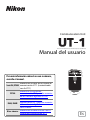 1
1
-
 2
2
-
 3
3
-
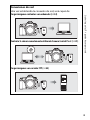 4
4
-
 5
5
-
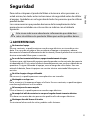 6
6
-
 7
7
-
 8
8
-
 9
9
-
 10
10
-
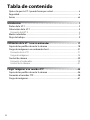 11
11
-
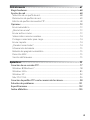 12
12
-
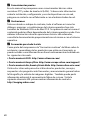 13
13
-
 14
14
-
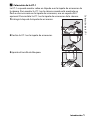 15
15
-
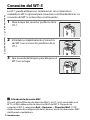 16
16
-
 17
17
-
 18
18
-
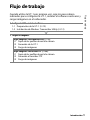 19
19
-
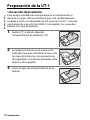 20
20
-
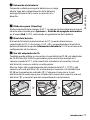 21
21
-
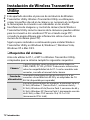 22
22
-
 23
23
-
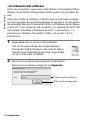 24
24
-
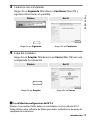 25
25
-
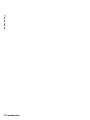 26
26
-
 27
27
-
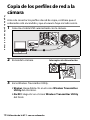 28
28
-
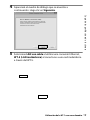 29
29
-
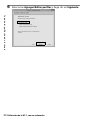 30
30
-
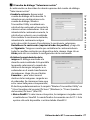 31
31
-
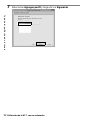 32
32
-
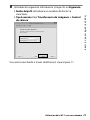 33
33
-
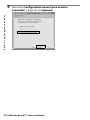 34
34
-
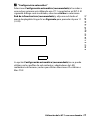 35
35
-
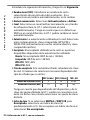 36
36
-
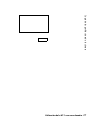 37
37
-
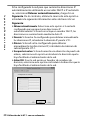 38
38
-
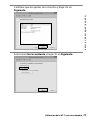 39
39
-
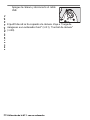 40
40
-
 41
41
-
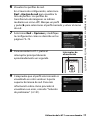 42
42
-
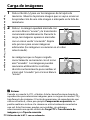 43
43
-
 44
44
-
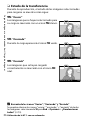 45
45
-
 46
46
-
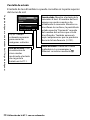 47
47
-
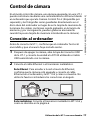 48
48
-
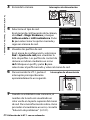 49
49
-
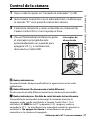 50
50
-
 51
51
-
 52
52
-
 53
53
-
 54
54
-
 55
55
-
 56
56
-
 57
57
-
 58
58
-
 59
59
-
 60
60
-
 61
61
-
 62
62
-
 63
63
-
 64
64
-
 65
65
-
 66
66
-
 67
67
-
 68
68
-
 69
69
-
 70
70
-
 71
71
-
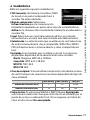 72
72
-
 73
73
-
 74
74
-
 75
75
-
 76
76
-
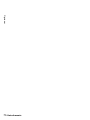 77
77
-
 78
78
-
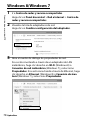 79
79
-
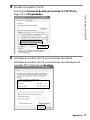 80
80
-
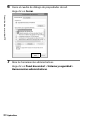 81
81
-
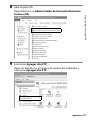 82
82
-
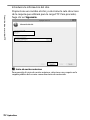 83
83
-
 84
84
-
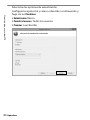 85
85
-
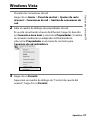 86
86
-
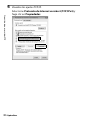 87
87
-
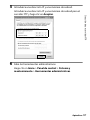 88
88
-
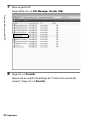 89
89
-
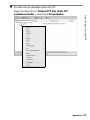 90
90
-
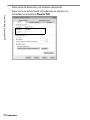 91
91
-
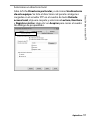 92
92
-
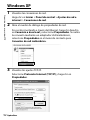 93
93
-
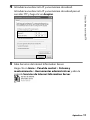 94
94
-
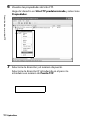 95
95
-
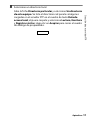 96
96
-
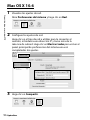 97
97
-
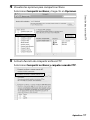 98
98
-
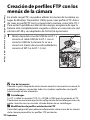 99
99
-
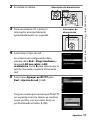 100
100
-
 101
101
-
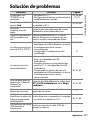 102
102
-
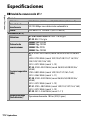 103
103
-
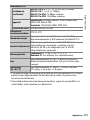 104
104
-
 105
105
-
 106
106
-
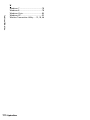 107
107
-
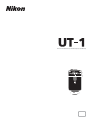 108
108
-
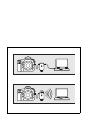 109
109
-
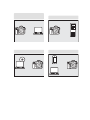 110
110
-
 111
111
-
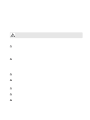 112
112
-
 113
113
-
 114
114
-
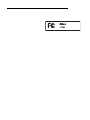 115
115
-
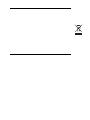 116
116
-
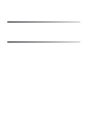 117
117
-
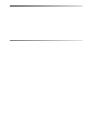 118
118
-
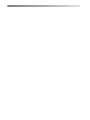 119
119
-
 120
120
-
 121
121
-
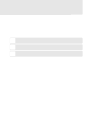 122
122
-
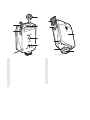 123
123
-
 124
124
-
 125
125
-
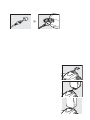 126
126
-
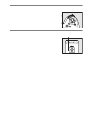 127
127
-
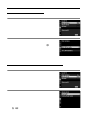 128
128
-
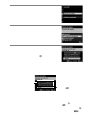 129
129
-
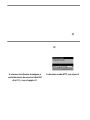 130
130
-
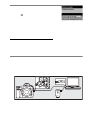 131
131
-
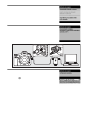 132
132
-
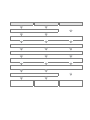 133
133
-
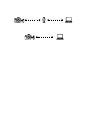 134
134
-
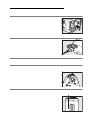 135
135
-
 136
136
-
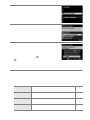 137
137
-
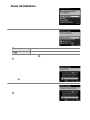 138
138
-
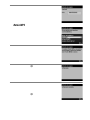 139
139
-
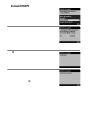 140
140
-
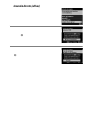 141
141
-
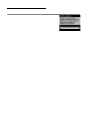 142
142
-
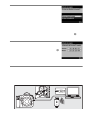 143
143
-
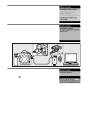 144
144
-
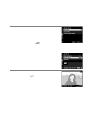 145
145
-
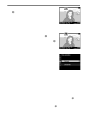 146
146
-
 147
147
-
 148
148
-
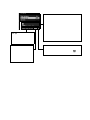 149
149
-
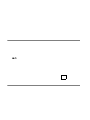 150
150
-
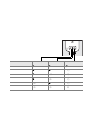 151
151
-
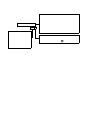 152
152
-
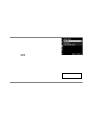 153
153
-
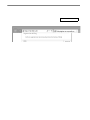 154
154
-
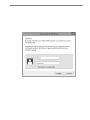 155
155
-
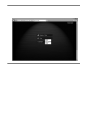 156
156
-
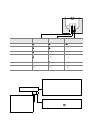 157
157
-
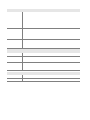 158
158
-
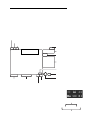 159
159
-
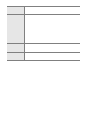 160
160
-
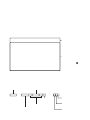 161
161
-
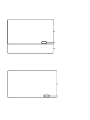 162
162
-
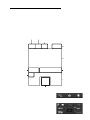 163
163
-
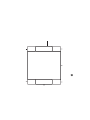 164
164
-
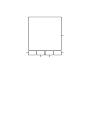 165
165
-
 166
166
-
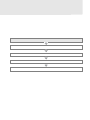 167
167
-
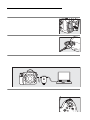 168
168
-
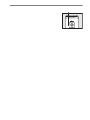 169
169
-
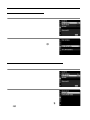 170
170
-
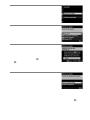 171
171
-
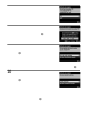 172
172
-
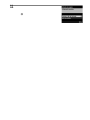 173
173
-
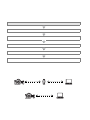 174
174
-
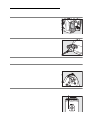 175
175
-
 176
176
-
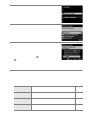 177
177
-
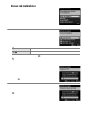 178
178
-
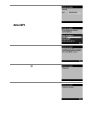 179
179
-
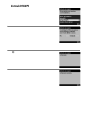 180
180
-
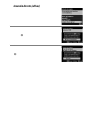 181
181
-
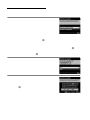 182
182
-
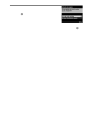 183
183
-
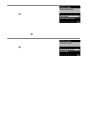 184
184
-
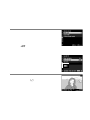 185
185
-
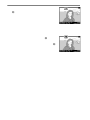 186
186
-
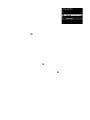 187
187
-
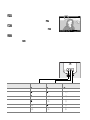 188
188
-
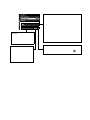 189
189
-
 190
190
-
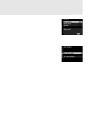 191
191
-
 192
192
-
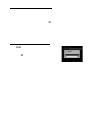 193
193
-
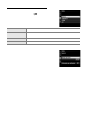 194
194
-
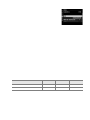 195
195
-
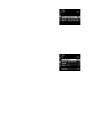 196
196
-
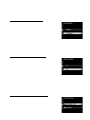 197
197
-
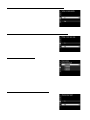 198
198
-
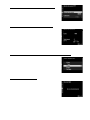 199
199
-
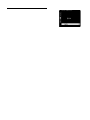 200
200
-
 201
201
-
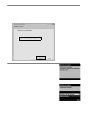 202
202
-
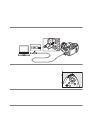 203
203
-
 204
204
-
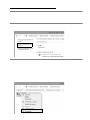 205
205
-
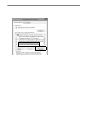 206
206
-
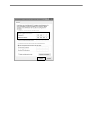 207
207
-
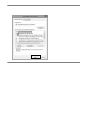 208
208
-
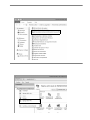 209
209
-
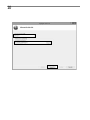 210
210
-
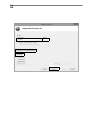 211
211
-
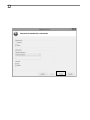 212
212
-
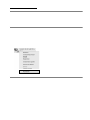 213
213
-
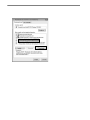 214
214
-
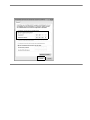 215
215
-
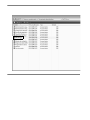 216
216
-
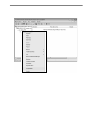 217
217
-
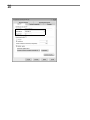 218
218
-
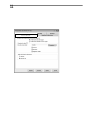 219
219
-
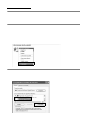 220
220
-
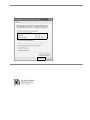 221
221
-
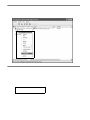 222
222
-
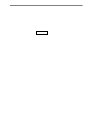 223
223
-
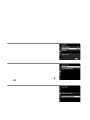 224
224
-
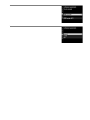 225
225
-
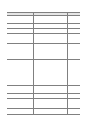 226
226
-
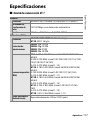 227
227
-
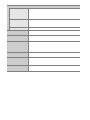 228
228
-
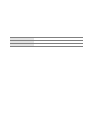 229
229
-
 230
230
-
 231
231
-
 232
232
-
 233
233
-
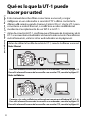 234
234
-
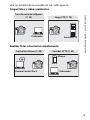 235
235
-
 236
236
-
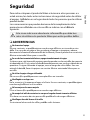 237
237
-
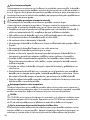 238
238
-
 239
239
-
 240
240
-
 241
241
-
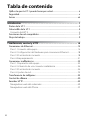 242
242
-
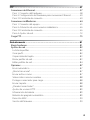 243
243
-
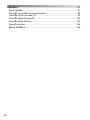 244
244
-
 245
245
-
 246
246
-
 247
247
-
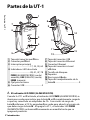 248
248
-
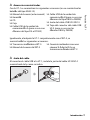 249
249
-
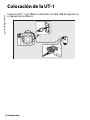 250
250
-
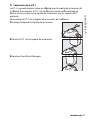 251
251
-
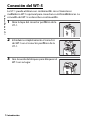 252
252
-
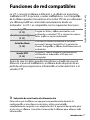 253
253
-
 254
254
-
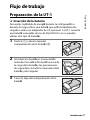 255
255
-
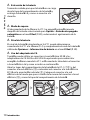 256
256
-
 257
257
-
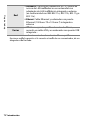 258
258
-
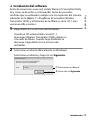 259
259
-
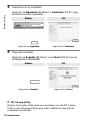 260
260
-
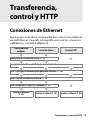 261
261
-
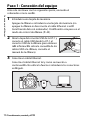 262
262
-
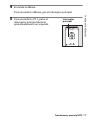 263
263
-
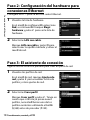 264
264
-
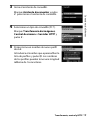 265
265
-
 266
266
-
 267
267
-
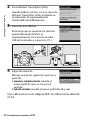 268
268
-
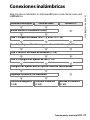 269
269
-
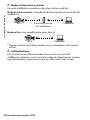 270
270
-
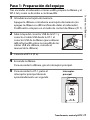 271
271
-
 272
272
-
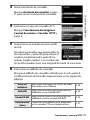 273
273
-
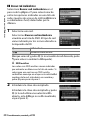 274
274
-
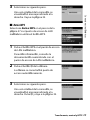 275
275
-
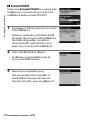 276
276
-
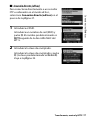 277
277
-
 278
278
-
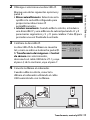 279
279
-
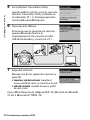 280
280
-
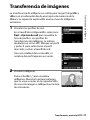 281
281
-
 282
282
-
 283
283
-
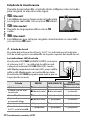 284
284
-
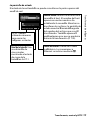 285
285
-
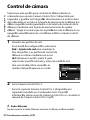 286
286
-
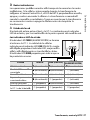 287
287
-
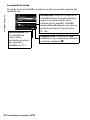 288
288
-
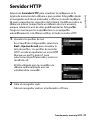 289
289
-
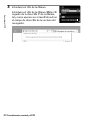 290
290
-
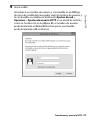 291
291
-
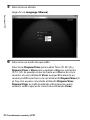 292
292
-
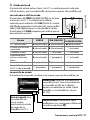 293
293
-
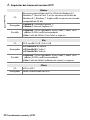 294
294
-
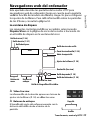 295
295
-
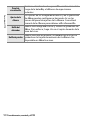 296
296
-
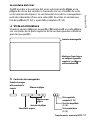 297
297
-
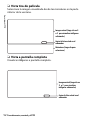 298
298
-
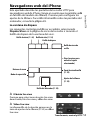 299
299
-
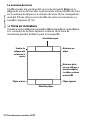 300
300
-
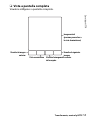 301
301
-
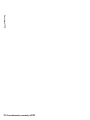 302
302
-
 303
303
-
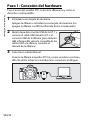 304
304
-
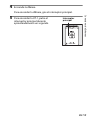 305
305
-
 306
306
-
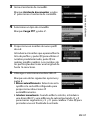 307
307
-
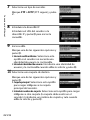 308
308
-
 309
309
-
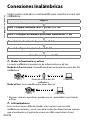 310
310
-
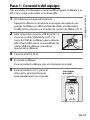 311
311
-
 312
312
-
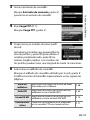 313
313
-
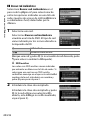 314
314
-
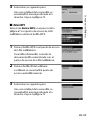 315
315
-
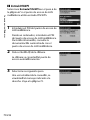 316
316
-
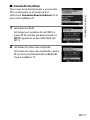 317
317
-
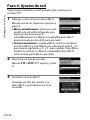 318
318
-
 319
319
-
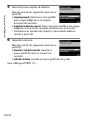 320
320
-
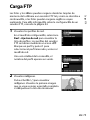 321
321
-
 322
322
-
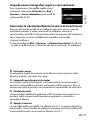 323
323
-
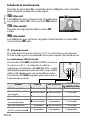 324
324
-
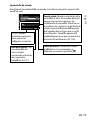 325
325
-
 326
326
-
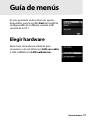 327
327
-
 328
328
-
 329
329
-
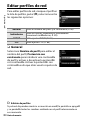 330
330
-
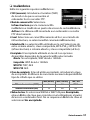 331
331
-
 332
332
-
 333
333
-
 334
334
-
 335
335
-
 336
336
-
 337
337
-
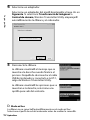 338
338
-
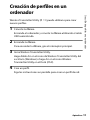 339
339
-
 340
340
-
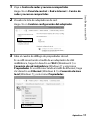 341
341
-
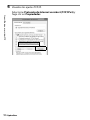 342
342
-
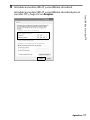 343
343
-
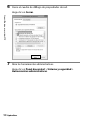 344
344
-
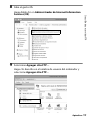 345
345
-
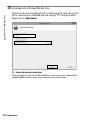 346
346
-
 347
347
-
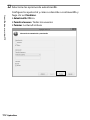 348
348
-
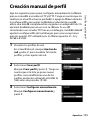 349
349
-
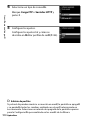 350
350
-
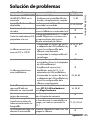 351
351
-
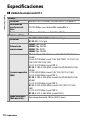 352
352
-
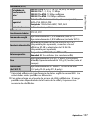 353
353
-
 354
354
-
 355
355
-
 356
356
-
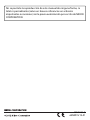 357
357